VEMAGS® Dauergenehmigung beantragen: Die komplette Anleitung [+Bilder]
Großraum- und Schwertransporte können in VEMAGS® beantragt werden. Welche Arten von Dauergenehmigungen können in VEMAGS® beantragt werden?
In VEMAGS® können streckenbezogene Dauergenehmigungen mit ein bis fünf Fahrtwegen oder flächendeckende Dauergenehmigungen für den Bereich einer Erlaubnisbehörde, der benachbarten Erlaubnisbehörden, eines Bundeslandes oder der Bundesrepublik Deutschland beantragt werden.
In diesem Beitrag zeige ich dir Schritt für Schritt, wie du einen Dauerantrag in VEMAGS® stellst. Dabei geht es insbesondere um folgende Themen:
- Streckenbezogene Anträge mit Fahrtweg
- Eingabe des Streckenverlaufs über die VEMAGS® Karte
- Manuelle Eingabe des Streckenverlaufs
- Flächendeckende Anträge über die VEMAGS® Karte
- Manuelle Eingabe flächendeckender Anträge
- und vieles mehr …
Los geht’s!
VEMAGS® Anmeldung
Zur Anmeldung in VEMAGS® musst du deine Anwenderkennung, deine Benutzerkennung und dein Passwort eingeben.
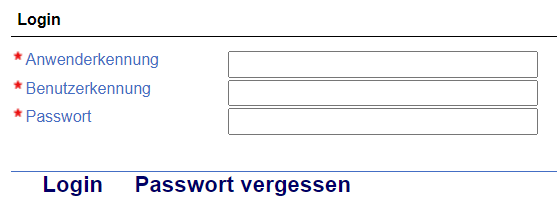
Wo finde ich meine Anwenderkennung, meine Benutzerkennung und mein Passwort?
Bei der Registrierung in VEMAGS® hast du eine Benutzerkennung und ein Passwort festgelegt.
Deine Anwenderkennung, deine Benutzerkennung und dein Passwort findest du auch in der Registrierungsmail in deinem Mailpostfach.
Solltest du dein Passwort vergessen haben, kannst du dir ein neues Passwort zusenden lassen.
Hierzu klickst du auf den Schriftzug Passwort vergessen.
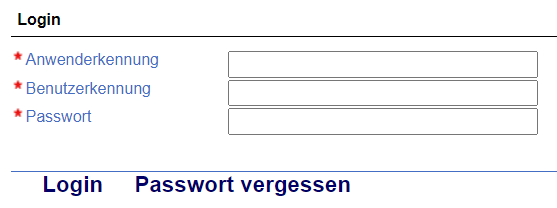
Anschließend gibst du deine Anwenderkennung und deine Benutzerkennung ein und bestätigst deine Angabe mit Klick auf den Schriftzug Passwort vergessen.
Die Anforderung eines neuen Passwortes ist nur möglich, wenn du bei der Registrierung unter Anwenderdaten eine E-Mail-Adresse angegeben hast.
Solltest du keine E-Mail-Adresse angegeben haben, kannst du dich per E-Mail an den für dich zuständigen Landesbeauftragten VEMAGS®-Landesbeauftragten wenden. Die E-Mail-Adressen der VEMAGS®-Landesbeauftragten sind auf der VEMAGS®-Website aufgelistet.
VEMAGS® Dauerantrag ausfüllen
Unter Antragsteller werden automatisch die Eingabefelder Antragsteller, Verantwortlicher, Transportverantwortlicher Name, Transportverantwortlicher Telefon und Transportverantwortlicher Fax ausgefüllt.
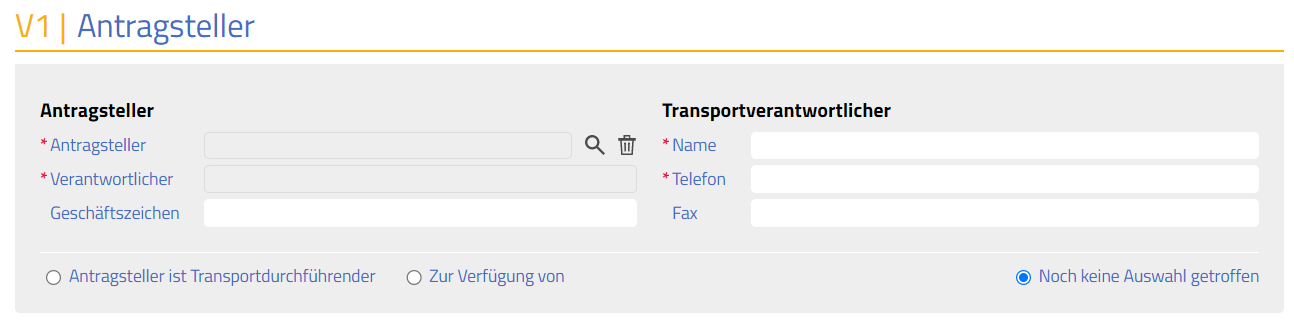
Für Transportverantwortlicher Name, Transportverantwortlicher Telefon und Transportverantwortlicher Fax werden automatisch die Daten des Benutzers eingetragen, der gerade in VEMAGS® angemeldet ist.
Klicke auf das Lupensymbol, wenn du die Daten des Transportverantwortlichen ändern möchtest.
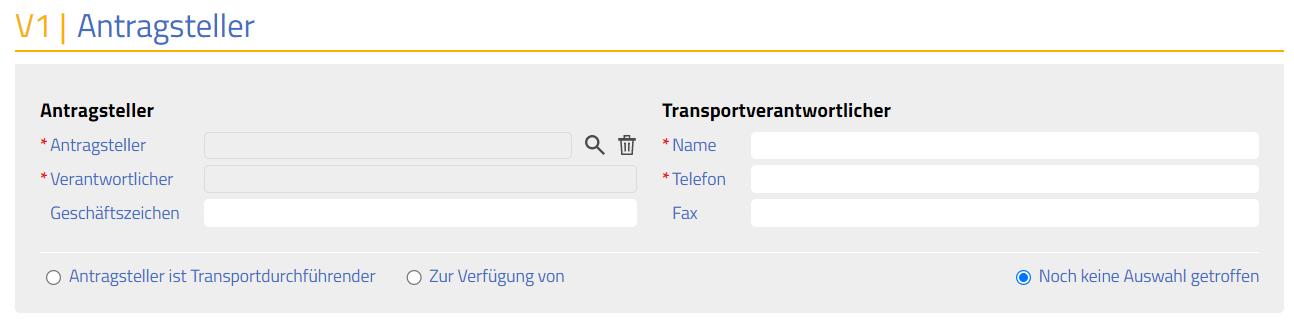
Wenn deine Firma den Transport selbst durchführt, aktivierst du das Kontrollkästchen Antragsteller ist Transportdurchführender.
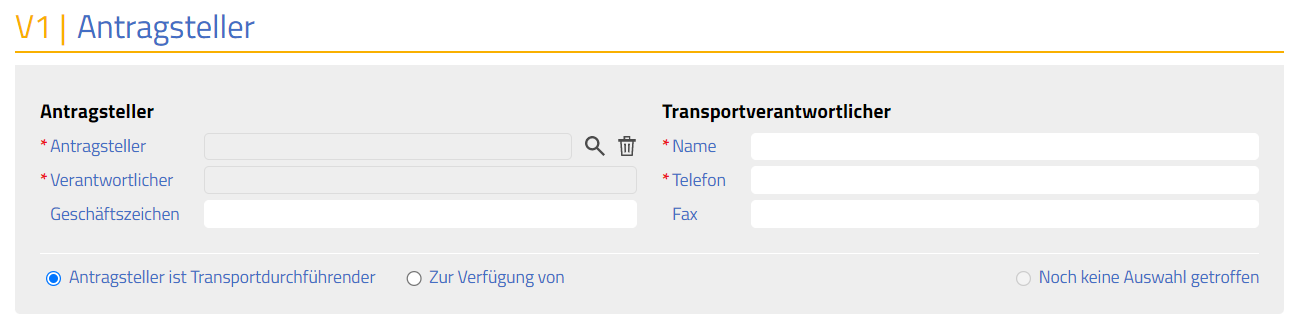
Zur Verfügung von
Wenn eine andere Firma den Transport durchführt, aktivierst du das Kontrollkästchen Zur Verfügung von.
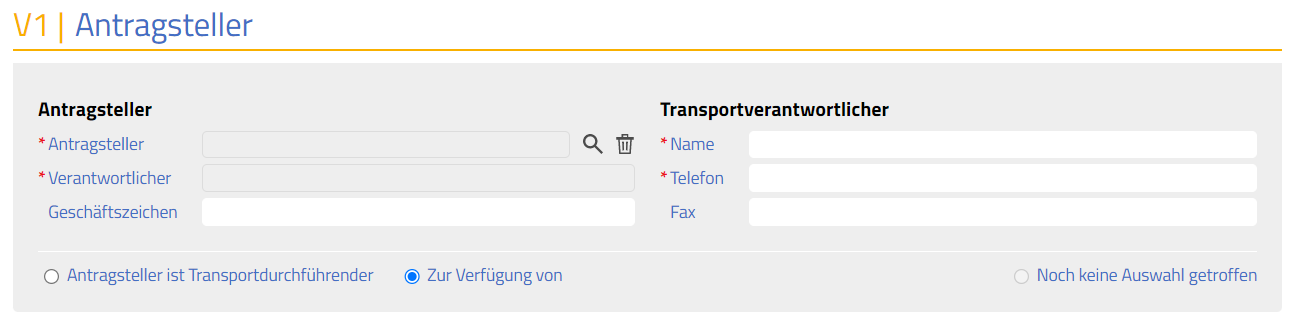
Nach Aktivierung des Kontrollkästchens Zur Verfügung von öffnet sich das Dialogfenster Zur Verfügung von.
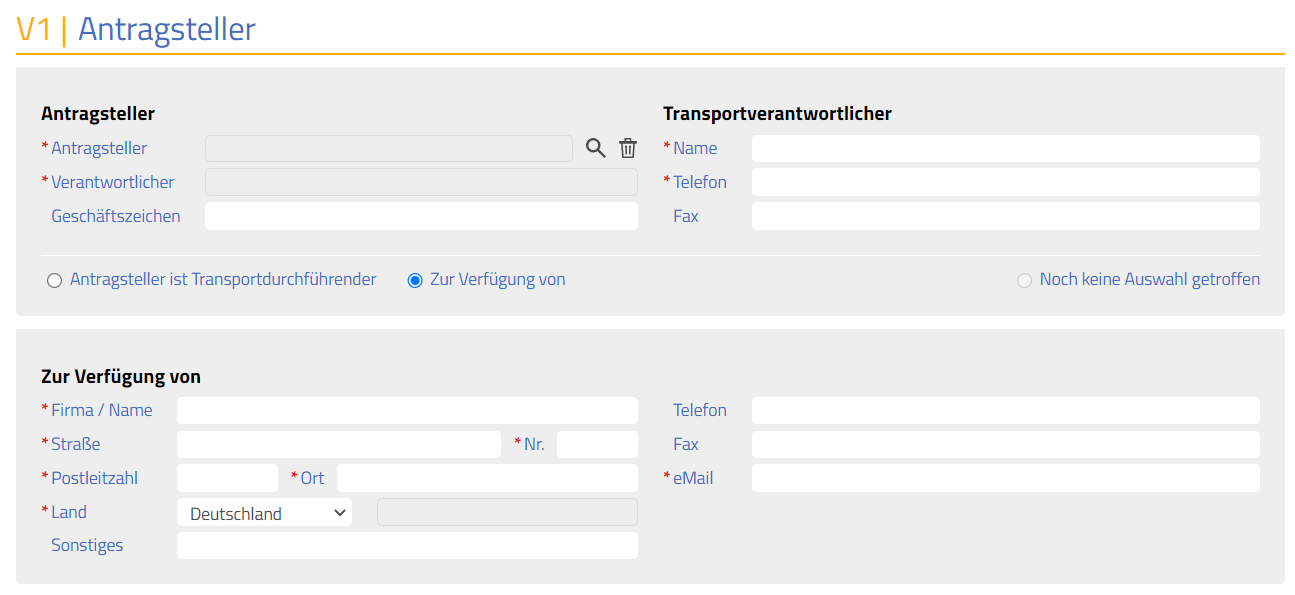
Unter Zur Verfügung von sind die Daten der Firma einzutragen, die den Transport durchführt – darunter mindestens:
- Firmenname
- Straße
- Hausnummer
- Postleitzahl
- Land
- E-Mail-Adresse
Art des Antrags
Anschließend wählst du unter Art des Antrags durch Aktivierung des entsprechenden Kontrollkästchens aus, ob du
- eine Erlaubnis gemäß § 29 Absatz 3 StVO,
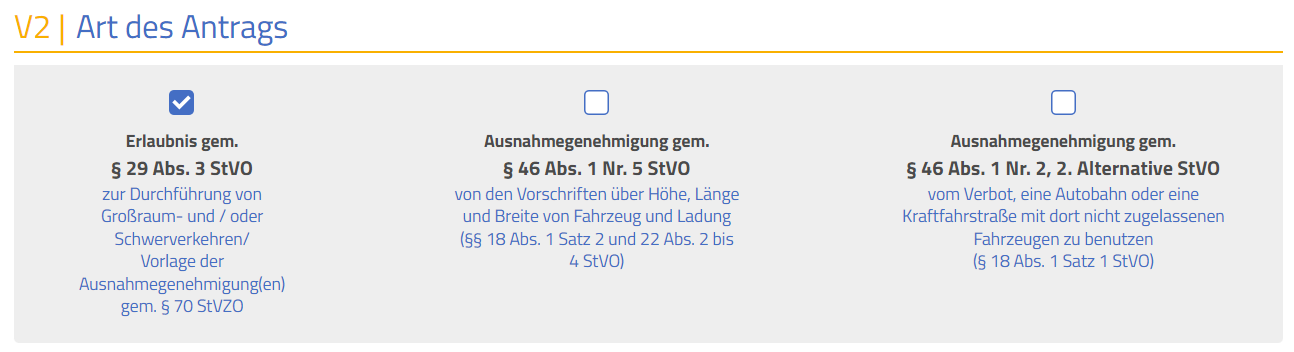
- eine Ausnahmegenehmigung gemäß § 46 Absatz 1 Nummer 5 StVO oder
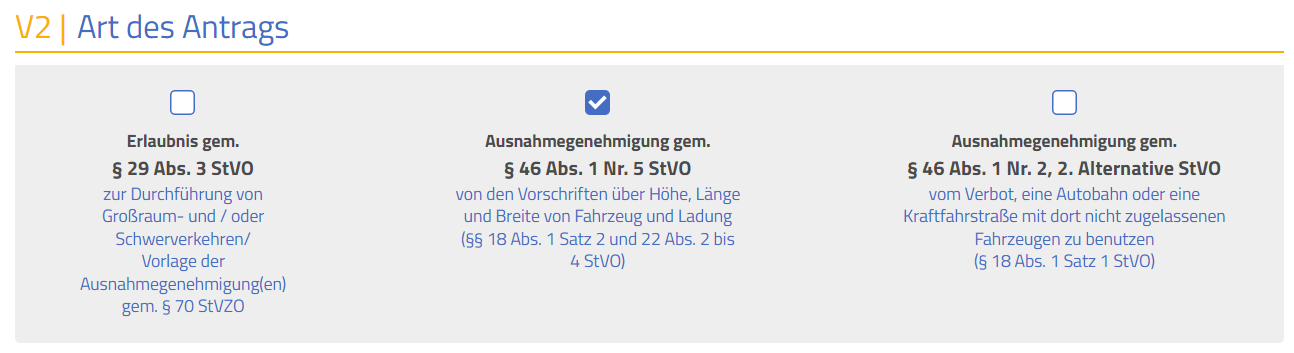
- eine Ausnahmegenehmigung gemäß § 46 Absatz 1 Nummer 2 StVO
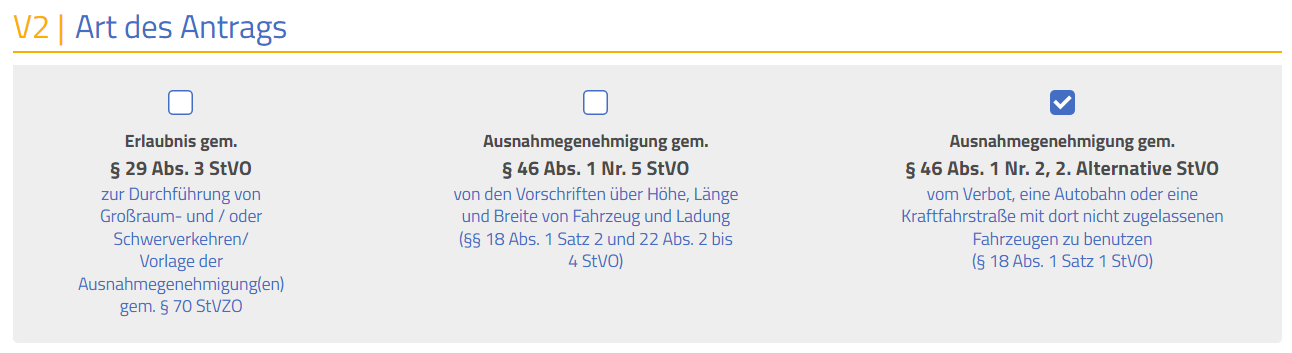
beantragen möchtest.
Welchen Antragstyp du benötigst kannst du in den unten aufgeführten Kapiteln meines Artikels VEMAGS® Antrag ausfüllen nachlesen.
Du kannst auch mehrere Anträge gleichzeitig stellen.
Mit anderen Worten: Du kannst beispielsweise gleichzeitig einen Antrag auf eine Erlaubnis nach § 29 Absatz 3 StVO und einen Antrag auf Ausnahmegenehmigung nach § 46 Absatz 1 Nummer 5 StVO einreichen.
Dazu aktivierst du unter Art des Antrags bis zu drei der oben gezeigten Kontrollkästchen.
Zeitraum und Häufigkeit
In VEMAGS® kannst du im Dialogfenster Zeitraum und Häufigkeit die Option Dauer-Antrag wählen.

Ein Dauerantrag umfasst eine unbegrenzte Anzahl von Fahrten in einem Zeitraum von mehr als drei Monaten.
Üblicherweise wird ein Zeitraum von 6 Monaten, 1 Jahr, 2 Jahren oder 3 Jahren beantragt.
Daueranträgen können für bestimmte Fahrtwege oder flächendeckend erteilt werden (VwV-StVO zu § 29 Absatz 3).
Unter Zeitraum und Häufigkeit trägst du nach Aktivierung des Kontrollkästchens Dauer-Antrag

im Eingabefeld Für die Zeit vom den von dir bevorzugten frühesten Transporttermin ein.

Über das Kalendersymbol rechts des Eingabefeldes kannst du den von dir bevorzugten frühesten Transporttermin aus der grafischen Ansicht auswählen.

Im Eingabefeld Bis einschließlich trägst du den von dir bevorzugten spätesten Transporttermin ein.

Auch hier kannst du über das Kalendersymbol rechts des Eingabefeldes den von dir bevorzugten spätesten Transporttermin aus der grafischen Ansicht auswählen.
Mit Klick auf das Kalendersymbol mit einem Kreuz öffnet sich ein Drop-down-Menü mit verschiedenen Auswahlmöglichkeiten.

Wählst du beispielsweise im Drop-down-Menü 1 Jahr aus, so wird im Eingabefeld Für die Zeit vom automatisch das aktuelle Datum, und im Eingabefeld Bis einschließlich automatisch das Datum ein Jahr danach, eingefügt.
Der Zeitraum zwischen frühestem und spätestem Transporttermin darf maximal drei Jahre betragen.
Ein Beispiel: Du beantragst eine Dauergenehmigung Für die Zeit vom 19.07.2021 Bis einschließlich 18.07.2024. Der vorgenannte Zeitraum umfasst genau drei Jahre.
Ein Dauerantrag Für die Zeit vom 19.07.2021 Bis einschließlich 19.07.2024 würde drei Jahre und einen Tag umfassen und wäre nicht genehmigungsfähig.
Bei Daueranträgen wird das Eingabefeld Anzahl der Fahrten ausgegraut und automatisch mit unbegrenzt befüllt.

Das Eingabefeld Zahl der Fahrzeugkombinationen ist ein Pflichtfeld.
Die Zahl der Fahrzeugkombinationen ist in der Allgemeinen Verwaltungsvorschrift zur Straßenverkehrs-Ordnung (VwV-StVO) unter den anzugebenden Antragsdaten allerdings nicht aufgeführt (VwV-StVO zu § 29 Absatz 3).
Im Eingabefeld Zahl der Fahrzeugkombinationen sollte meiner Ansicht nach die maximale Anzahl der Fahrzeugkombinationen angegeben werden, die gleichzeitig am Straßenverkehr teilnehmen können.
Ein Beispiel: Bei fünf Zugmaschinen und zwei Anhängern können maximal zwei Fahrzeugkombinationen gleichzeitig am Straßenverkehr teilnehmen.
Im Eingabefeld Zahl der Fahrzeugkombinationen wäre in diesem Fall die Zahl 2 zu vermerken.
Bei Daueranträgen ist die Anzahl der benötigten Bescheidausfertigungen im unten abgebildeten Eingabefeld anzugeben.

Die Eingabe bei Anzahl der benötigten Bescheidausfertigungen sollte meiner Meinung nach mindestens mit der Zahl der Fahrzeugkombinationen übereinstimmen.
Dadurch entspricht die Anzahl der benötigten Bescheidausfertigungen sinngemäß der Anzahl der Fahrzeugkombinationen, die maximal gleichzeitig am Straßenverkehr teilnehmen können.
Jede am Straßenverkehr teilnehmende Fahrzeugkombination muss während des Transportes im Fahrzeug eine gültige Genehmigung mitführen und zuständigen Personen auf Verlangen aushändigen (Anlage 1 zur Erlaubnis/Ausnahmegenehmigung RGST).
Allerdings sind VEMAGS®-Bescheide ohne Unterschrift und Dienstsiegel gültig, da bei digitaler Zustellung der VEMAGS®-Bescheide automatisch eine einfache Signatur erzeugt wird.
Des Weiteren ist die Angabe der Anzahl der benötigten Bescheidausfertigungen in der VwV-StVO unter den Mindestangaben nicht aufgeführt (VwV-StVO zu § 29 Absatz 3).
Fahrzeuge
Unter Fahrzeuge wählst du im Drop-down-Menü Kraftfahrzeug zunächst die Kraftfahrzeugart aus.

Zur Auswahl stehen:
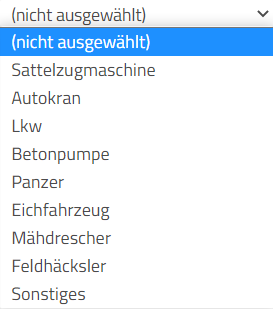
Für Gabelstapler ist Sonstiges auszuwählen und unter Kraftfahrzeug-Art Gabelstapler einzutragen.
Im Anschluss musst du die Daten des Kraftfahrzeuges eintragen – darunter mindestens:
- FIN
- Bauartbedingte Höchstgeschwindigkeit [km/h]
Die Abkürzung FIN steht für Fahrzeug-Identifikationsnummer.
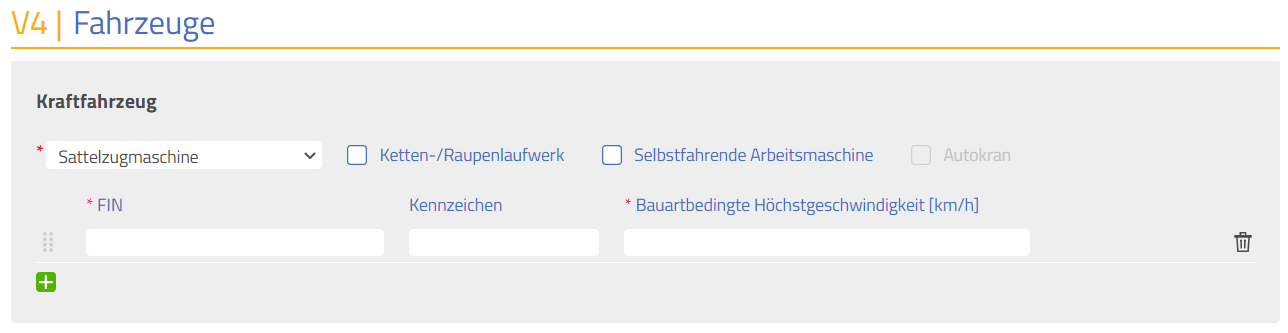
Die Fahrzeug-Identifikationsnummer findest du in der Zulassungsbescheinigung Teil I – früher Fahrzeugschein – unter Punkt E.
Unter Punkt T der Zulassungsbescheinigung Teil I ist die Höchstgeschwindigkeit in km/h hinterlegt.
Die VwV-StVO fordert zudem die Angabe der amtlichen Kennzeichen von Zugfahrzeugen (VwV-StVO zu § 29 Absatz 3).
Straßenverkehrsbehörden können dich daher auffordern die Fahrzeug-Identifikationsnummer und das Kennzeichen eines jeden Kraftfahrzeuges anzugeben.
Hast du eine FIN und eine Bauartbedingte Höchstgeschwindigkeit eingetragen, kannst durch Klick auf das weiße Plus auf grünem Grund in der unteren linken Ecke des Dialogfensters Kraftfahrzeug eine weitere Zeile für ein Kraftfahrzeug hinzuzufügen.
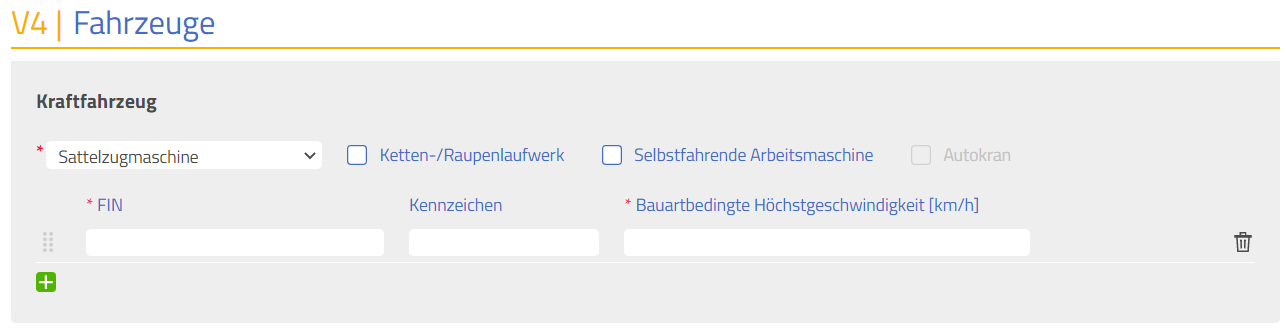
Zwei Zeilen im Dialogfenster Kraftfahrzeug sehen dann so aus:
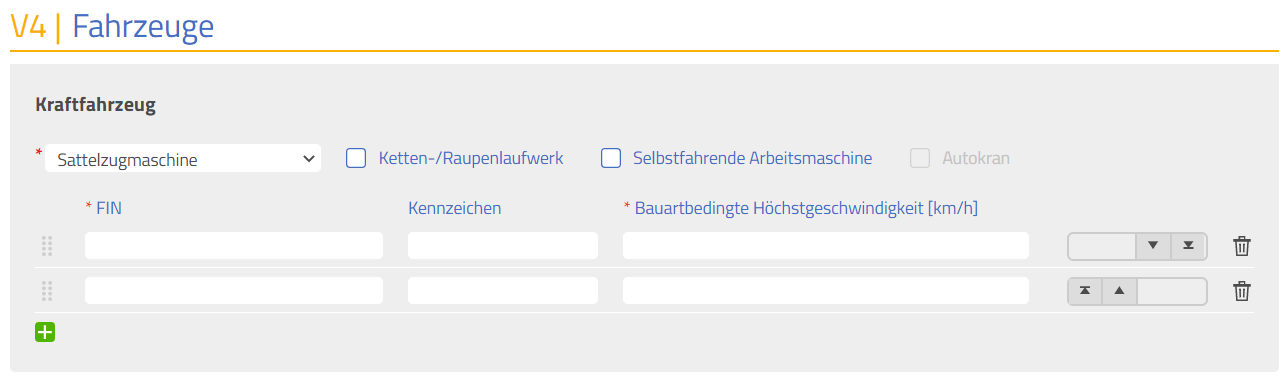
Unter Fahrzeuge wählst du im Drop-down-Menü Anhänger zunächst die Anhängerart aus.
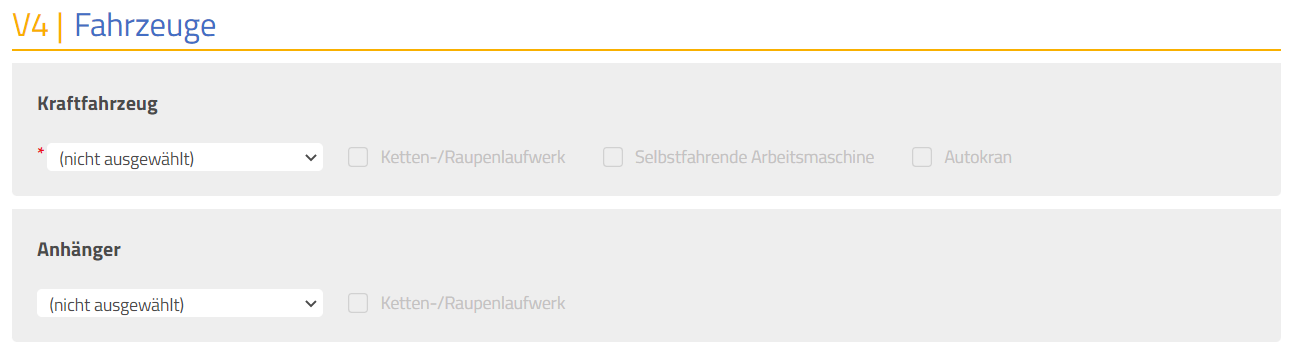
Im Drop-down-Menü Anhänger wählst du anschließend eine der folgenden Anhängerarten aus:
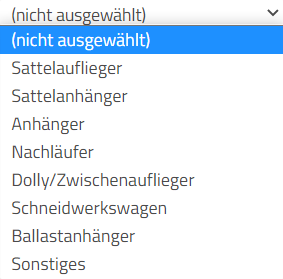
Für Turmdrehkrananhänger ist Sonstiges auszuwählen und unter Anhänger-Art Turmdrehkrananhänger einzutragen.
Für Anhänger sind mindestens folgende Daten anzugeben:
- FIN
- Bauartbedingte Höchstgeschwindigkeit [km/h]
Auch bei Anhängern können dich Straßenverkehrsbehörden auffordern die amtlichen Kennzeichen einzutragen (VwV-StVO zu § 29 Absatz 3).
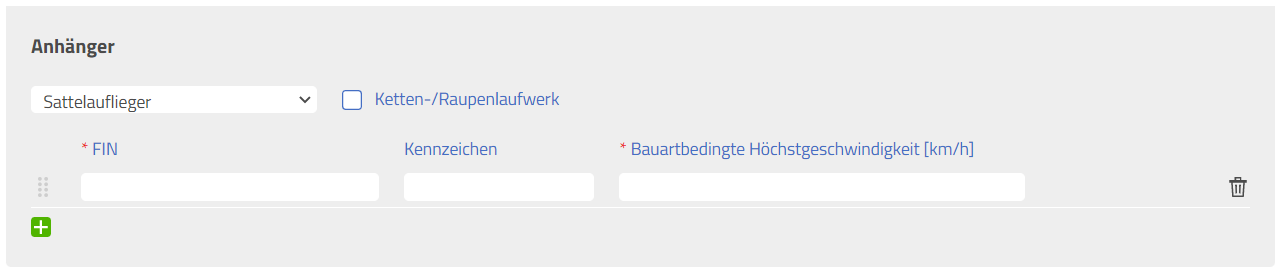
Hast du eine FIN und eine Bauartbedingte Höchstgeschwindigkeit eingetragen, kannst durch Klick auf das weiße Plus auf grünem Grund in der unteren linken Ecke des Dialogfensters Anhänger eine weitere Zeile für einen Anhänger hinzuzufügen.
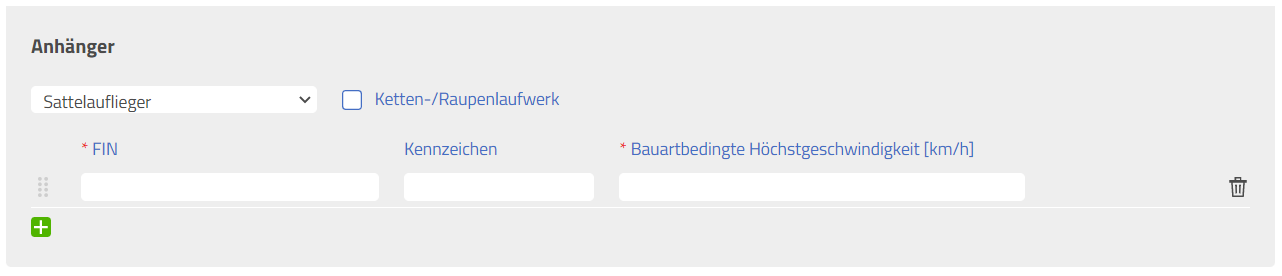
Zwei Zeilen im Dialogfenster Anhänger sehen dann so aus:
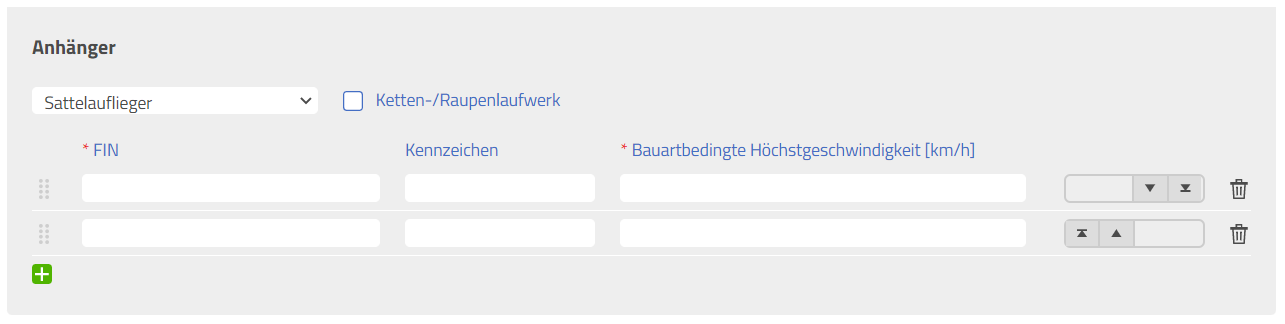
Ein Antrag kann maximal fünf baugleiche Fahrzeugkombinationen enthalten (VwV-StVO zu § 29 Absatz 3).
Ladung, Zubehör und Beiladung

Unter Ladung, Zubehör und Beiladung wählst du durch Aktivierung des entsprechenden Kontrollkästchens aus, ob du
- eine Leerfahrt oder
- eine Lastfahrt
beantragen möchtest.
Eine Leerfahrt ist eine Fahrt ohne Ladung.
Eine Lastfahrt ist hingegen eine Fahrt mit Ladung.
Lastfahrt

Nach Aktivierung des Kontrollkästchens Lastfahrt öffnet sich ein weiteres Dialogfenster:
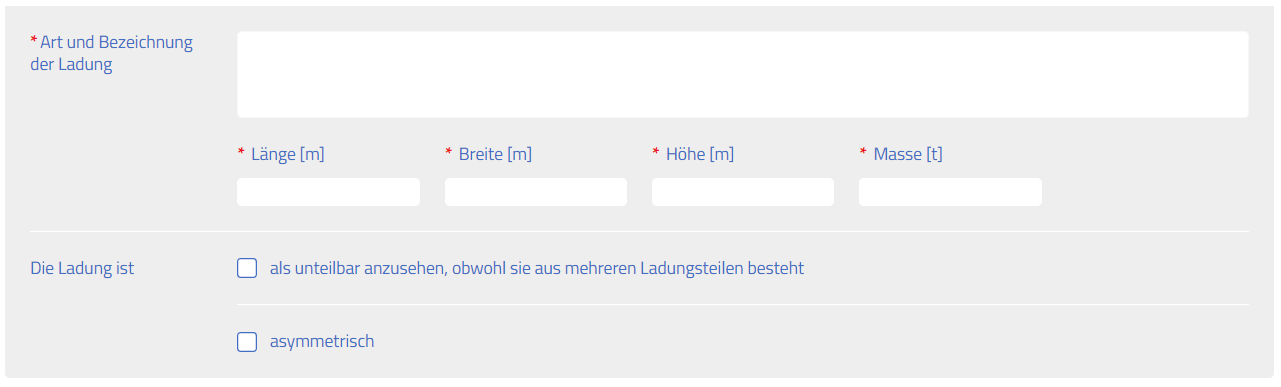
Im obigen Dialogfenster trägst du mindestens die Art und Bezeichnung der Ladung, die Länge der Ladung, die Breite der Ladung, die Höhe der Ladung und die Masse der Ladung ein.
Die Länge, Breite und Höhe ist in Metern anzugeben. Die Masse ist in Tonnen einzutragen.
Achtung: Mit Länge, Breite, Höhe und Masse sind nicht die Abmessungen und die Masse der Fahrzeugkombination gemeint, sondern lediglich die Länge, Breite, Höhe und Masse der Ladung.
Die Art und Bezeichnung der Ladung sowie die Abmessungen und Gewicht der Ladung gehören zu den Mindestangaben bei Großraum- und Schwertransporten (VwV-StVO zu § 29 Absatz 3).
In der VwV-StVO ist jedoch nicht geregelt, wie die Ladungsart angegeben und die Ladung bezeichnet werden muss.
Meiner Meinung nach ist unter Art und Bezeichnung der Ladung eine Angabe des Herstellers und des Maschinentyps nicht notwendig.
Die Angabe Baumaschine sollte beispielsweise als Art und Bezeichnung der Ladung ausreichend sein.
Maße und Massen
Unter Maße und Massen trägst du im Dialogfenster Leermasse zunächst die Leermasse des Zugfahrzeugs und die Leermasse des Anhängers ein.

Mit der Leermasse ist die Masse des Zugfahrzeuges und die Masse des Anhängers ohne Ladung gemeint.
Die Leermasse des Zugfahrzeuges und die Leermasse des Anhängers sind in Tonnen anzugeben.
Im darauf folgenden Dialogfenster Lastfahrt ist mindestens die Gesamtlänge, die Gesamtbreite, die Gesamthöhe und die tatsächliche Gesamtmasse anzugeben.
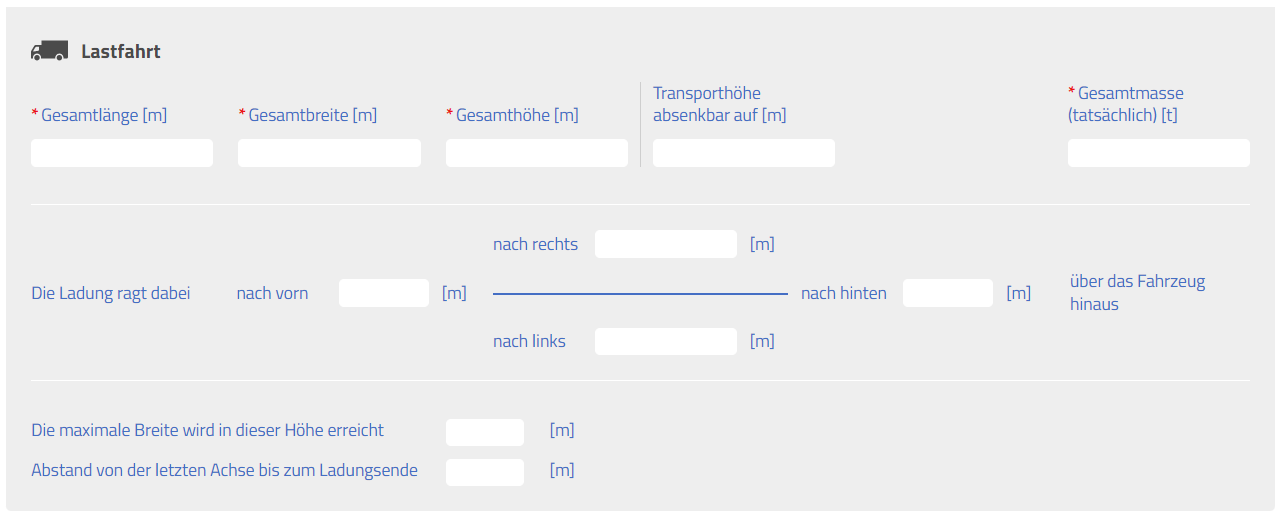
Des Weiteren gibst du an, ob die Ladung nach vorne, rechts, links und hinten über das Fahrzeug hinaus ragt an:
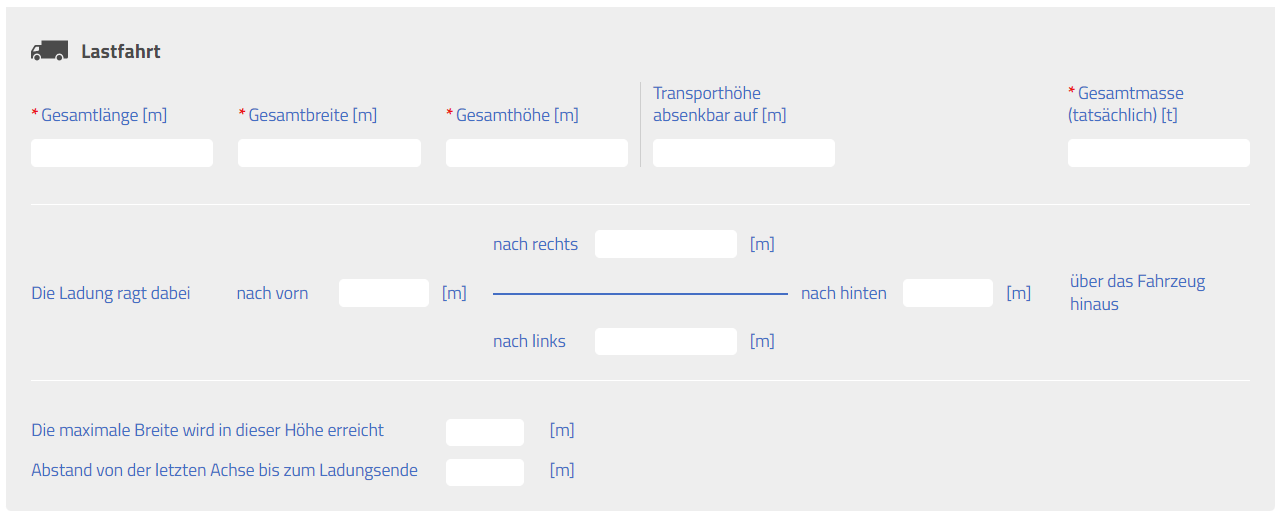
Die Abmessungen sind in Metern anzugeben.
In die Eingabefelder Gesamtlänge, Gesamtbreite und Gesamthöhe ist die Gesamtlänge, Gesamtbreite und Gesamthöhe der Fahrzeugkombination mit Ladung einzutragen.
Ein Beispiel: Eine Fahrzeugkombination aus Sattelzugmaschine und Sattelanhänger ist ohne Ladung 16,50 m lang. Die Ladung ragt 3,00 m nach hinten über das Fahrzeug hinaus. Das Eingabefeld Gesamtlänge im Dialogfenster Lastfahrt ist mit der Zahl 19,50 zu befüllen.
Die tatsächliche Gesamtmasse ist in Tonnen anzugeben.
Damit ist nicht die technisch zulässige Gesamtmasse der Punkte F.1 oder F.2 aus der Zulassungsbescheinigung Teil I – früher Fahrzeugschein – gemeint, sondern die Masse der Fahrzeugkombination mit der Ladung.
Mit anderen Worten: Im Eingabefeld Gesamtmasse (tatsächlich) beantwortest du die Frage, wie schwer die Fahrzeugkombination bestehend aus Zugfahrzeug, Anhänger und Ladung ist.
Achsfolge
Du musst im Dialogfenster Achsfolge keine Angaben machen, wenn das Fahrzeug oder die Fahrzeugkombination die zulässige Gesamtmasse, die zulässigen Achslasten und die zulässigen Achsabstände nach der StVZO nicht überschreitet.
Die Angaben zum Achsbild sind entbehrlich, wenn die Gesamtmasse, Achslasten und Achsabstände nach § 34 StVZO nicht überschritten sind.
VwV-StVO zu § 29 Absatz 3
In der stvo2Go Schwerverkehr-Bibliothek erfährst du, welche Gesamtmasse, Achslasten und Achsabstände nach der StVZO zulässig sind.
Überschreitest du die zulässige Gesamtmasse, die zulässigen Achslasten oder die zulässigen Achsabstände, müssen die tatsächlichen Achslasten, die Anzahl der Achsen, die Achsabstände sowie die Anzahl der Räder je Achse angegeben werden (VwV-StVO zu § 29 Absatz 3).
Unter Achsfolge trägst du zunächst die Achsabstände und die Räder je Achse ein.
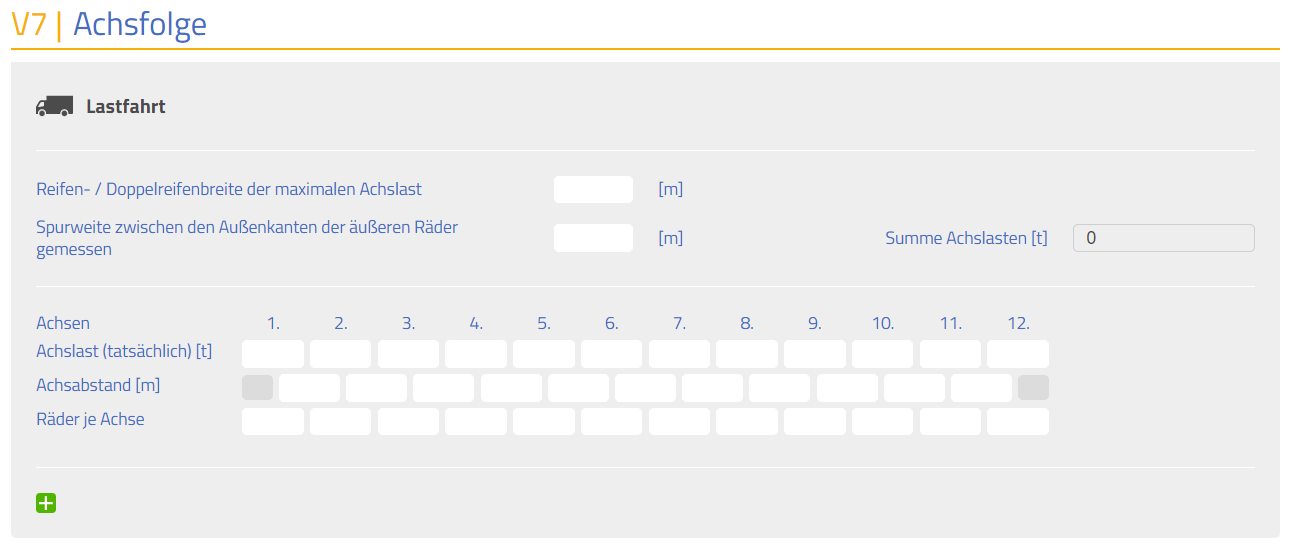
Die Achsabstände sind in Metern anzugeben.
Anschließend trägst du für jede Achse die tatsächliche Achslast in Tonnen ein.
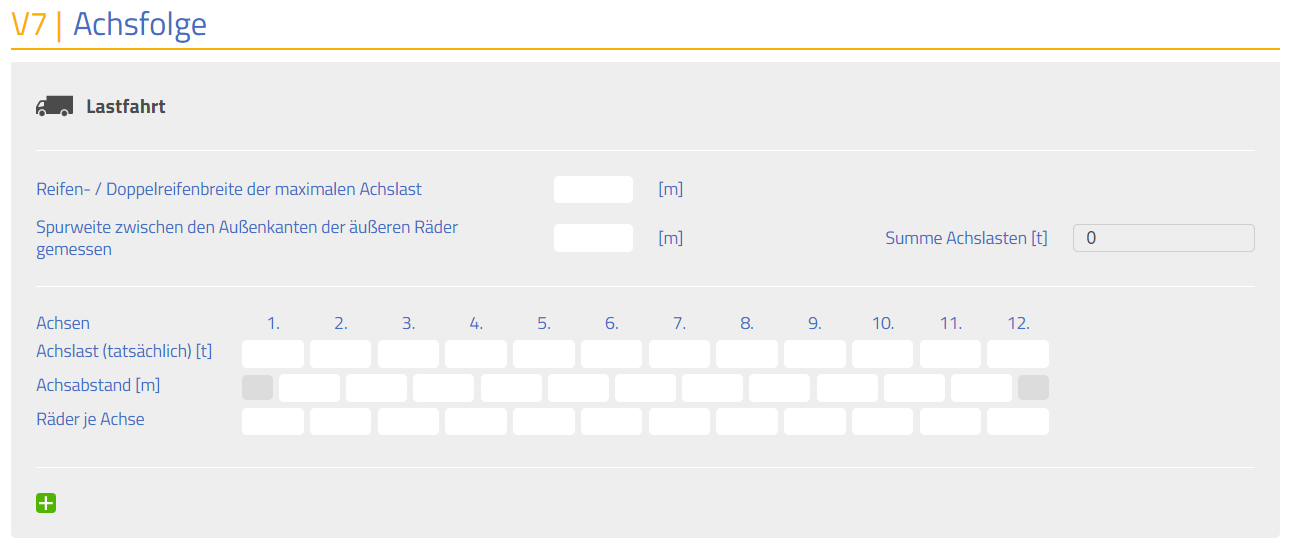
Wichtig: Die Summe der Achslasten
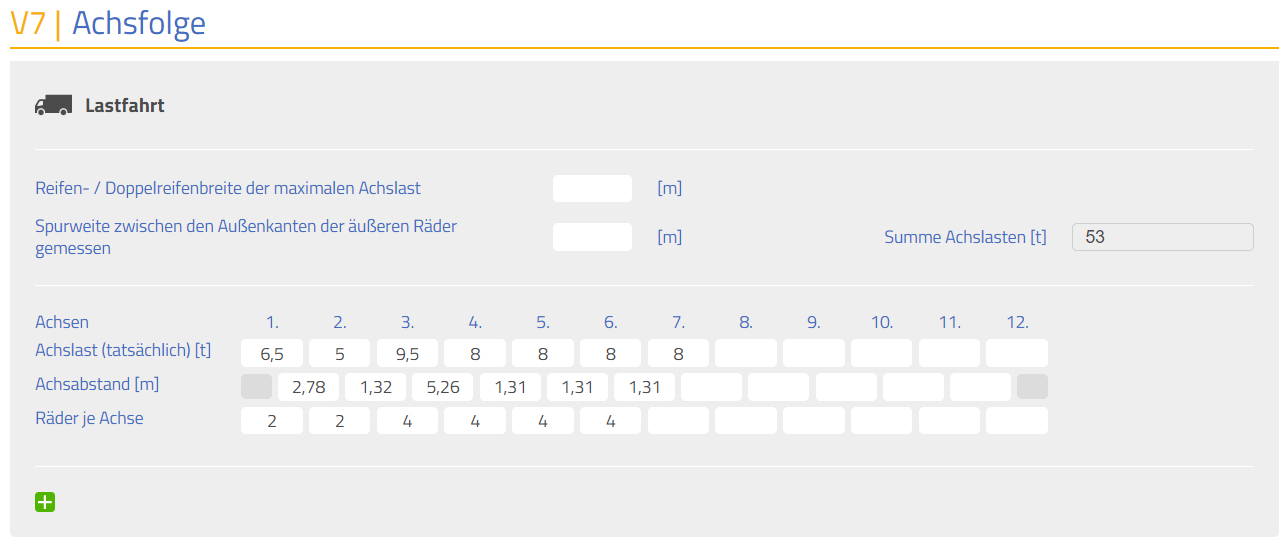
muss mit der tatsächlichen Gesamtmasse aus dem Dialogfenster Maße und Massen übereinstimmen.
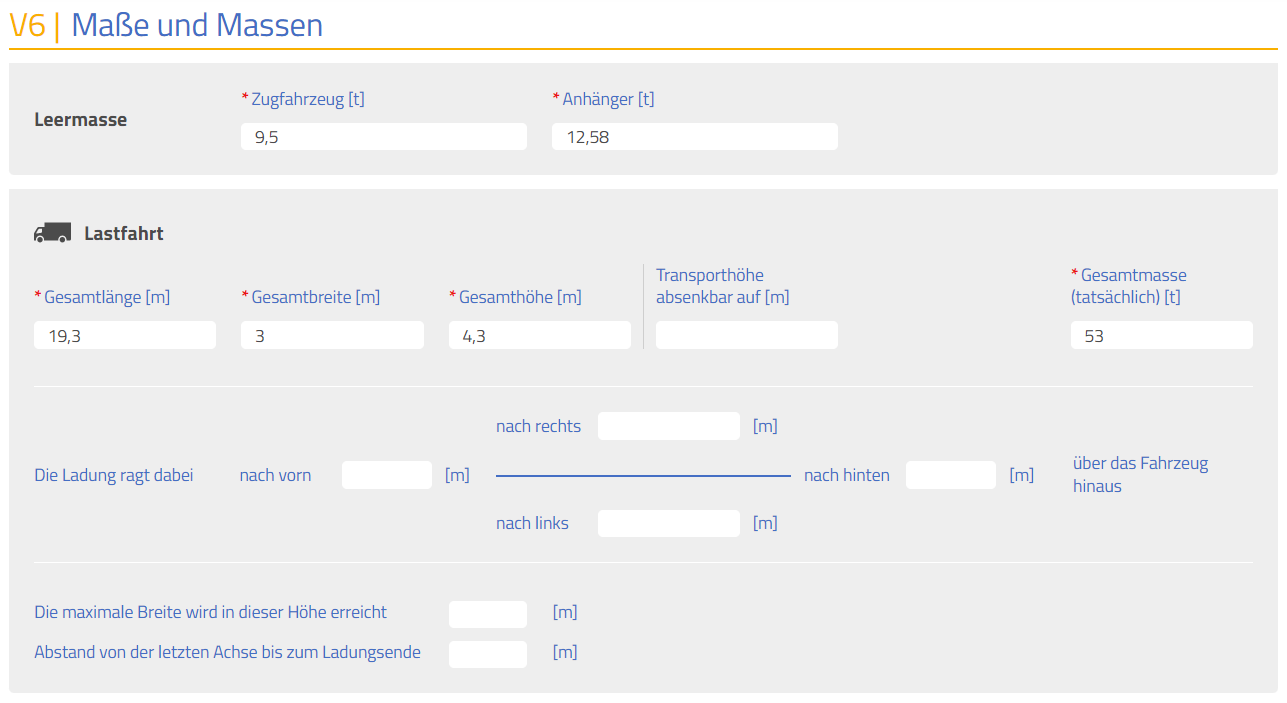
Hat die Fahrzeugkombination mehr als 12 Achsen, kannst du durch Klick auf das weiße Plus auf grünem Grund in der unteren linken Ecke des Dialogfensters Achsfolge 11 weitere Achsen hinzuzufügen.
Zwei Zeilen im Dialogfenster Achsfolge sehen dann so aus:
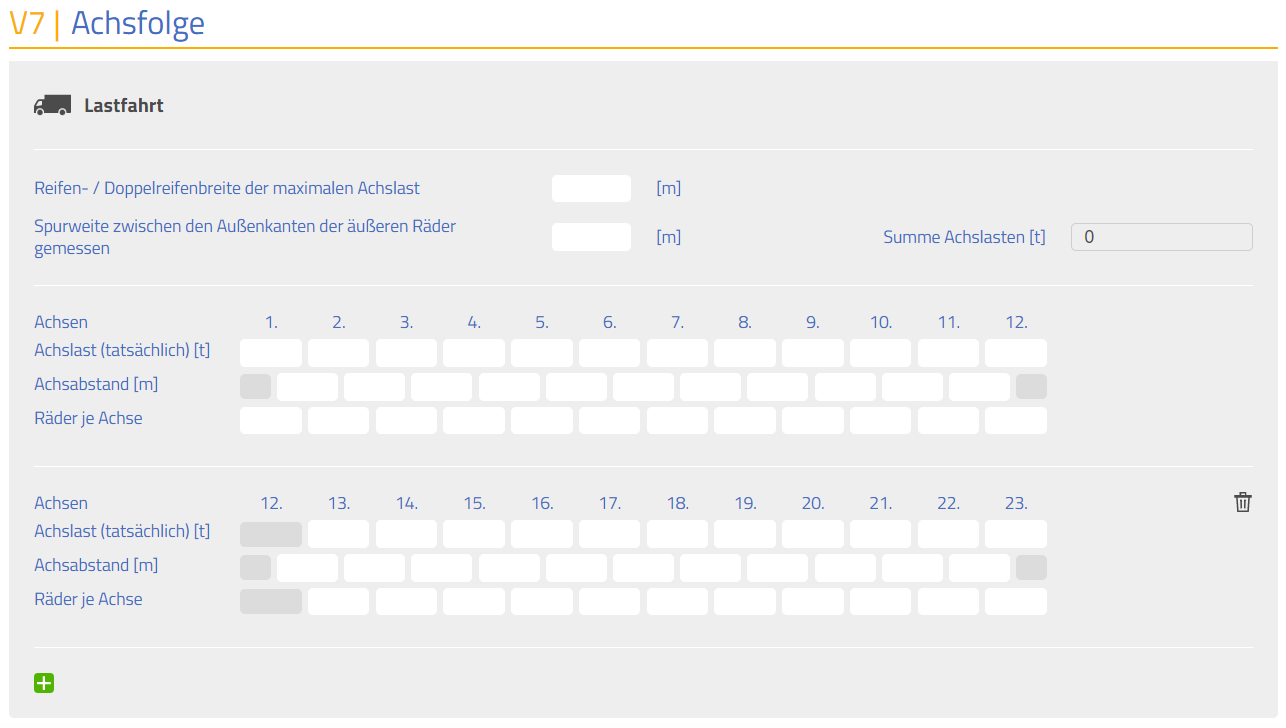
Leerfahrt

Nach Aktivierung des Kontrollkästchens Leerfahrt öffnet sich zusätzlich das folgende Dialogfenster:
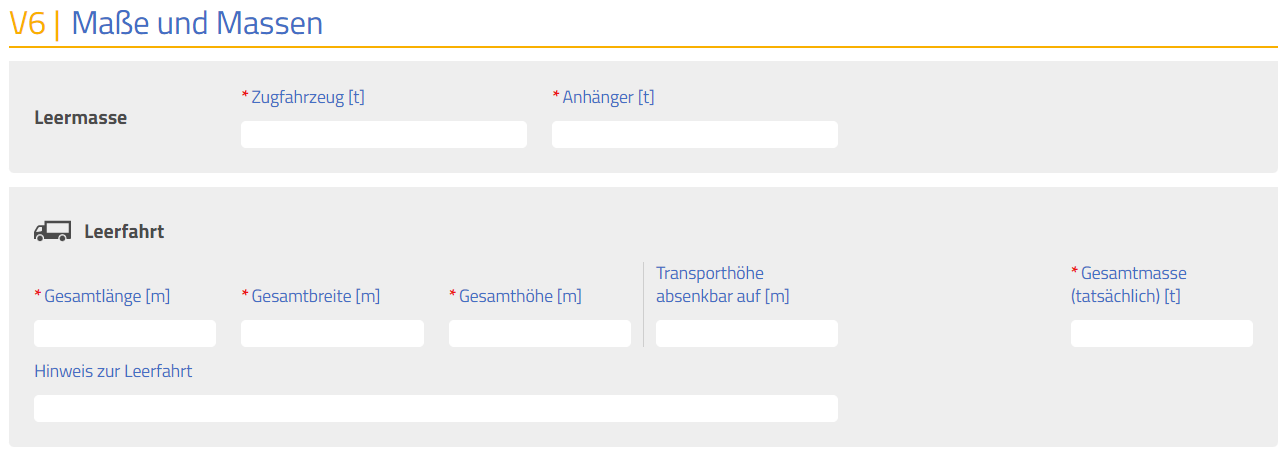
Maße und Massen
Im Dialogfenster Leerfahrt ist mindestens die Gesamtlänge, die Gesamtbreite, die Gesamthöhe und Gesamtmasse anzugeben.
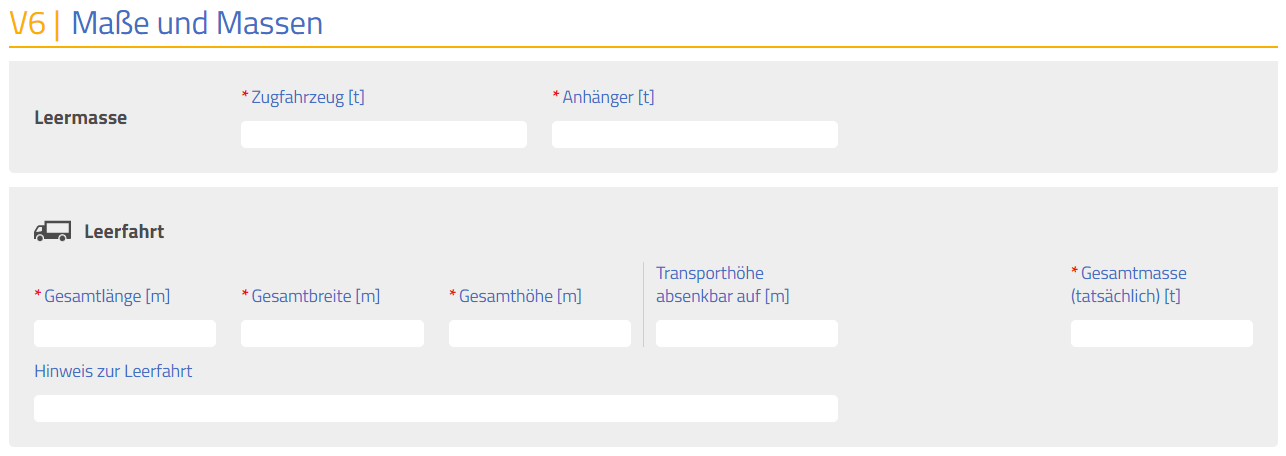
Achsfolge
Du musst im Dialogfenster Achsfolge keine Angaben machen, wenn das Fahrzeug oder die Fahrzeugkombination die zulässige Gesamtmasse, die zulässigen Achslasten und die zulässigen Achsabstände nach der StVZO nicht überschreitet.
Die zulässige Gesamtmasse, Achslasten und Achsabstände nach der StVZO findest du in der stvo2Go Schwerverkehr-Bibliothek.
Bei Überschreitung der zulässigen Gesamtmasse, der zulässigen Achslasten oder der zulässigen Achsabstände, musst du die tatsächlichen Achslasten, die Anzahl der Achsen, die Achsabstände sowie die Anzahl der Räder je Achse in VEMAGS® angeben (VwV-StVO zu § 29 Absatz 3).
Unter Achsfolge trägst du zunächst die Achsabstände und die Räder je Achse ein.
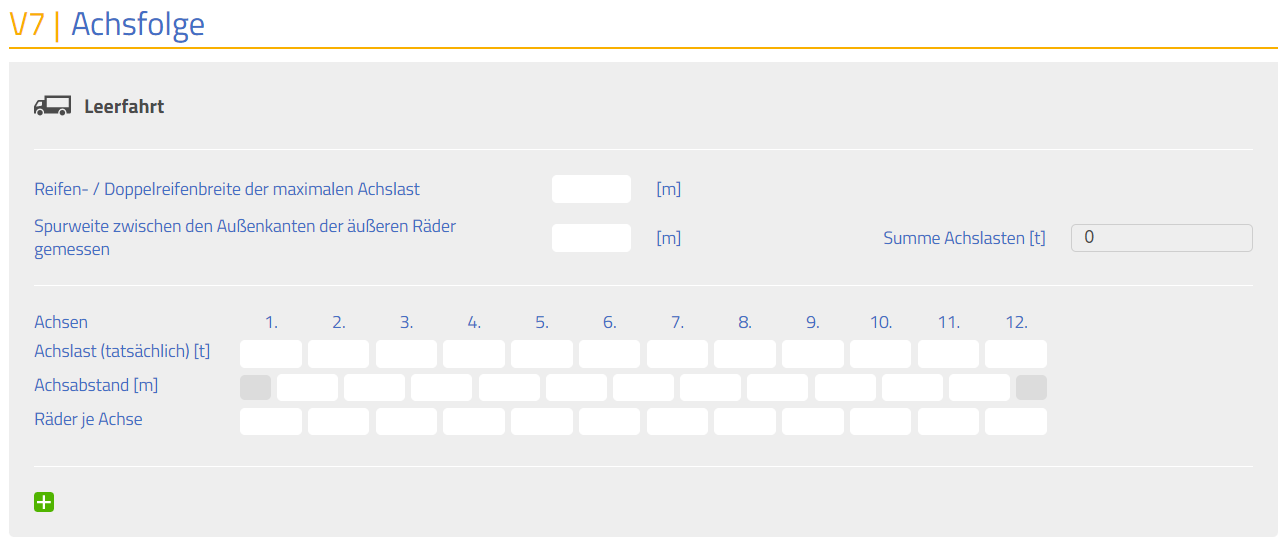
Die Achsabstände sind in Metern anzugeben.
Anschließend trägst du für jede Achse die tatsächliche Achslast in Tonnen ein.
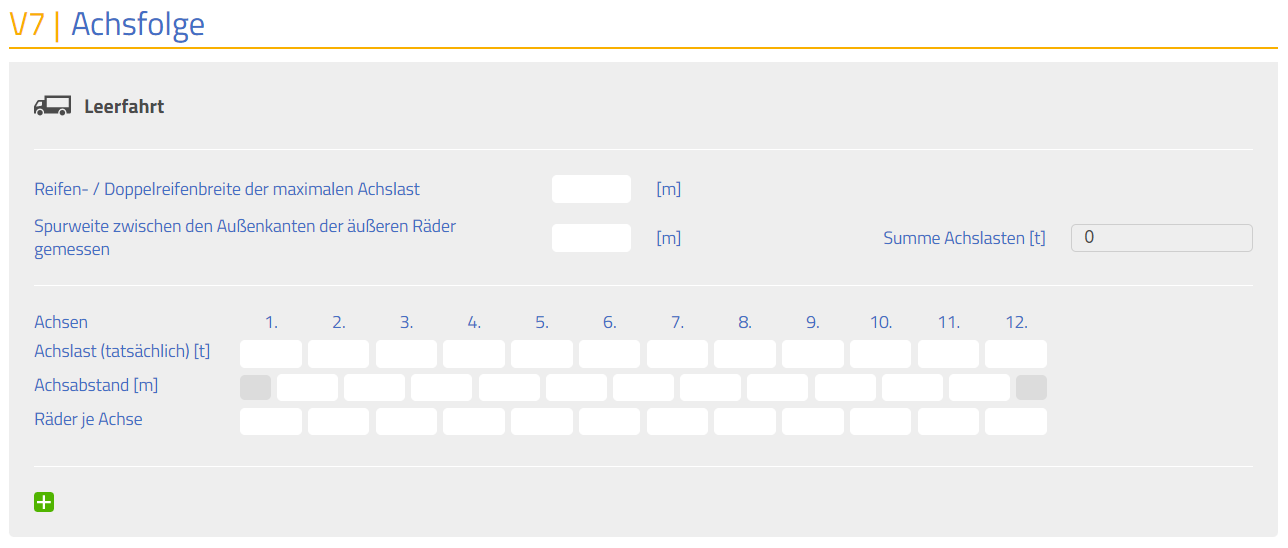
Wichtig: Die Summe der Achslasten muss mit der tatsächlichen Gesamtmasse aus dem Dialogfenster Maße und Massen übereinstimmen.
Hat die Fahrzeugkombination mehr als 12 Achsen, kannst du durch Klick auf das weiße Plus auf grünem Grund in der unteren linken Ecke des Dialogfensters Achsfolge 11 weitere Achsen hinzuzufügen.
Zwei Zeilen im Dialogfenster Achsfolge sehen dann so aus:
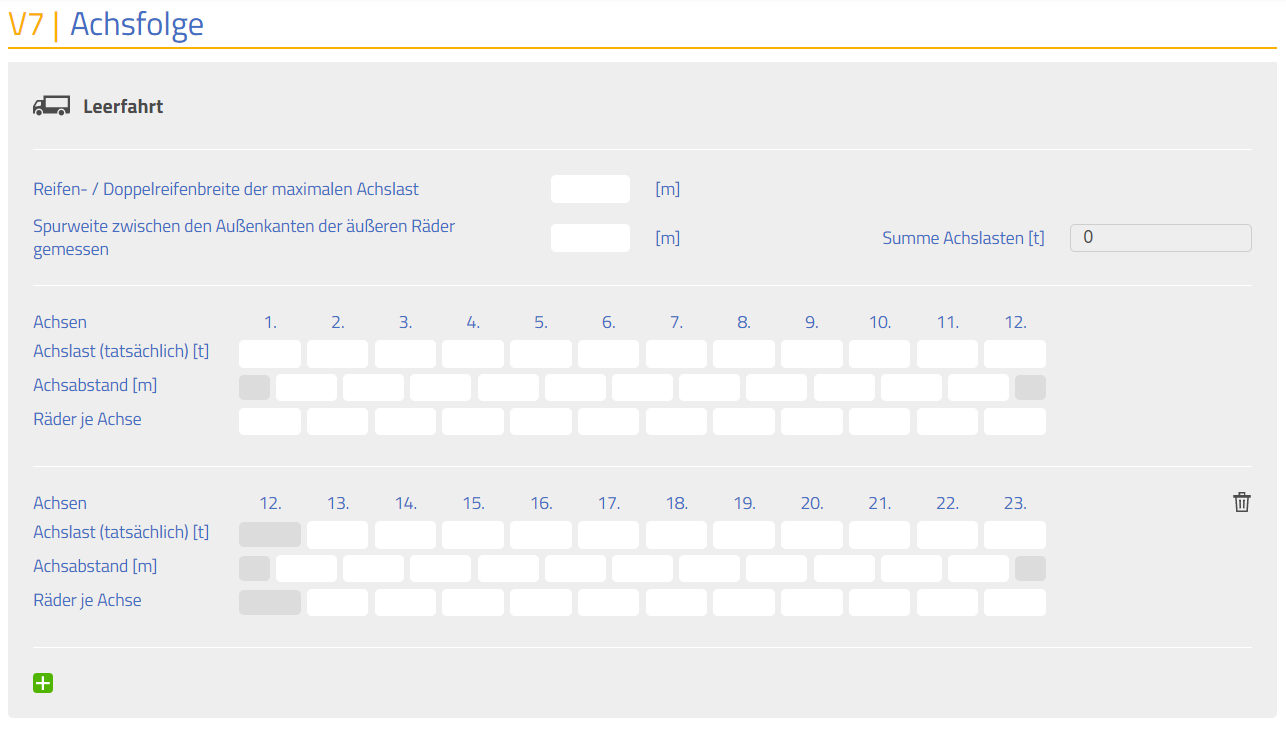
Fahrtweg / Geltungsbereich
Bei einem Dauerantrag kannst du zwischen der Option Fahrtweg (streckenbezogen) und Geltungsbereich (flächendeckend) wählen.
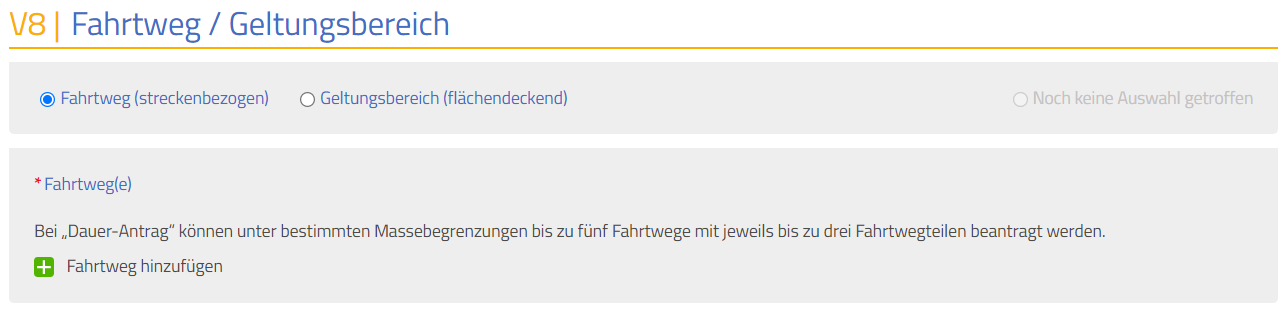
Ein Dauerantrag kann nicht gleichzeitig einen oder mehrere Fahrtwege und einen flächendeckenden Geltungsbereich umfassen (VwV-StVO zu § 29 Absatz 3).
In VEMAGS® kannst du im Dialogfenster Fahrtweg / Geltungsbereich die Option Fahrtweg (streckenbezogen) wählen.
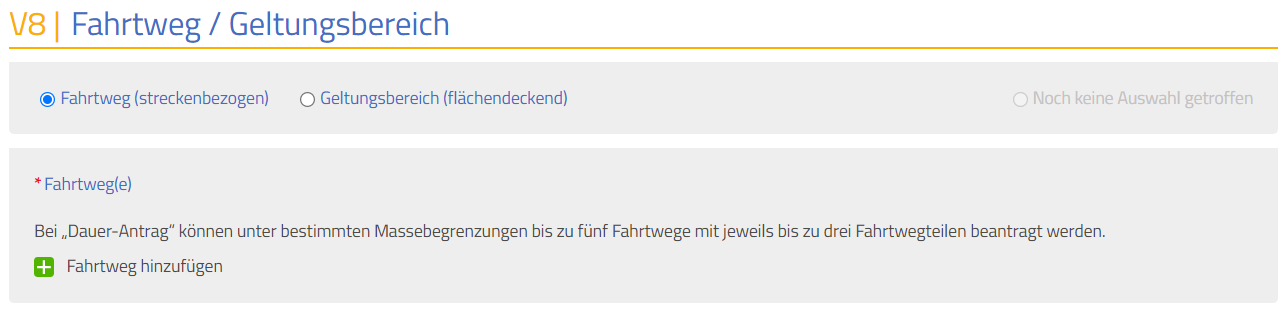
Streckenbezogener Antrag mit Fahrtweg
Ein Dauerantrag kann
- bis zu einer tatsächlichen Gesamtmasse von 60 t oder
- einer Achslast von weniger als 12 t
bis zu fünf Fahrtwege enthalten (VwV-StVO zu § 29 Absatz 3).
Bei einer tatsächlichen Gesamtmasse von über 60 t oder einer Achslast ab 12 t ist bei einem Dauerantrag nur ein Fahrtweg möglich (VwV-StVO zu § 29 Absatz 3).
Um einen Fahrtweg hinzuzufügen, klickst du auf das weiße Plus auf grünem Grund in der unteren linken Ecke des Dialogfensters Fahrtweg / Geltungsbereich.

Mit Klick auf das weiße Plus auf grünem Grund wirst du zur Unterseite Fahrtwegteil 1.1 weitergeleitet.
Die Unterseite Fahrtwegteil 1.1 besteht aus zwei Dialogfenstern:
- Fahrtwegteil 1.1
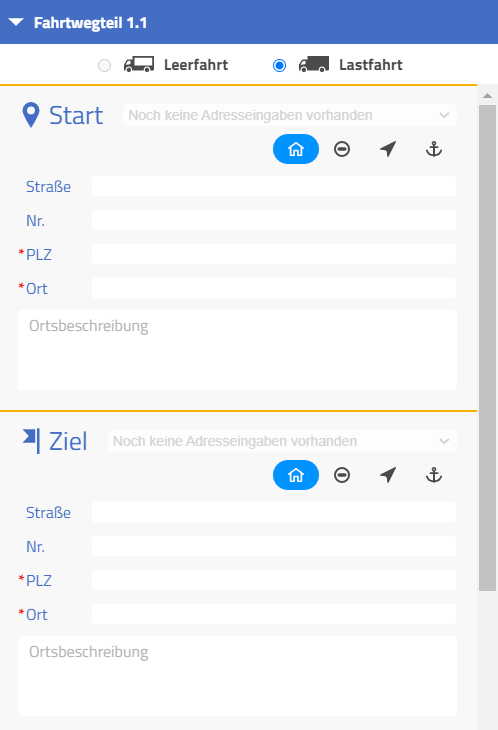
- Streckenverlauf
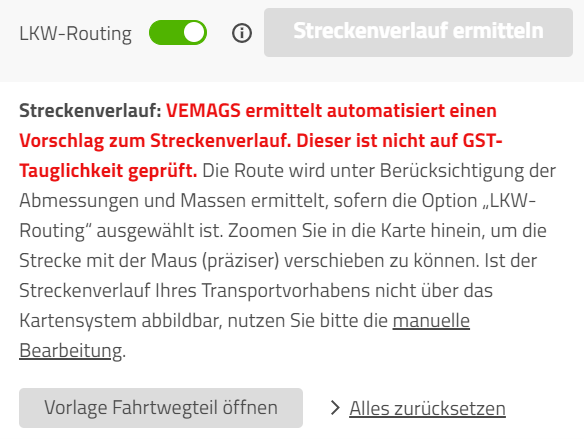
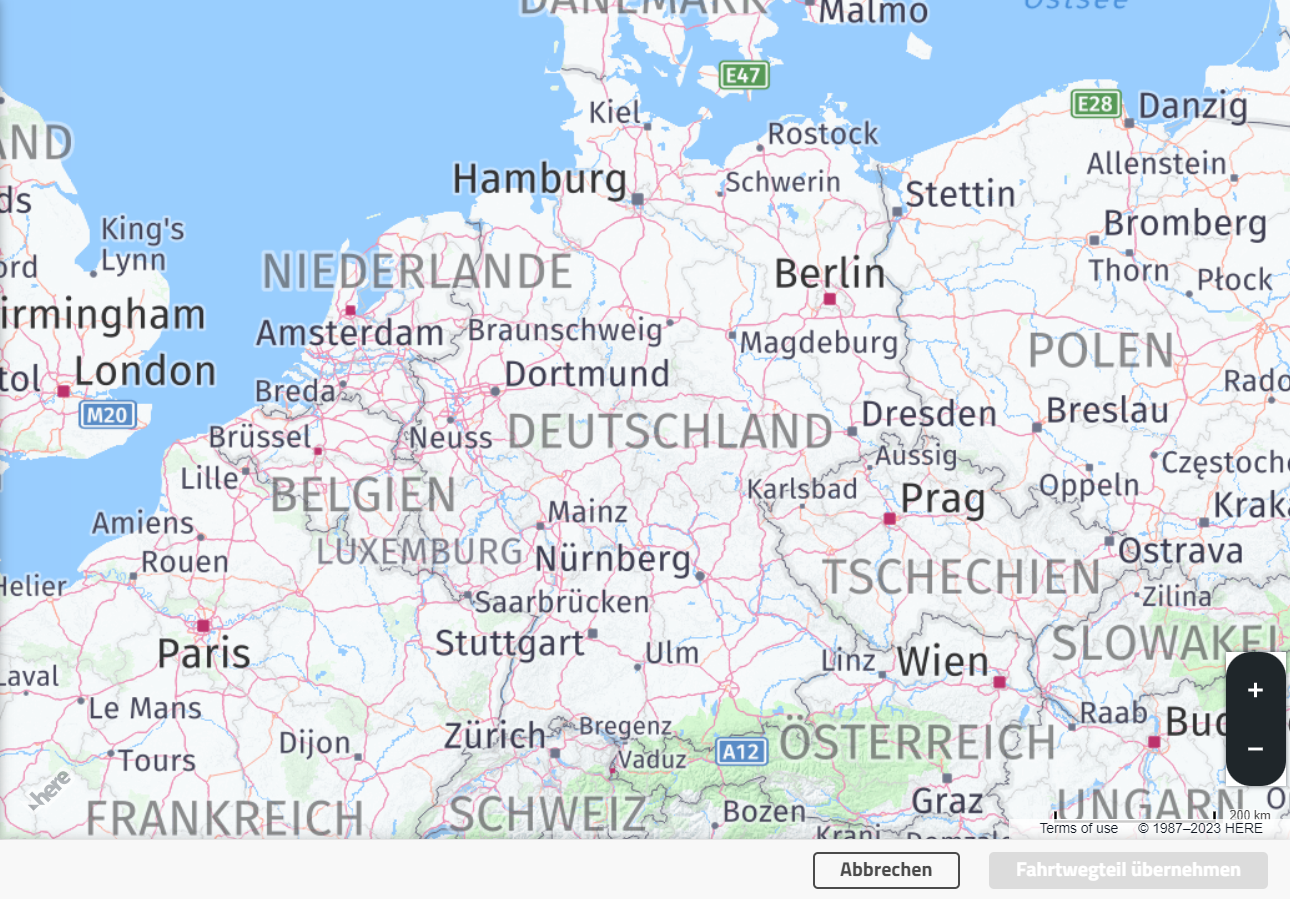
Wird lediglich eine Lastfahrt beantragt, ist automatisch das Kontrollkästchen Lastfahrt aktiviert.
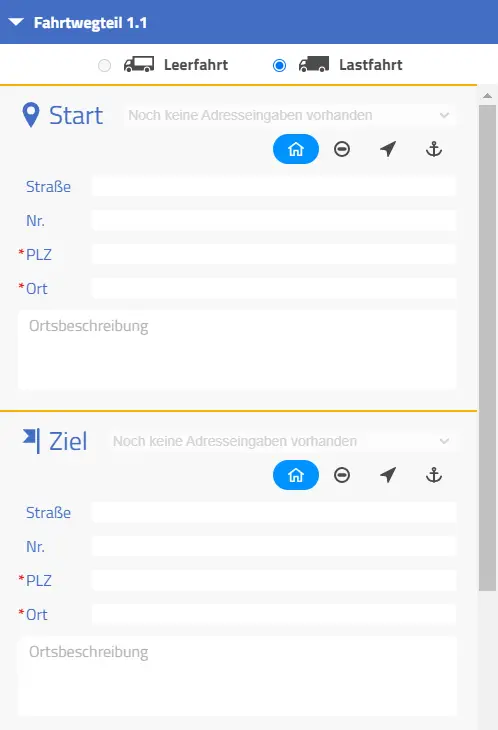
Das Kontrollkästchen Leerfahrt ist automatisch aktiviert, wenn ausschließlich eine Leerfahrt beantragt wird.
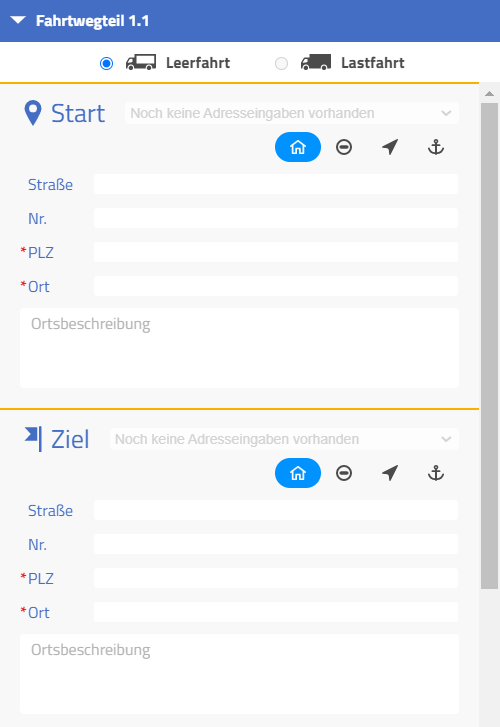
Wenn in einem Antrag sowohl Leerfahrt als auch Lastfahrt, beantragt werden, ist auf der Unterseite Fahrtwegteil 1.1 standardmäßig Noch keine Auswahl getroffen ausgewählt.

Du kannst dann wählen, ob du für Fahrwegteil 1.1 mit einer Leerfahrt oder einer Lastfahrt starten möchtest.
Von Anschrift zu Anschrift
Standardmäßig ist sowohl bei Start, als auch bei Ziel am rechten Bildschirmrand das Haussymbol ausgewählt.
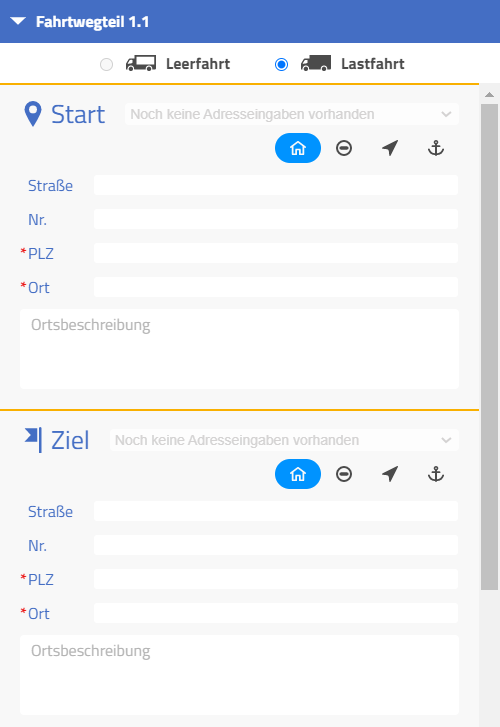
Das Haussymbol steht für Anschriften.
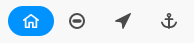
Unter Start trägst du den Abfahrtsort mit Straße, Hausnummer, Postleitzahl und Ort ein.
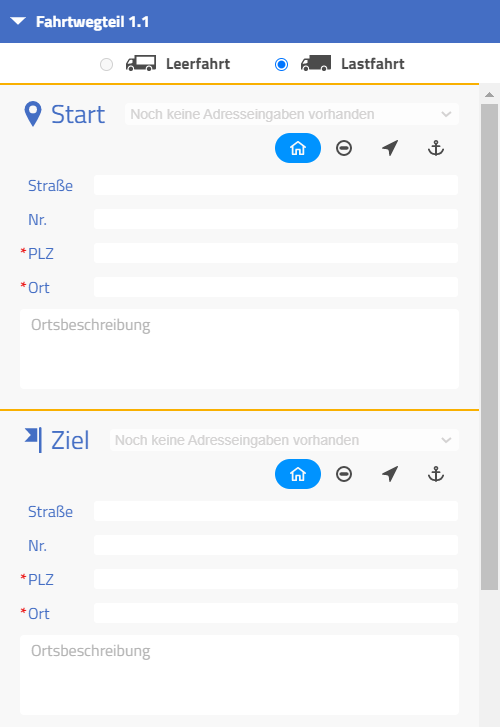
Unter Ziel trägst du den Empfangsort mit Straße, Hausnummer, Postleitzahl und Ort ein.
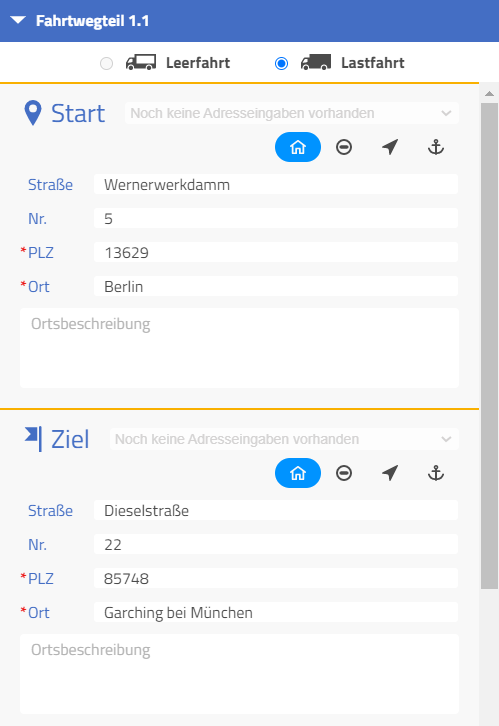
Anschließend geht es weiter mit dem Dialogfenster Streckenverlauf. Klick den Link, um zum entsprechenden Kapitel weiter unten in diesem Artikel zu gelangen.
Von Anschrift zu Grenzübergang
Rechts neben dem Haussymbol befindet sich das Symbol eines Verbotes der Einfahrt.
Das Verbot der Einfahrt-Symbol steht für Grenzübergänge.
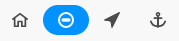
Mit Klick auf das Verbot der Einfahrt-Symbol passt sich der ausgewählte Eingabedialog Start oder Ziel entsprechend an.
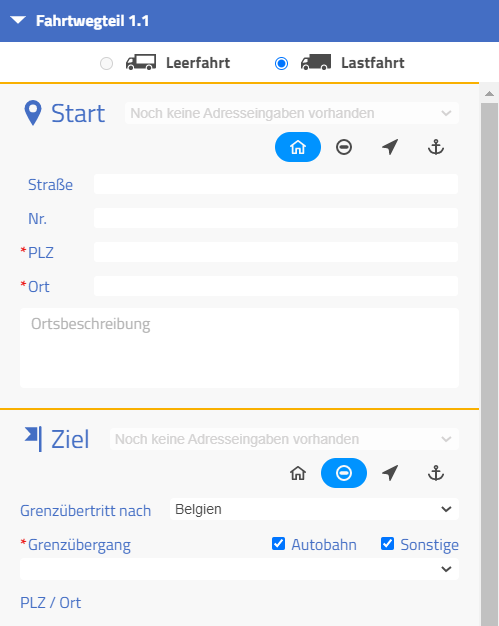
Für den Startort oder Zielort kann man dann auswählen, ob VEMAGS® Grenzübergänge mit der Autobahn und sonstige Grenzübergänge miteinbeziehen soll.
Zur Auswahl eines Grenzübergangs wählst du zunächst im Drop-down-Menü Grenzübergang nach ein an Deutschland angrenzendes Land aus.
Anschließend wählst du aus dem Drop-down-Menü Grenzübergang den von dir gewählten Grenzübergang aus.
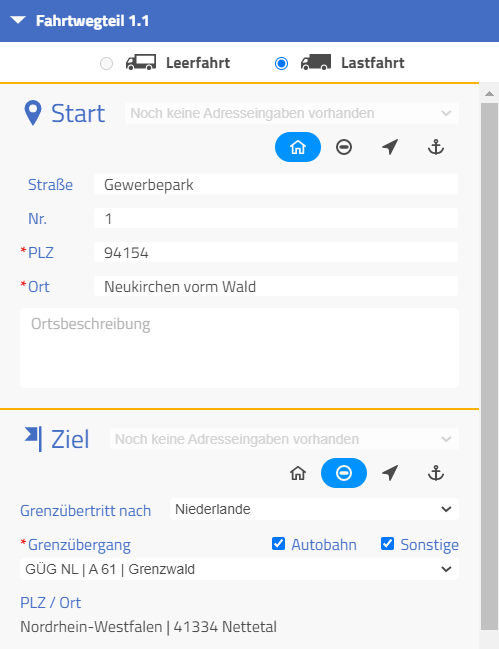
Dann geht es weiter mit dem Dialogfenster Streckenverlauf. Klick den Link, um zum entsprechenden Kapitel weiter unten in diesem Artikel zu gelangen.
Von Anschrift zu Geo-Koordinaten
Rechts neben dem Verbot der Einfahrt-Symbol befindet sich das Navigationssymbol.
Das Navigationssymbol steht für Geo-Koordinaten.
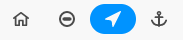
Mit Klick auf das Navigationssymbol passt sich der ausgewählte Eingabedialog Start oder Ziel entsprechend an.
Für den Startort oder Zielort trägst du dann Breitengrad und Längengrad ein.
VEMAGS® berechnet automatisch die Postleitzahl und den Ort der Geo-Koordinaten.
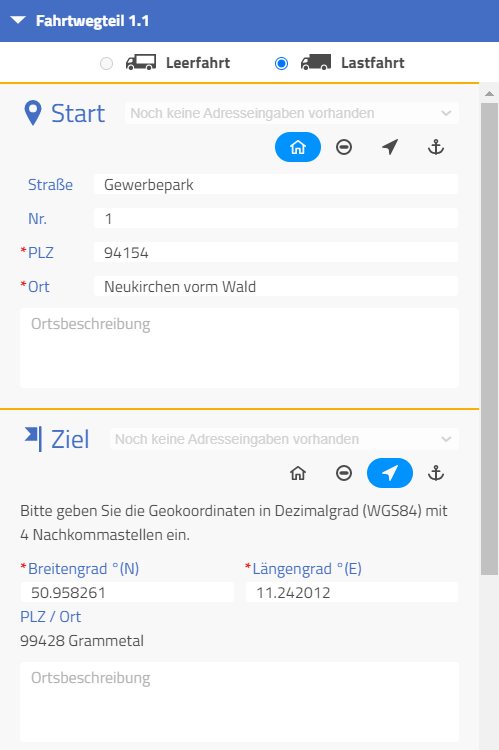
Anschließend geht es weiter mit dem Dialogfenster Streckenverlauf. Klick den Link, um zum entsprechenden Kapitel weiter unten in diesem Artikel zu gelangen.
Von Anschrift zu Hafen
Rechts neben dem Navigationssymbol befindet sich das Ankersymbol.
Das Ankersymbol steht für Häfen.
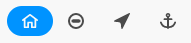
Die Direktauswahl von Häfen ist aktuell noch nicht möglich.
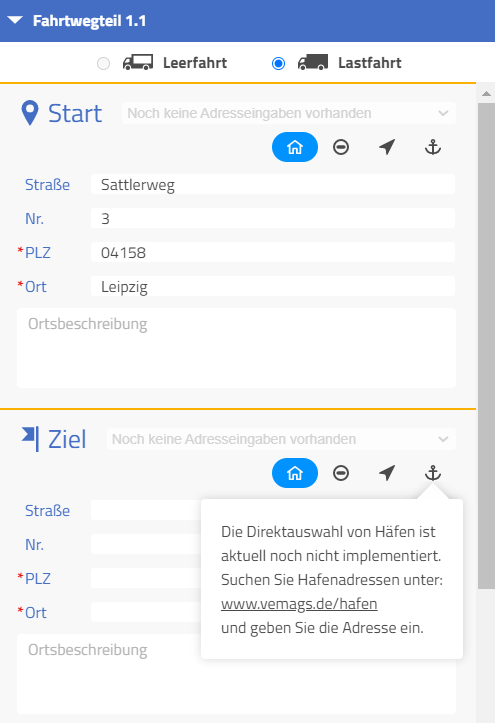
Dementsprechend musst du unter Start oder Ziel die Straße, die Postleitzahl und den Ort des Hafens eingeben.
Nach den Erläuterungen in VEMAGS® kannst du die Hafenadressen unter vemags.de/hafen finden.
Leider konnte ich über die verlinkten Internetseiten keine Hafenadresse ermitteln.
Hafenadressen lassen sich allerdings auch über einen Kartendienstleister bestimmen.
Im unteren Beispiel habe ich die Anschrift der EUROGATE Container Terminal Hamburg GmbH über Google Maps ermittelt und diese dann in die Eingabefelder Straße, Postleitzahl und Ort übernommen.
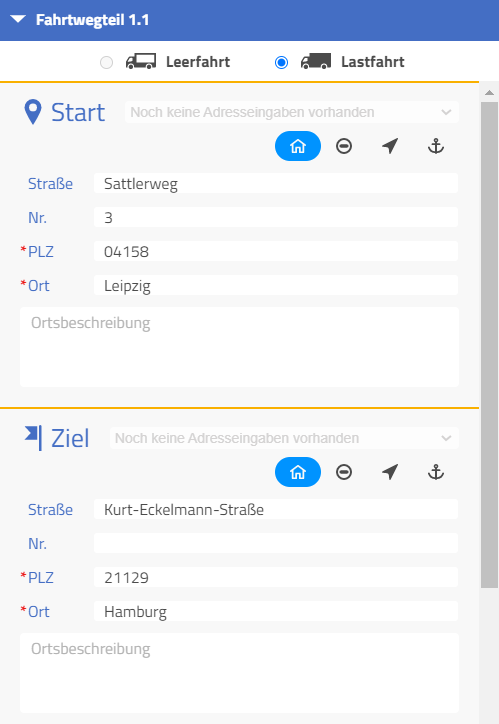
Anschließend geht es weiter mit dem Dialogfenster Streckenverlauf im folgenden Kapitel.
Streckenverlauf ermitteln mit Kartensystem
Im Dialogfenster Streckenverlauf klickst du auf den Button Streckenverlauf ermitteln.
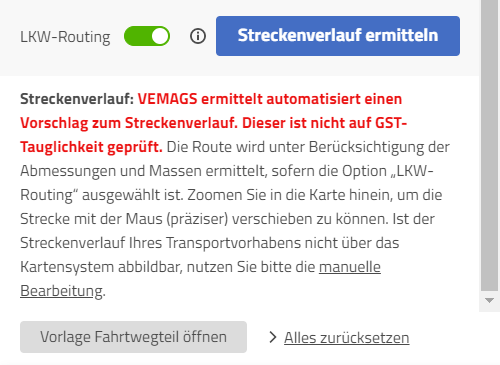
VEMAGS® ermittelt automatisiert einen Vorschlag zum Streckenverlauf.
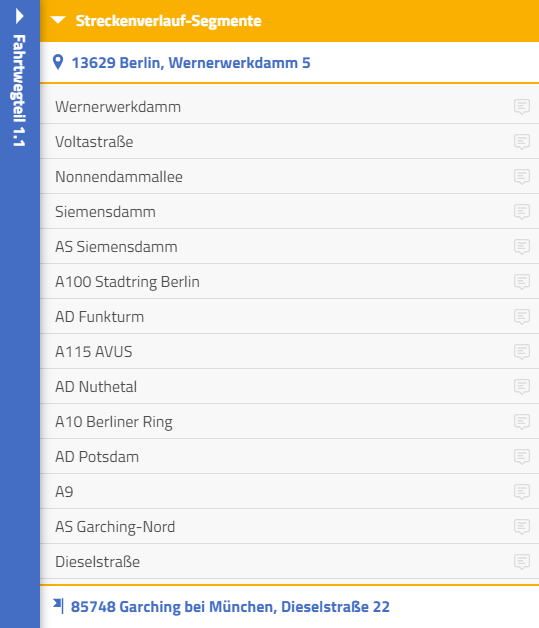
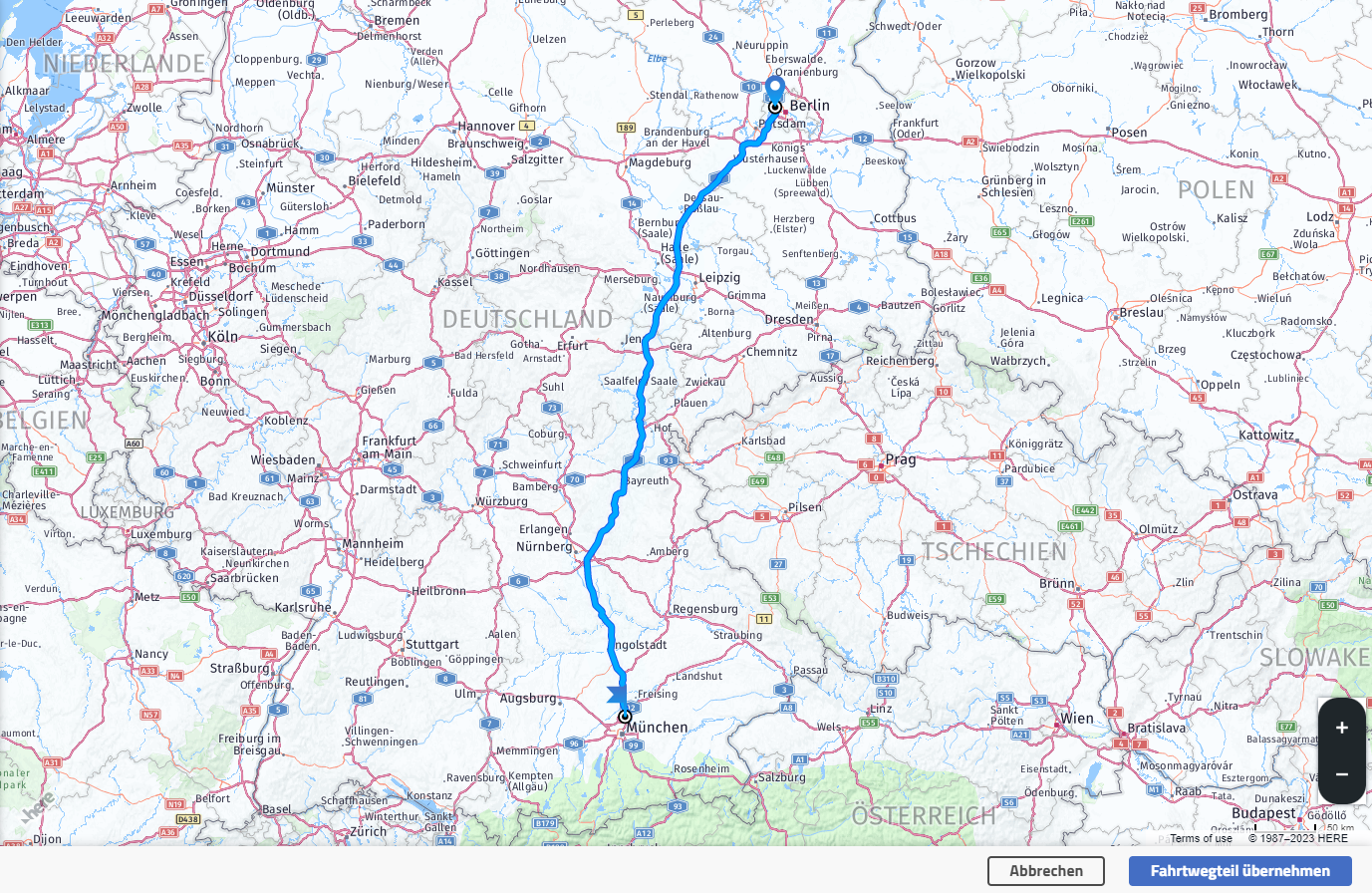
Zum Anpassen des Streckenverlaufs fährst du mit der Maus über den blauen Streckenverlauf an die Stelle, die du verändern möchtest,
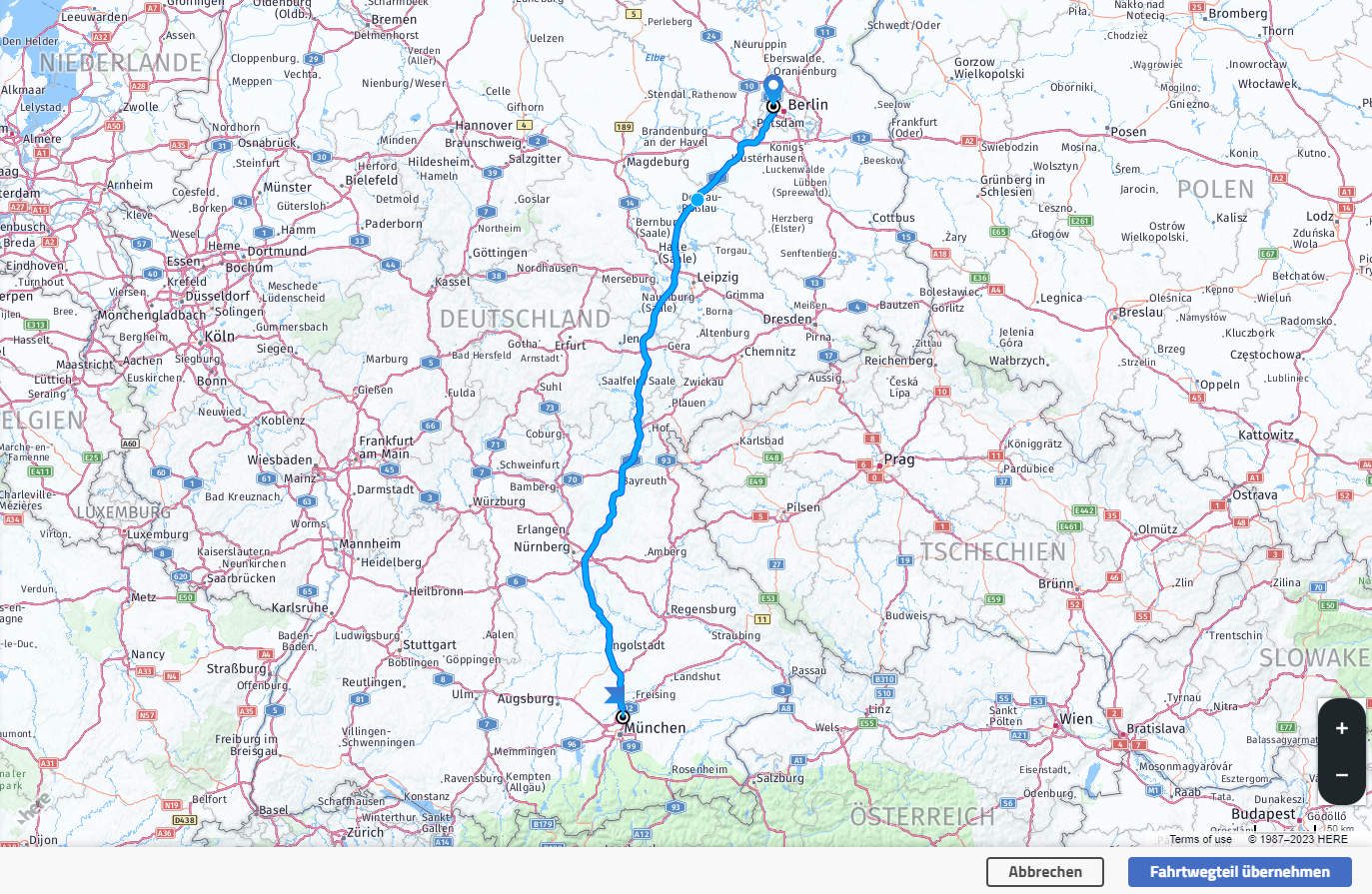
klickst und hältst die linke Maustaste gedrückt und verschiebst die blaue Linie an die gewünschte Position.
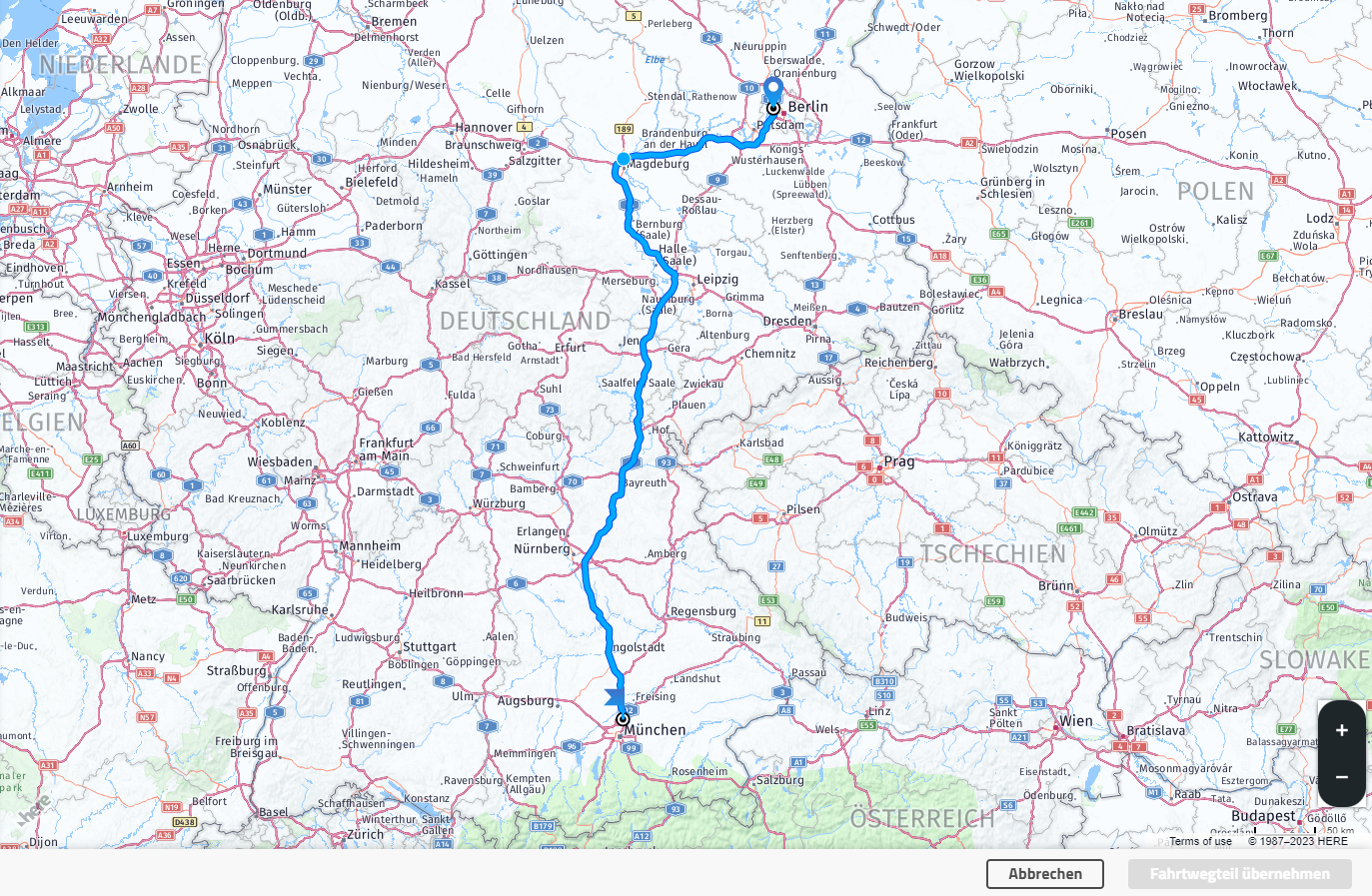
VEMAGS® passt automatisch den Streckenverlauf an und fügt die fehlenden Streckenverlauf-Segmente hinzu.
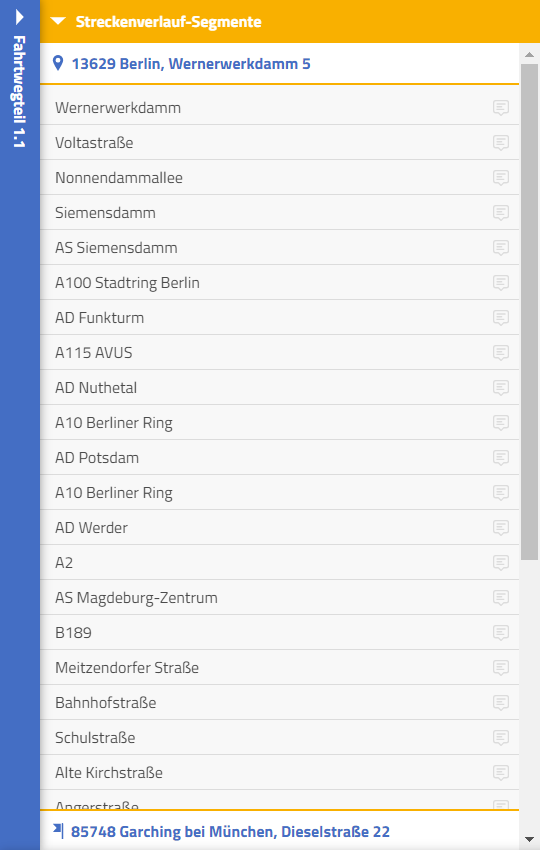
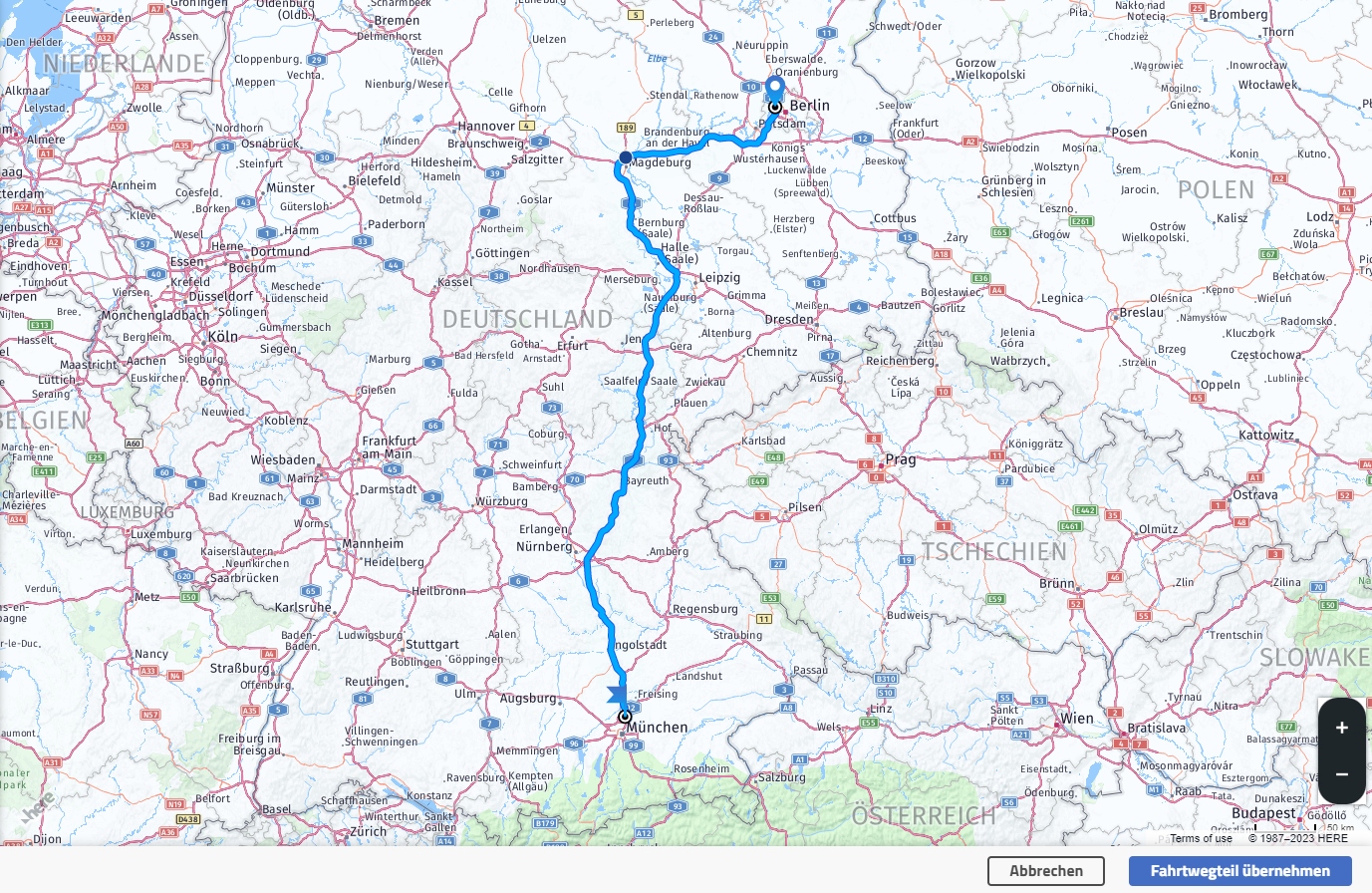
Entspricht die verschobene blauen Linie nicht deiner Vorstellung, kannst du erneut auf den Button Streckenverlauf ermitteln klicken.
Dadurch stellt VEMAGS® den ursprünglichen Vorschlag zum Streckenverlauf wieder her.
Ist der Streckenverlauf einmal ermittelt, wird in der Bearbeitung über das Kartensystem sowohl der Eingabedialog Start, als auch der Eingabedialog Ziel ausgegraut und lässt sich nicht mehr bearbeiten.
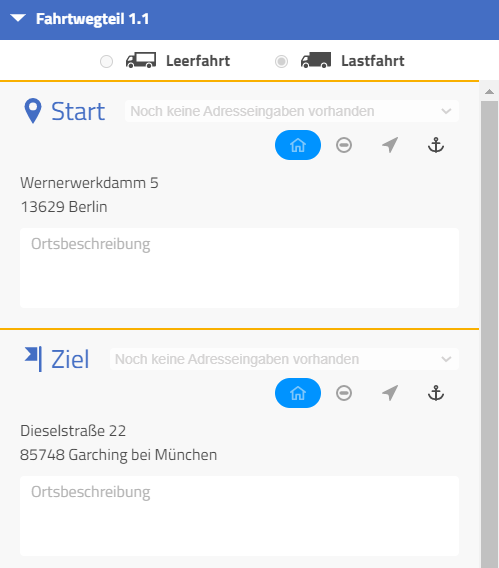
Falls du den Start und das Ziel ändern möchtest oder dein Transportvorhaben nicht über das Kartensystem abbildbar ist, kannst du zur manuellen Bearbeitung wechseln.
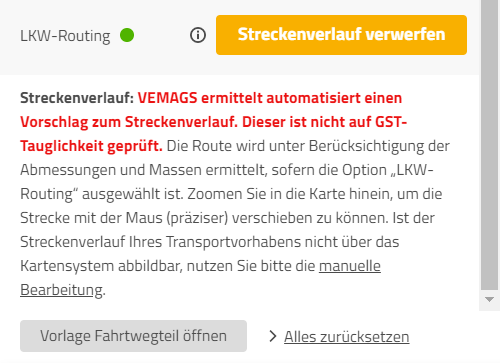
Beim Wechsel von der Erfassung über das Kartensystem zur manuellen Bearbeitung werden alle bisher erfassten Streckenverlauf-Segmente übernommen.
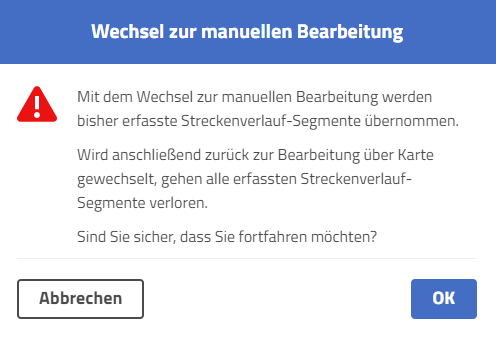
Nach dem Wechsel zur manuellen Bearbeitung lässt sich der Start und das Ziel wieder bearbeiten.
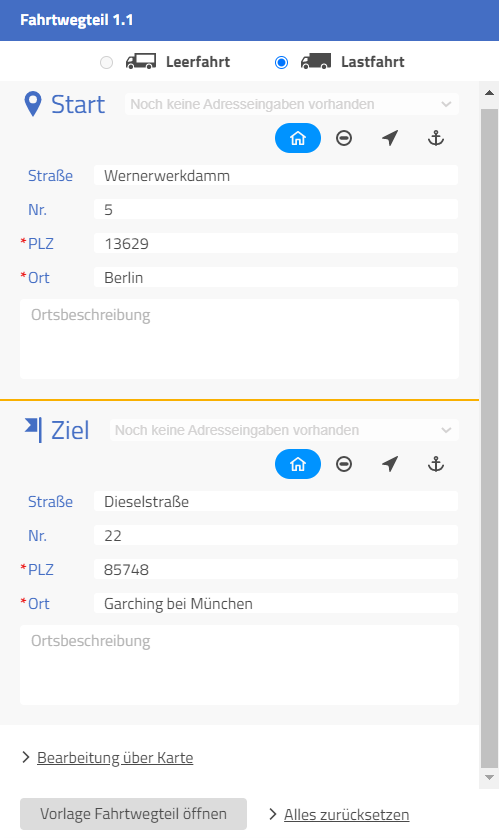
Gleichzeitig lassen sich auch die Streckenverlauf-Segmente verändern.
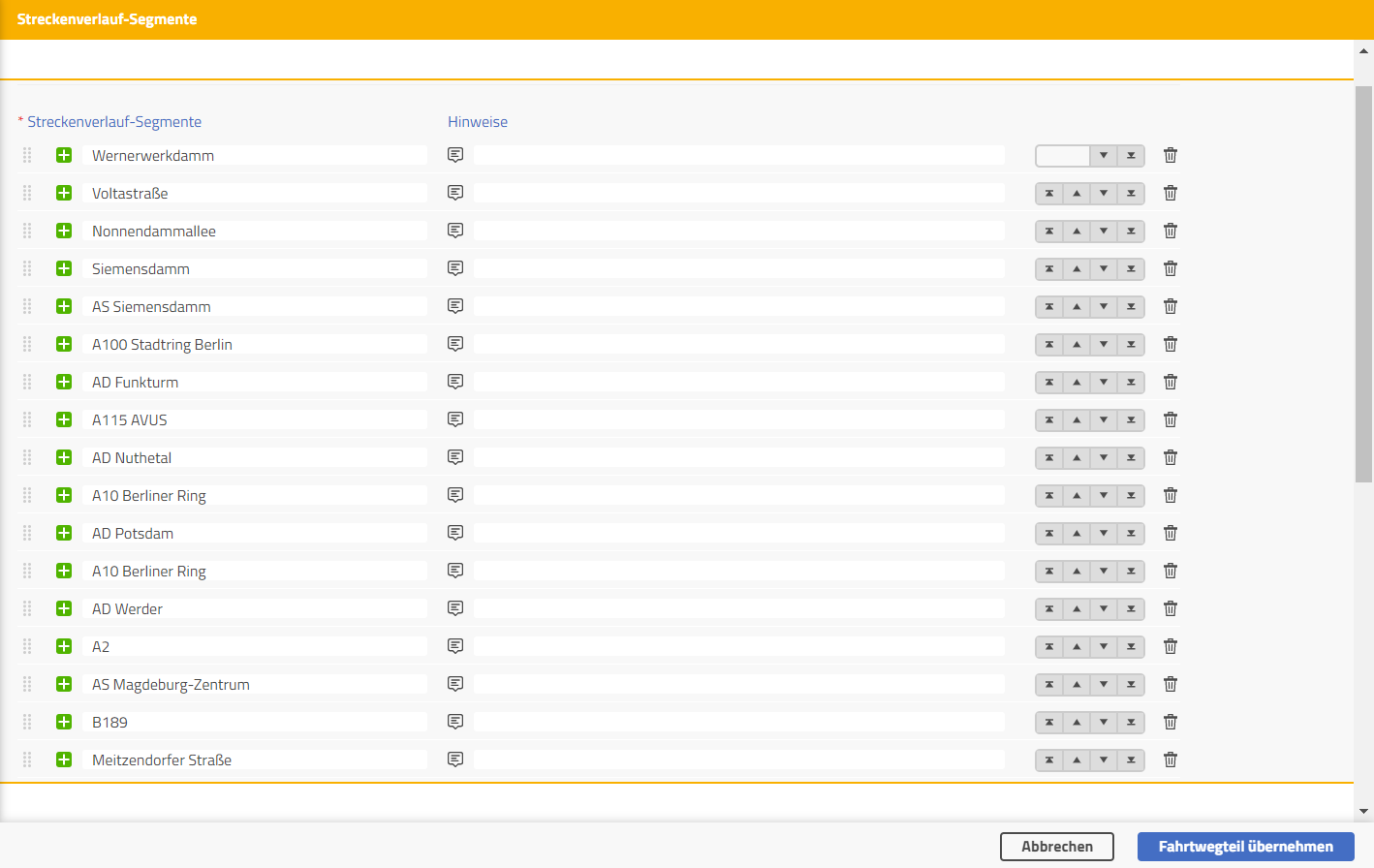
Beim Rückwechsel von der manuellen Bearbeitung zur Erfassung über das Kartensystem gehen alle bisher erfassten Streckenverlauf-Segmente verloren.
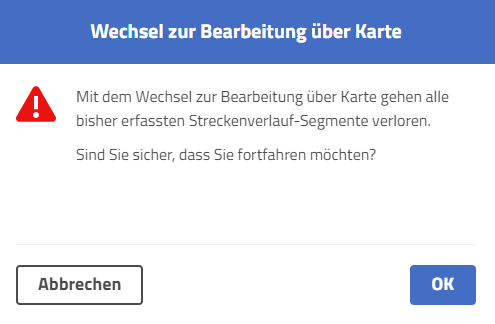
Nach dem Rückwechsel von der manuellen Bearbeitung zur Erfassung über das Kartensystem ist der Start und das Ziel weiterhin erfasst.
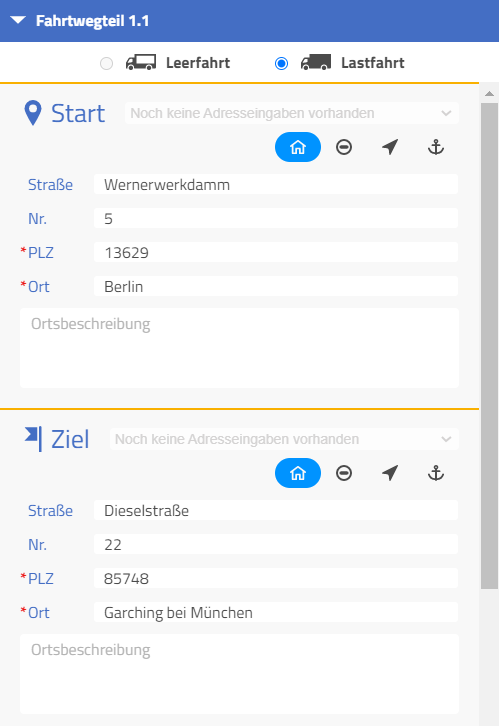
Im Dialogfenster Streckenverlauf klickst du auf den Button Streckenverlauf ermitteln.
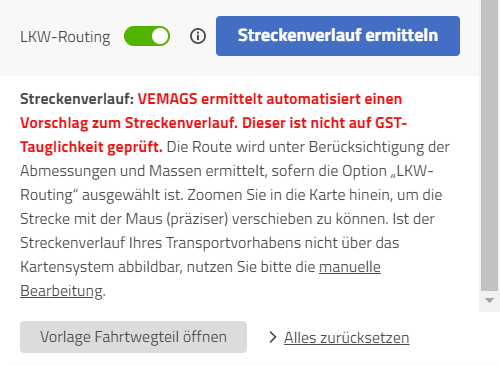
VEMAGS® ermittelt automatisch einen Vorschlag zum Streckenverlauf.
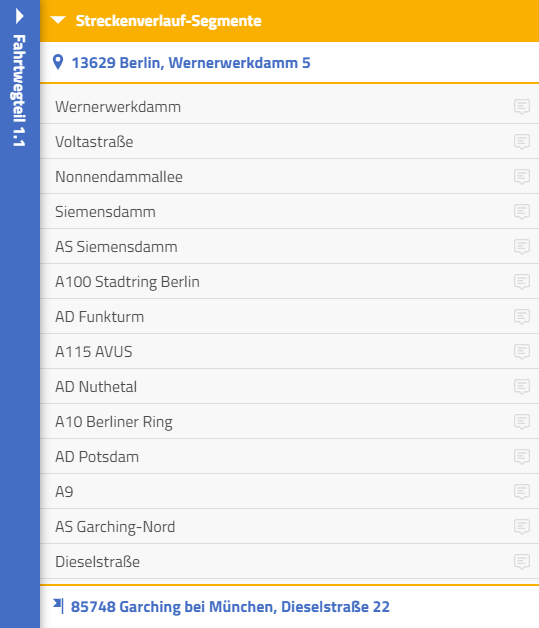
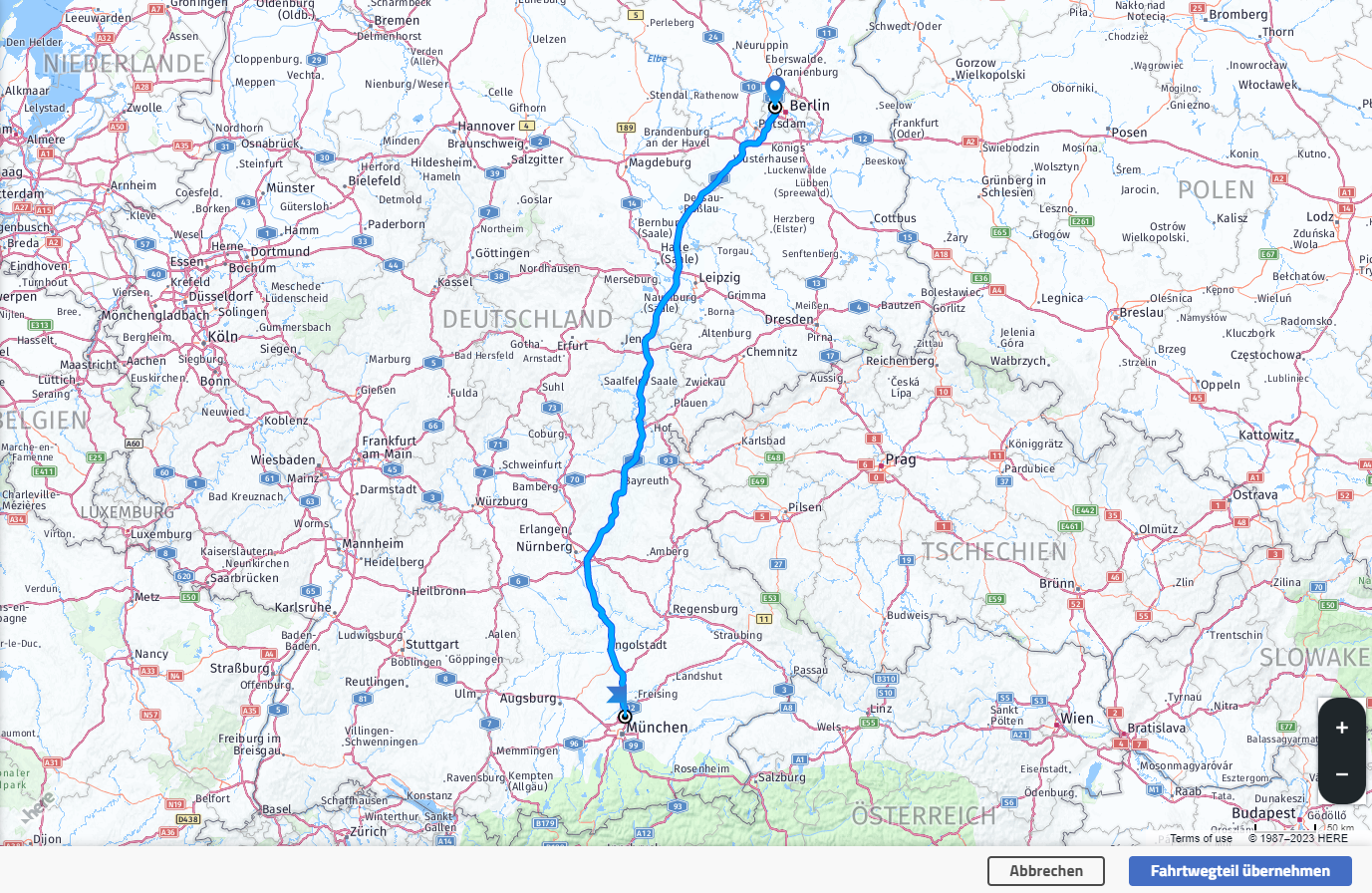
Wenn du mit der Eingabe des Streckenverlaufs fertig bist, bestätigst du deine Auswahl mit einem Klick auf den Button Fahrtwegteil übernehmen.
Mit einem Klick auf den Button Fahrtwegteil übernehmen, wird der Fahrtwegteil unter dem Reiter Fahrtweg 1 gespeichert.
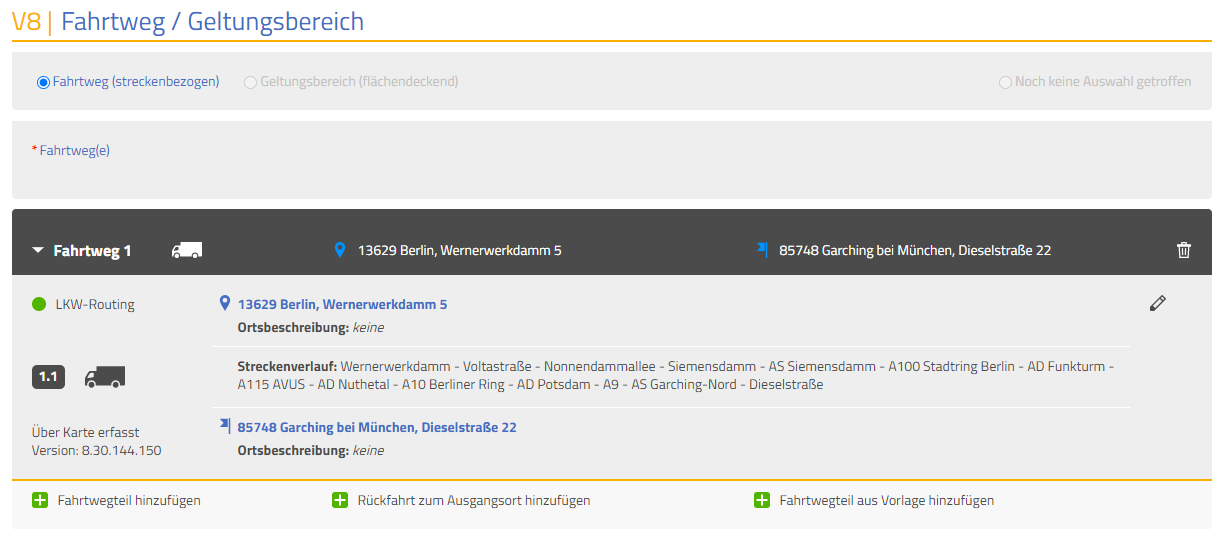
Um einen weiteren Fahrtwegteil hinzuzufügen, klickst du auf das weiße Plus auf grünem Grund neben Fahrtwegteil hinzufügen in der unteren linken Ecke des Reiters Fahrtweg 1.
Unter Start trägst du den Abfahrtsort mit Straße, Hausnummer, Postleitzahl und Ort ein.
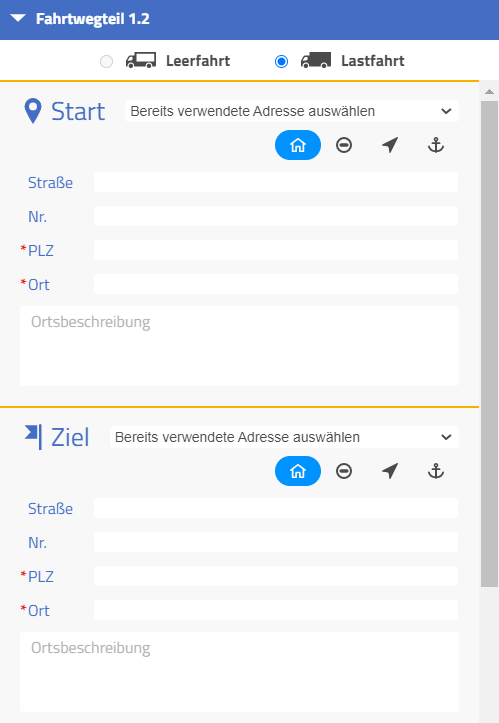
Unter Ziel trägst du den Empfangsort mit Straße, Hausnummer, Postleitzahl und Ort ein.
Um als weiteren Fahrtwegteil die Rückfahrt hinzuzufügen, klickst du auf das weiße Plus auf grünem Grund neben Rückfahrt zum Ausgangsort hinzufügen im Reiter Fahrtweg 1.
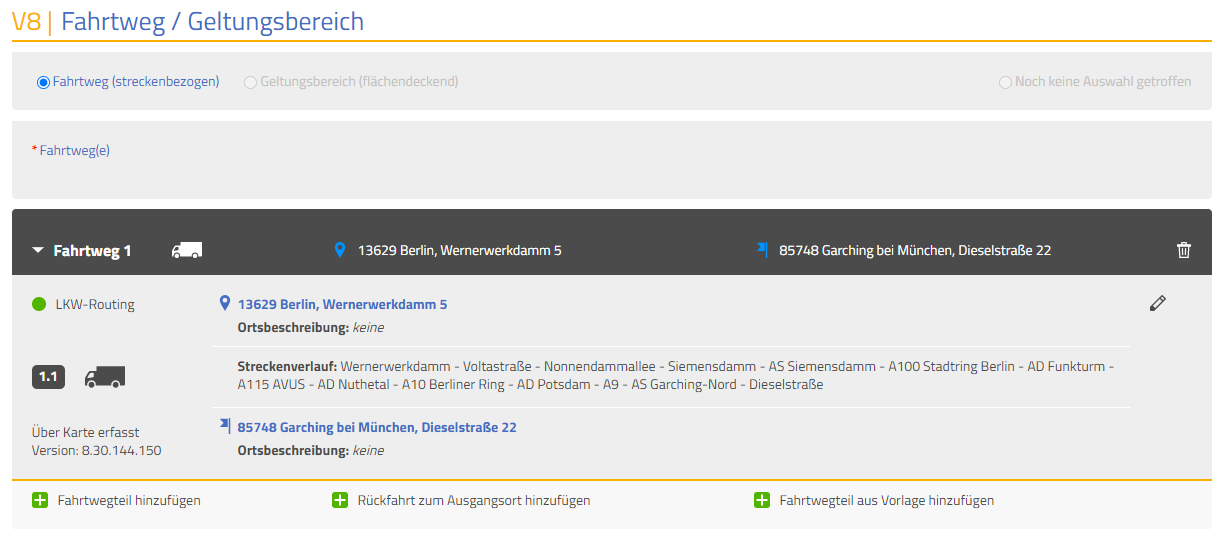
Das Ziel von Fahrtwegteil 1.1 wird automatisch zum Start von Fahrtwegteil 1.2. Der Start von Fahrtwegteil 1.1 wird automatisch zum Ziel von Fahrtwegteil 1.2.
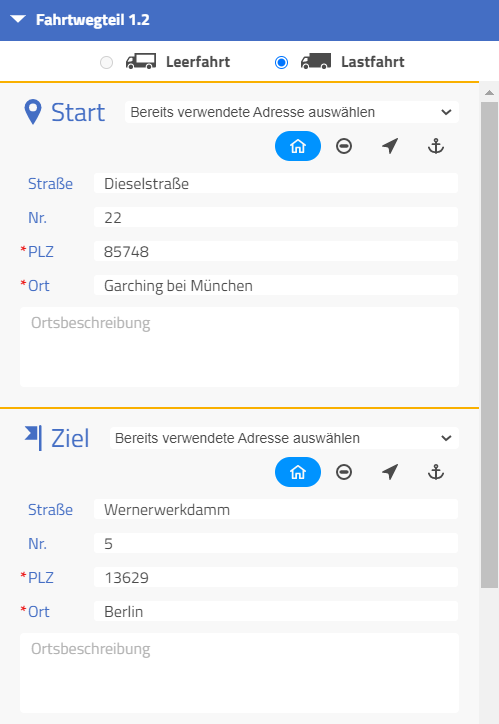
Um als weiteren Fahrtwegteil eine Vorlage hinzuzufügen, klickst du auf das weiße Plus auf grünem Grund neben Fahrtwegteil aus Vorlage hinzufügen im Reiter Fahrtweg 1.
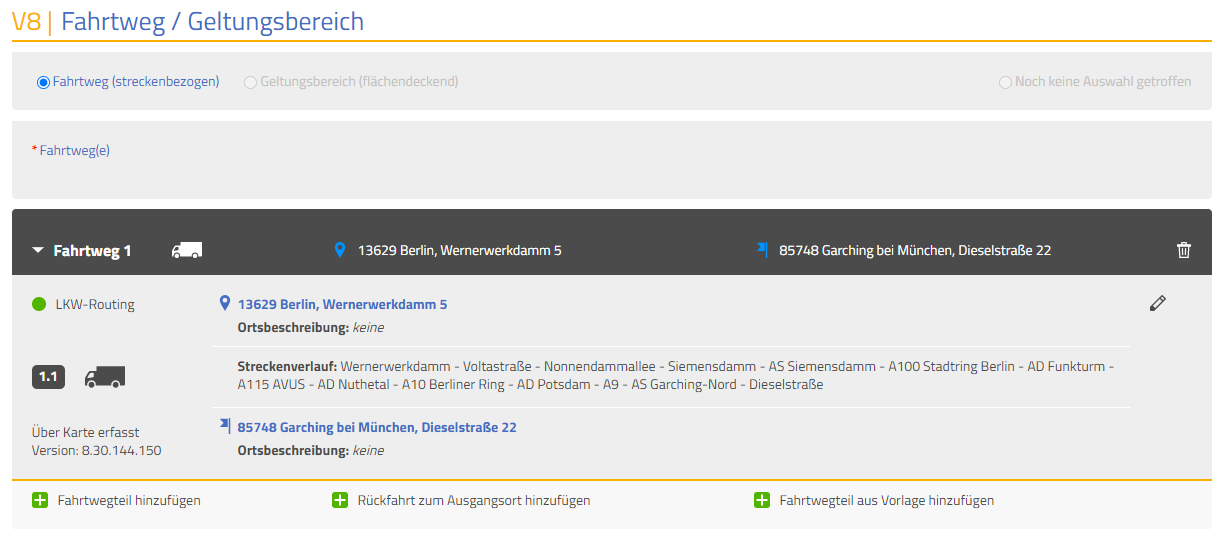
Unter Suche nach: Vorlage Fahrtwegteil kannst du Vorlagen als Fahrtwegteile übernehmen.
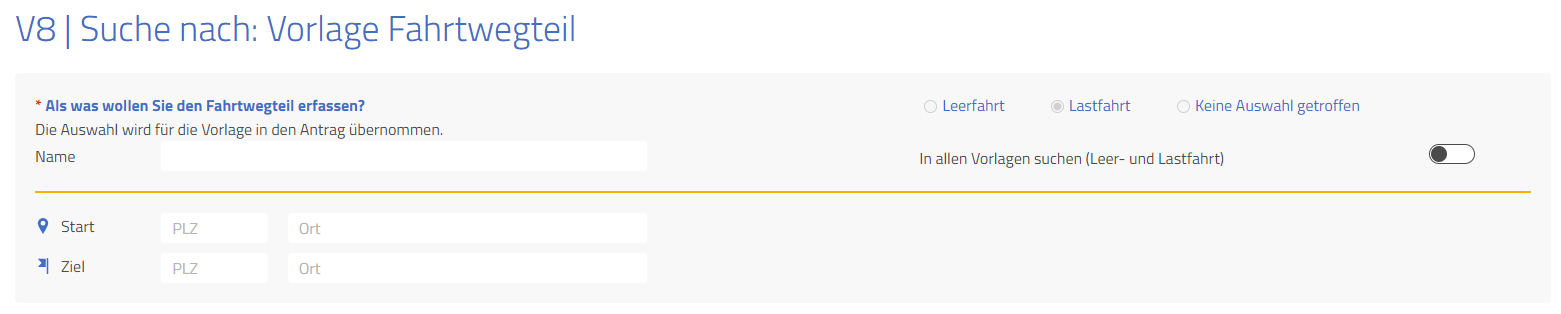
Weitere Fahrtwegteile können sein:
- Von Anschrift zu Anschrift
- Von Anschrift zu Grenzübergang
- Von Anschrift zu Geo-Koordinaten
- Von Anschrift zu Hafen
Klick auf einen der oberen Links, um zum entsprechenden Kapitel weiter oben in diesem Artikel zu gelangen.
Wenn du den durch VEMAGS® automatisch erstellten Streckenverlauf nicht verwenden willst oder der Streckenverlauf nicht über das Kartensystem abbildbar ist, kannst du zur manuellen Bearbeitung wechseln.
Streckenverlauf festlegen mit manueller Bearbeitung
Die Option manuelle Bearbeitung befindet sich unter dem Button Streckenverlauf ermitteln.
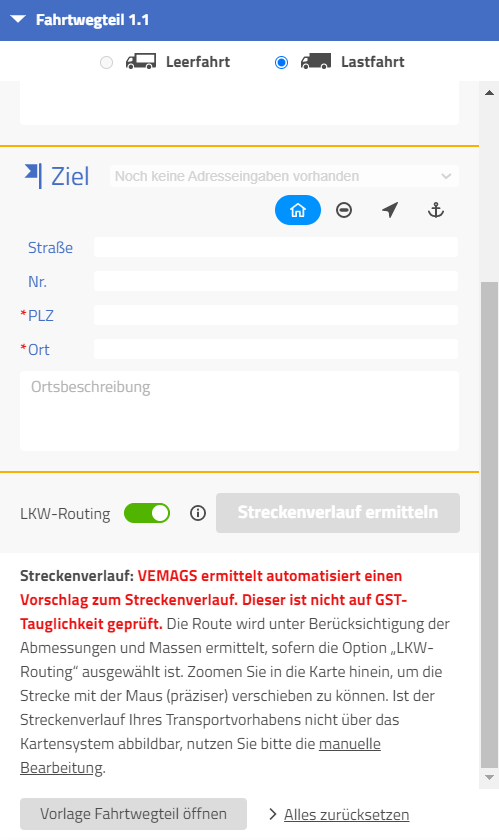
Bei der manuellen Bearbeitung sind alle Grenzübergänge, Häfen, Ortsdurchfahrten, Autobahndreiecke, Autobahnkreuze, Anschlussstellen und Straßen zu nennen.
Beim Wechsel von der Erfassung über das Kartensystem zur manuellen Bearbeitung werden alle bisher erfassten Streckenverlauf-Segmente übernommen.
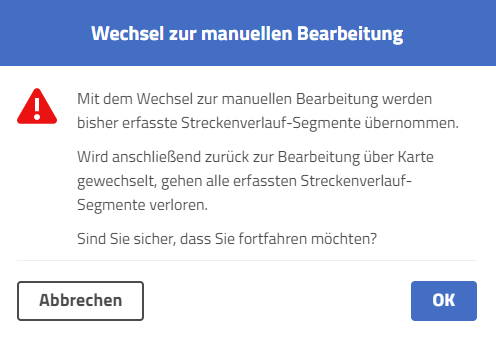
Dabei sollten folgende Abkürzungen verwendet werden:
- GÜG = Grenzübergang
- LG = Landesgrenze
- OD = Ortsdurchfahrt
- AD = Autobahndreieck
- AK = Autobahnkreuz
- AS = Anschlussstelle
- A = Autobahn
- B = Bundesstraße
- L = Landestraße
- S = Staatsstraße (Bezeichnung von Landesstraßen in Bayern und Sachsen),
- K = Kreisstraße
Bei der manuellen Bearbeitung musst du sowohl Start, Ziel, als auch alle Streckenverlauf-Segmente manuell eingeben.
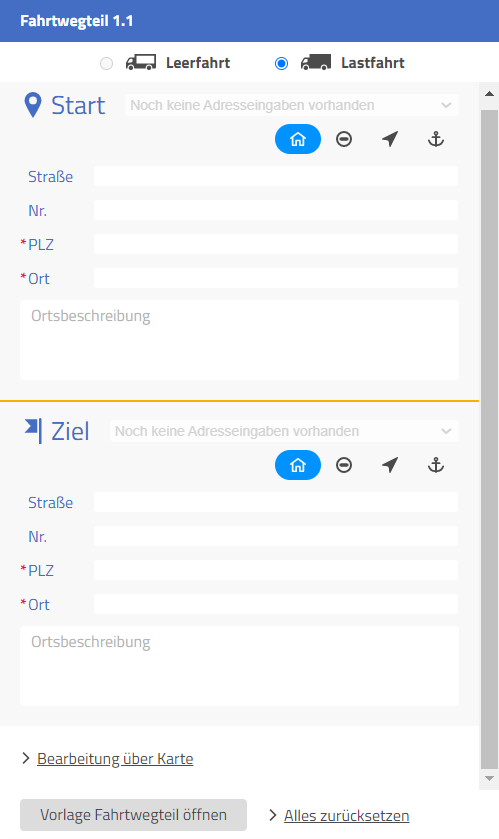

Ein paar Beispiele:
Gewerbepark West – L493 – AS Rohrbach – A65 – AK Mutterstadt – A61 – AK Frankenthal – A6 – Viernheimer Dreieck – A67 – Darmstädter Kreuz – A5 – A7 – Kirchheimer Dreieck – A4 – Hermsdorfer Kreuz – A9 – Schkeuditzer Kreuz – A14 – AS Schkeuditz – S8A – Poststraße – Sattlerweg
Kurt-Eckelmann-Straße – Waltershofer Damm – Altenwerder Damm – B3 – Finkenwerder Straße – AS Hamburg-Waltershof – A7 – AK Hannover-Ost – A2 – AK Magdeburg – A14 – AS Schkeuditz – S8A – Poststraße – Sattlerweg
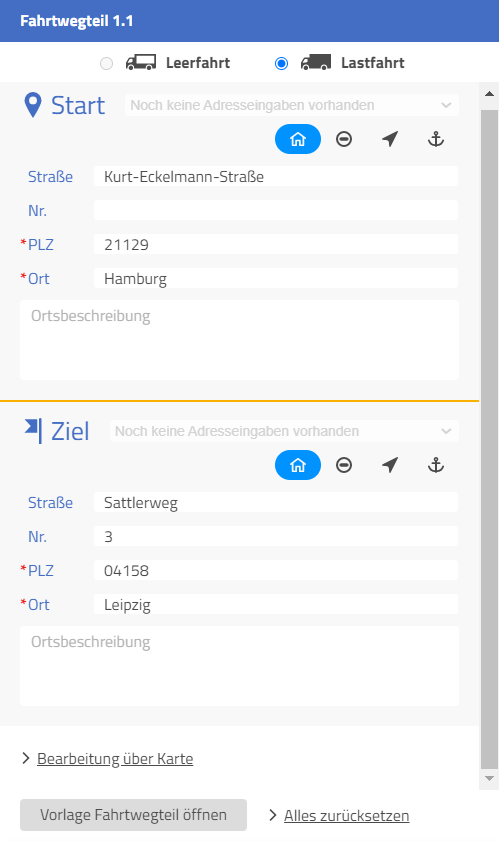
Wenn du mit der Eingabe des Streckenverlaufs fertig bist, bestätigst du deine Auswahl mit einem Klick auf den Button Fahrtwegteil übernehmen.
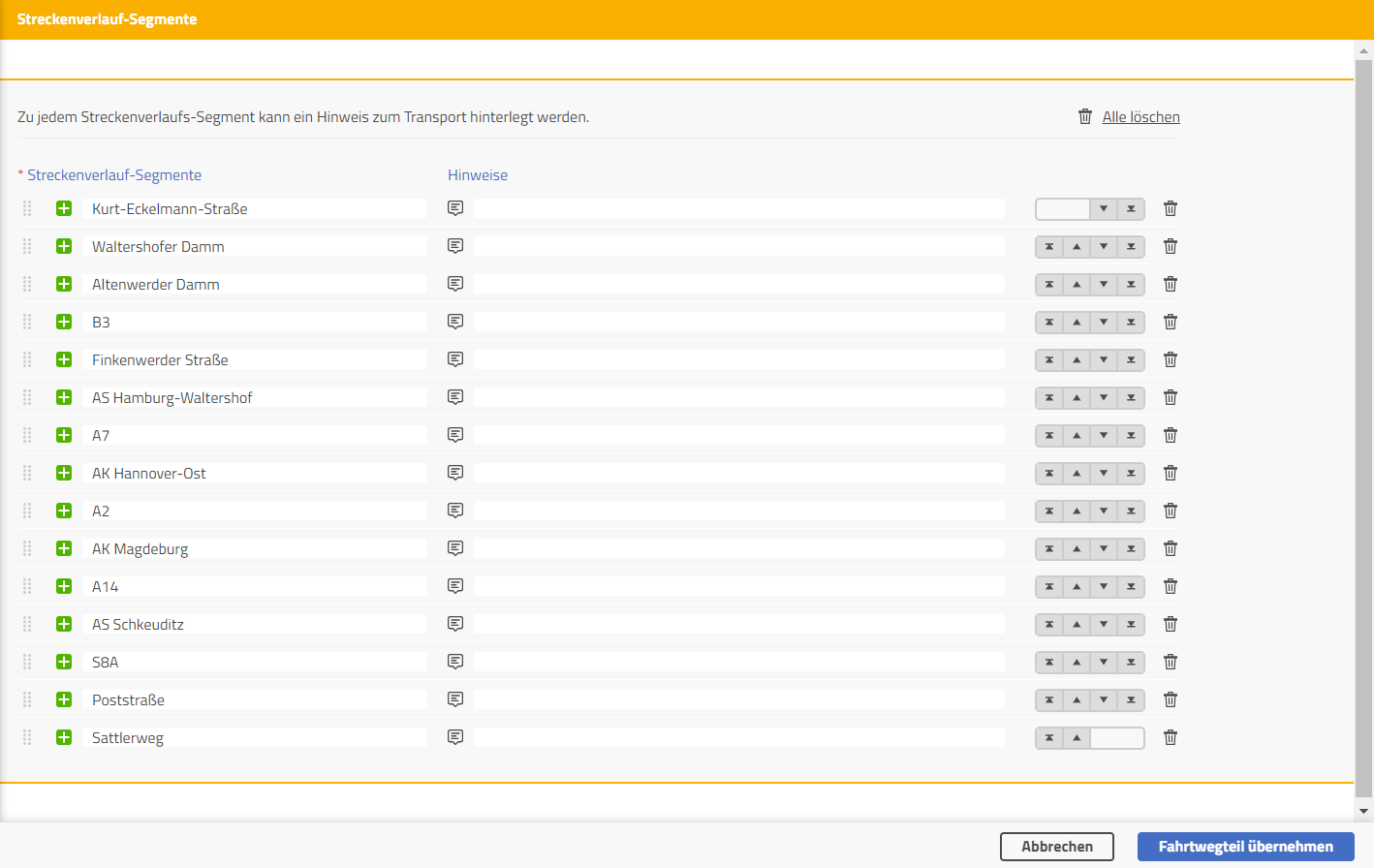
Mit einem Klick auf den Button Fahrtwegteil übernehmen, wird der Fahrtwegteil unter dem Reiter Fahrtweg 1 gespeichert.

Um einen weiteren Fahrtwegteil hinzuzufügen, klickst du auf das weiße Plus auf grünem Grund neben Fahrtwegteil hinzufügen in der unteren linken Ecke des Reiters Fahrtweg 1.
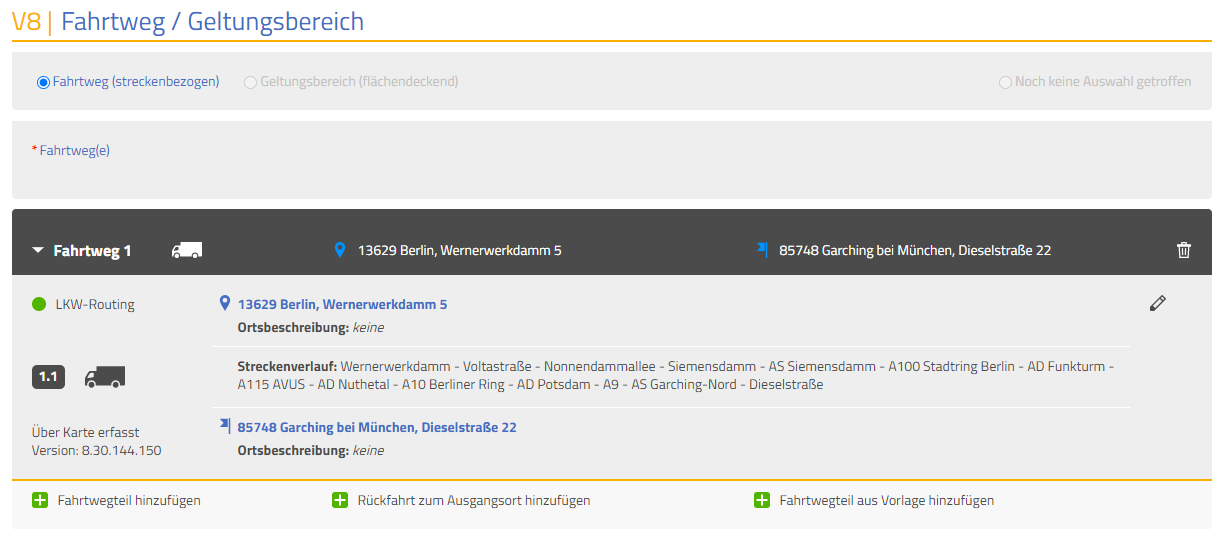
Flächendeckender Antrag mit Geltungsbereich
Der Geltungsbereich eines flächendeckenden Dauerantrages kann über die in VEMAGS® integrierte Karte oder manuell festgelegt werden.
Die Verwendung des Kartensystems VEMAGS® bietet sich bei der Beantragung flächendeckender Daueranträge
- im Bereich der Erlaubnisbehörde oder
- im Bereich der Erlaubnisbehörde und der benachbarten Erlaubnisbehörden
an.
Die manuelle Eingabe des Geltungsbereiches ist bei der Beantragung von flächendeckenden Daueranträgen
- für den Bereich eines Bundeslandes oder
- für den Bereich der Bundesrepublik Deutschland
zu empfehlen.
Bei flächendeckenden Daueranträgen für den Bereich der Bundesrepublik Deutschland spricht man auch von allgemeinen Dauergenehmigungen für den gesamten Geltungsbereich der StVO (VwV-StVO zu § 29 Absatz 3).
In VEMAGS® kannst du im Dialogfenster Fahrtweg / Geltungsbereich die Option Geltungsbereich (flächendeckend) wählen.
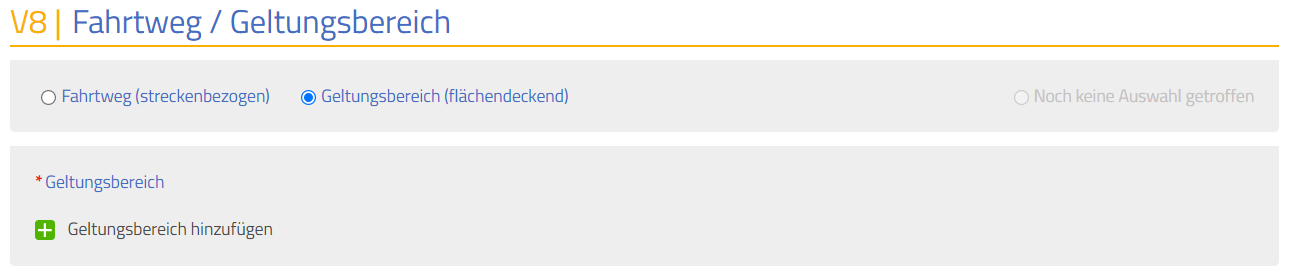
Um einen Geltungsbereich hinzuzufügen, klickst du auf das weiße Plus auf grünem Grund in der unteren linken Ecke des Dialogfensters Fahrtweg / Geltungsbereich.
Klicke auf einen der unteren Links, um zum entsprechenden Kapitel weiter unten in diesem Artikel zu gelangen:
Geltungsbereich festlegen mit Kartensystem
Mit einem Klick auf das weiße Plus auf grünem Grund in der unteren linken Ecke des Dialogfensters Fahrtweg / Geltungsbereich
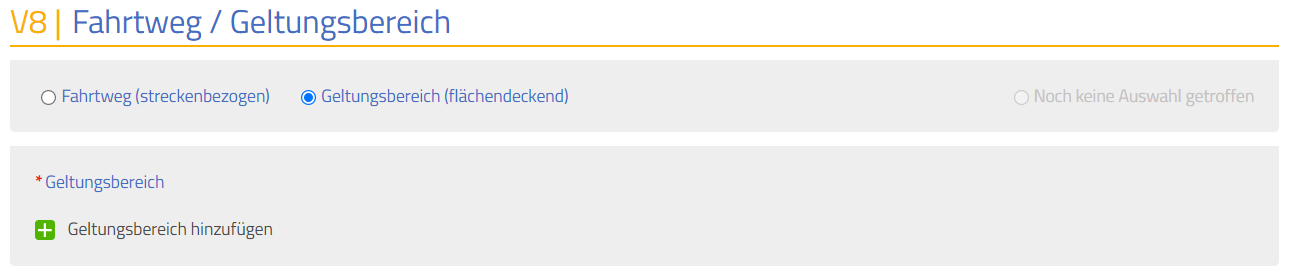
gelangst du zur Unterseite Geltungsbereich.
Die Unterseite Geltungsbereich besteht aus zwei Dialogfenstern:
- Geltungsbereich
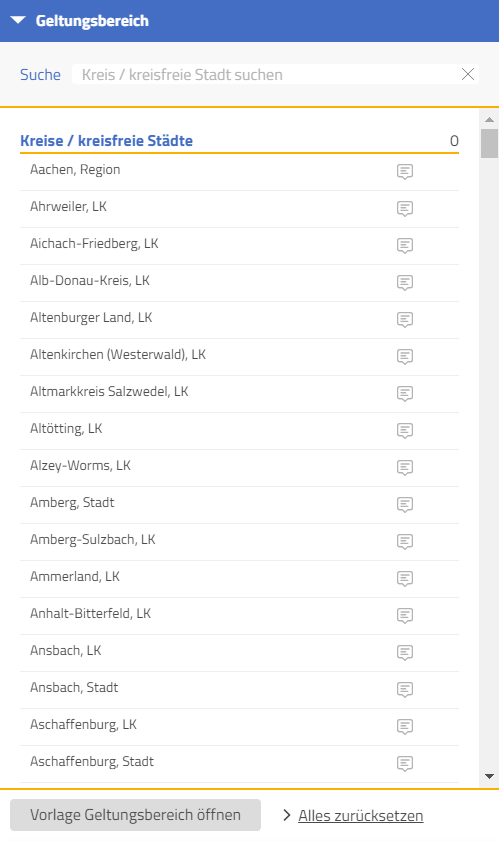
- Karte
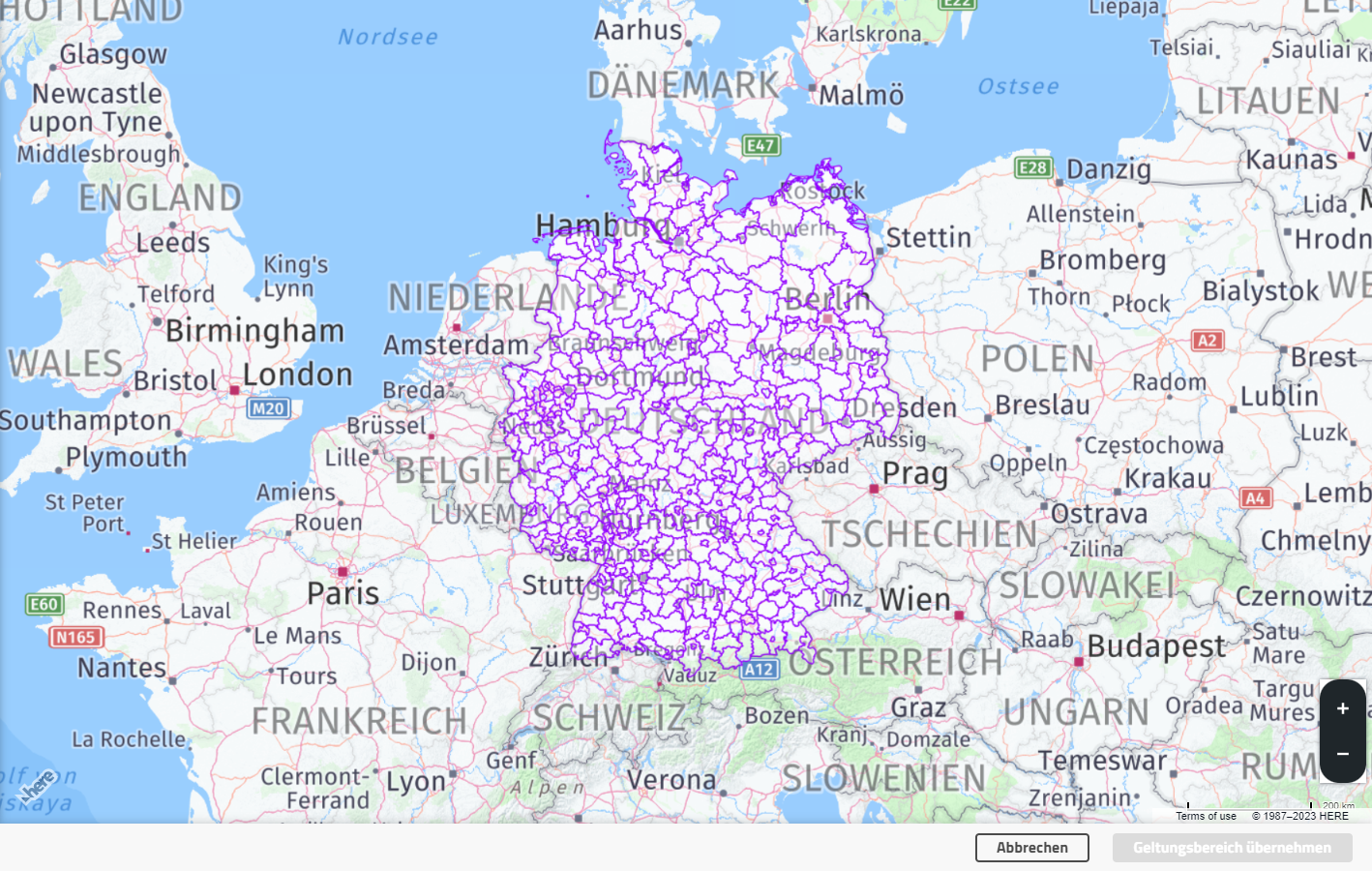
Bei der Festlegung des Geltungsbereiches über die Karte klickst du auf die Landkreise und kreisfreien Städte, die du auswählen möchtest.
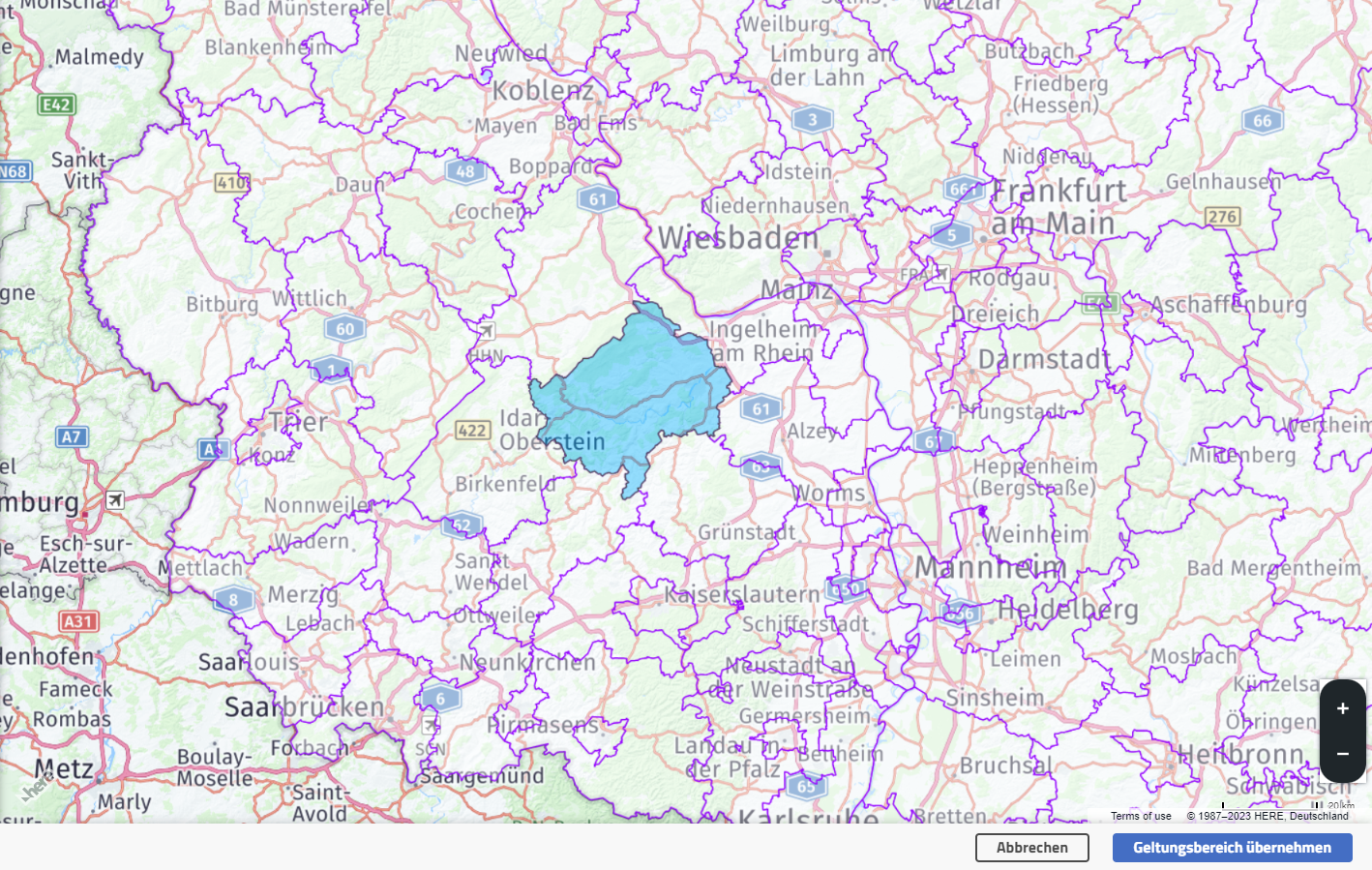
VEMAGS® listet automatisch alle ausgewählten Landkreise und kreisfreien Städte im Fenster Geltungsbereich auf.
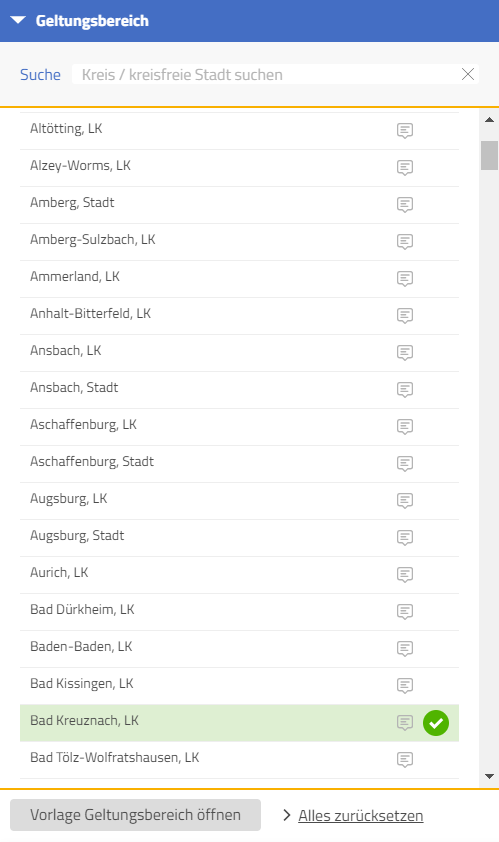
Zum Demarkieren eines bereits ausgewählten Landkreises oder einer bereits ausgewählten kreisfreien Stadt klickst du auf den blau eingefärbten Landkreis oder Stadtkreis, den du demarkieren möchtest.
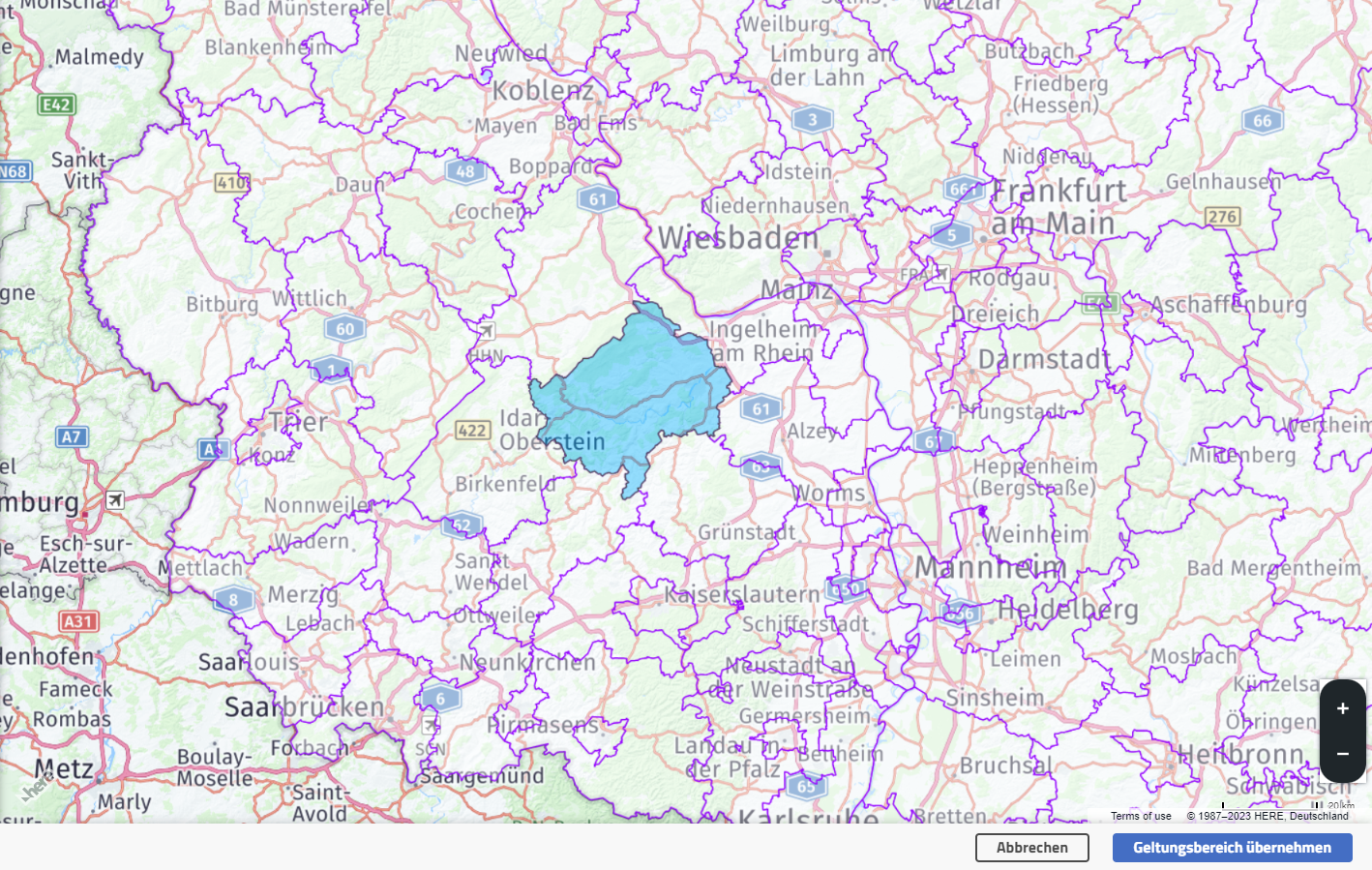
VEMAGS® entfernt den demarkierten Landkreis oder Stadtkreis und passt automatisch den Geltungsbereich an.
Beachte aber, dass eine Dauergenehmigung nur für alle Straßen im Zuständigkeitsbereich der Erlaubnisbehörde und der benachbarten Erlaubnisbehörden erteilt werden kann (VwV-StVO zu § 29 Absatz 3).
Mit anderen Worten: Du kannst maximal eine Erlaubnisbehörde und die zu dieser Erlaubnisbehörde benachbarten Erlaubnisbehörden auswählen.
Ein Beispiel:
Eine flächendeckende Dauergenehmigung wird für den Landkreis Bad Kreuznach beantragt. Zusätzlich wird eine flächendeckende Dauergenehmigung für die Landkreise Rhein-Hunsrück-Kreis, Mainz-Bingen, Alzey-Worms, Donnersbergkreis, Kusel und Birkenfeld beantragt.
Ist das möglich?
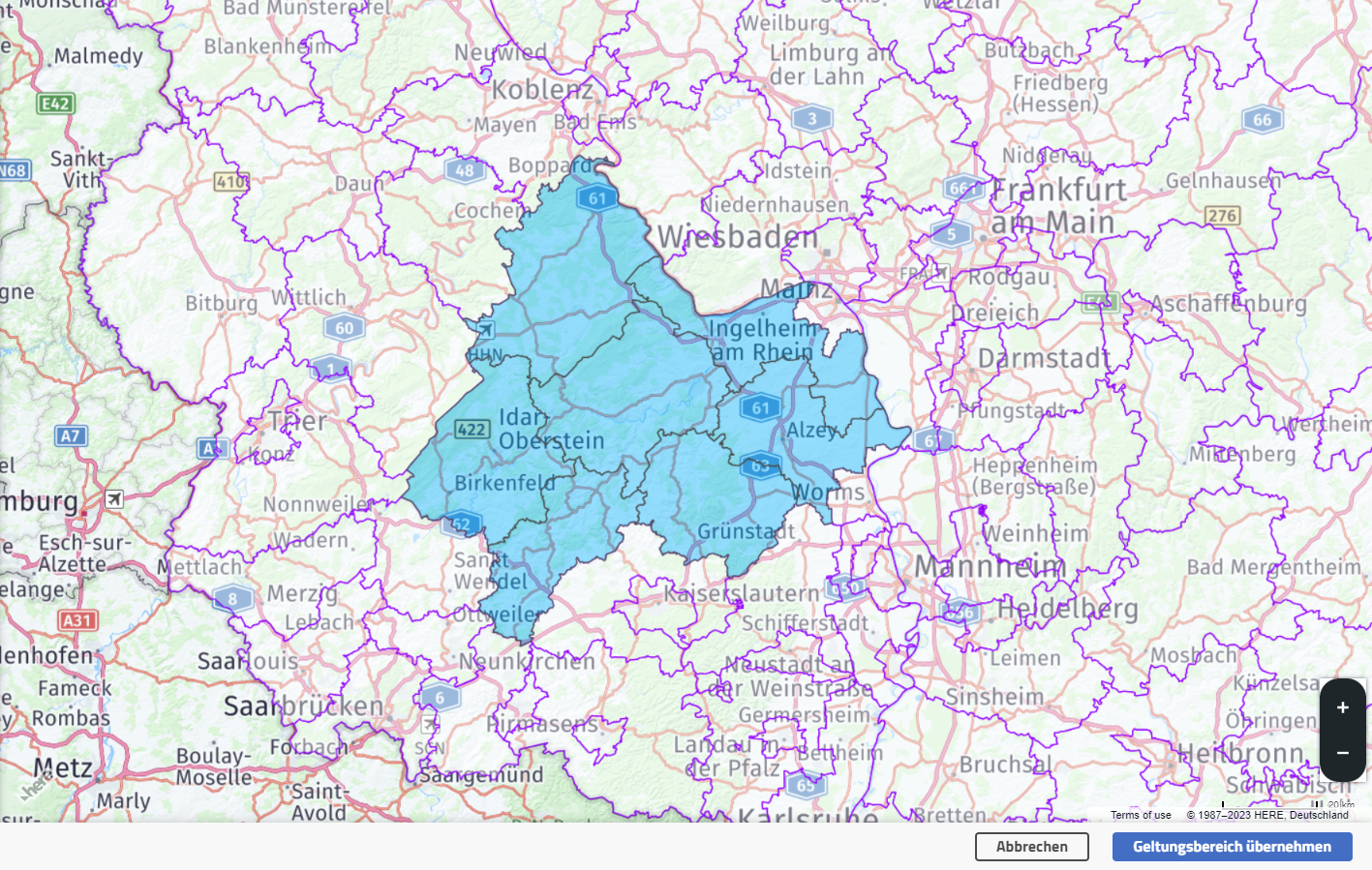
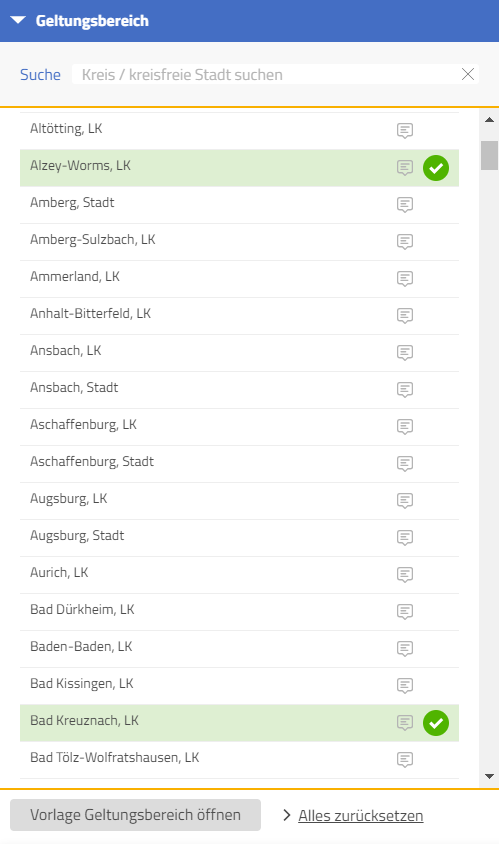
Die oben ausgewählten Landkreise grenzen alle an den Landkreis Bad Kreuznach an.
Daher ist ein flächendeckender Dauerantrag im oben genannten Geltungsbereich möglich.
Ein weiteres Beispiel:
Eine flächendeckende Dauergenehmigung wird für den Landkreis Harz beantragt. Zusätzlich wird eine flächendeckende Dauergenehmigung für die Landkreise Goslar, Wolfenbüttel, Börde, Helmstedt, Salzlandkreis, Mansfeld-Südharz und Nordhausen beantragt.
Ist das möglich?
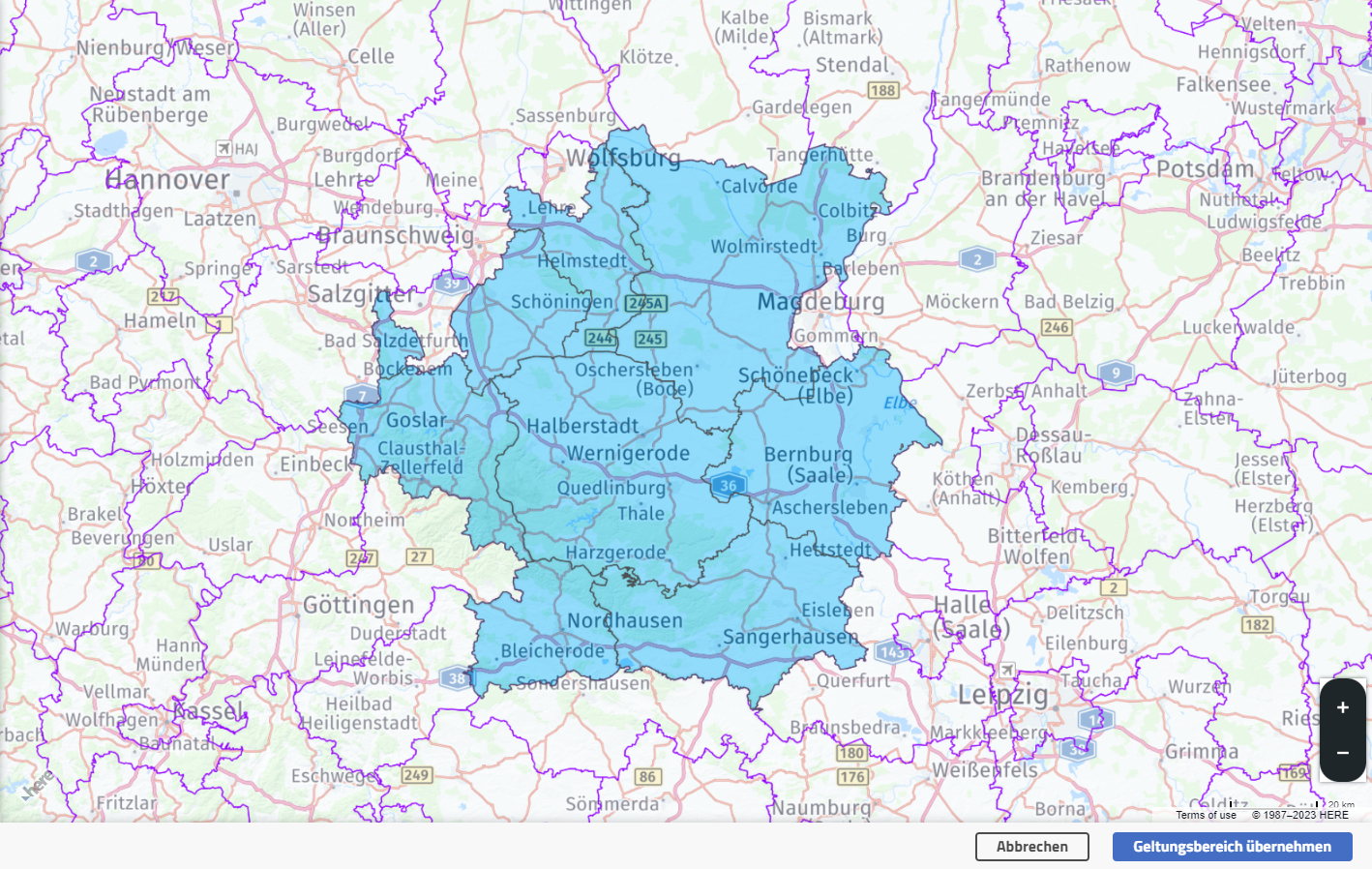
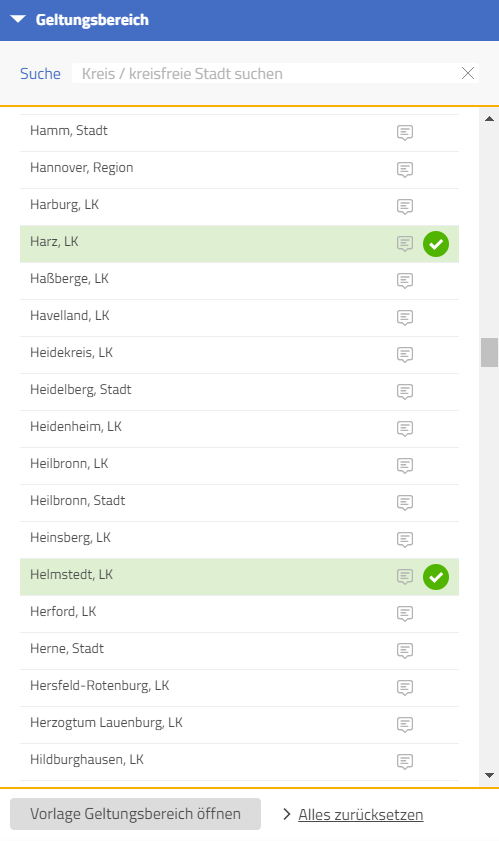
Die oben ausgewählten Landkreise grenzen alle an den Landkreis Harz an.
Daher ist ein flächendeckender Dauerantrag im oben genannten Geltungsbereich möglich.
Ein weiteres Beispiel:
Eine flächendeckende Dauergenehmigung wird für den Landkreis Osnabrück beantragt. Zusätzlich wird eine flächendeckende Dauergenehmigung für die Landkreise Minden-Lübbecke und Schaumburg beantragt.
Ist das möglich?
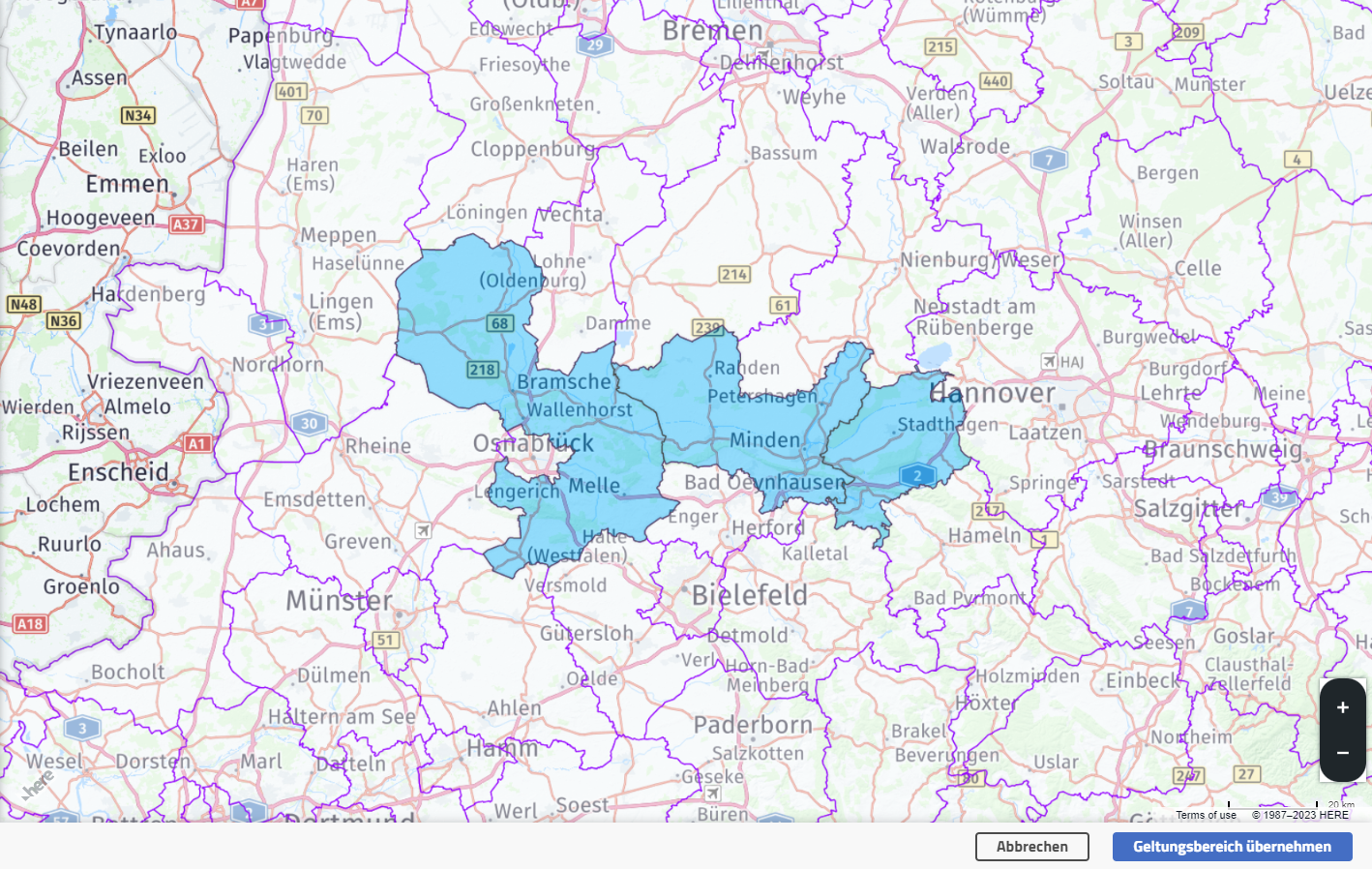
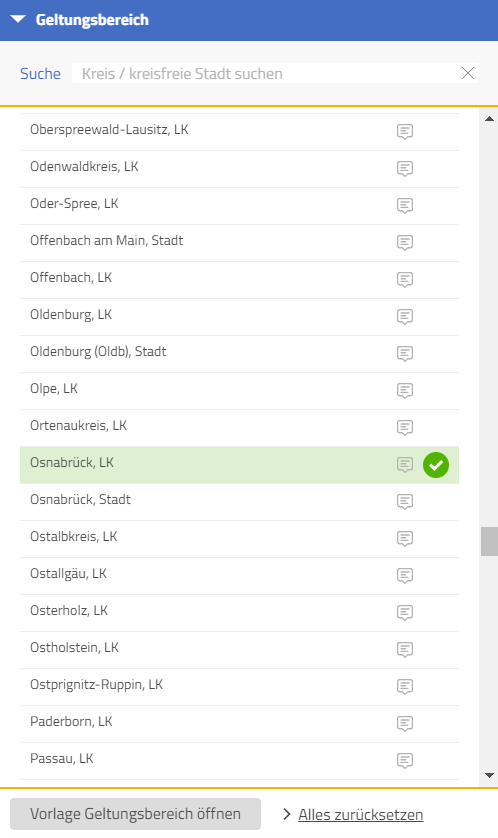
Der Landkreis Schaumburg grenzt nicht an den Landkreis Osnabrück an.
Daher ist ein flächendeckender Dauerantrag im oben genannten Geltungsbereich nicht möglich.
Wenn du mit dem Geltungsbereich fertig bist, fährst du mit der Angabe der Erlaubnis- und Genehmigungsbehörde fort.
Mit Klick auf den obigen Link, um zum entsprechenden Kapitel weiter unten in diesem Artikel zu gelangen.
Wenn du den durch VEMAGS® automatisch erstellten Streckenverlauf nicht verwenden willst oder der Streckenverlauf nicht über das Kartensystem abbildbar ist, kannst du zur manuellen Bearbeitung wechseln.
Geltungsbereich festlegen mit manueller Bearbeitung
Die Option manuelle Bearbeitung befindet sich unter der Liste der Landkreise und kreisfreien Städte der Bundesrepublik Deutschland.
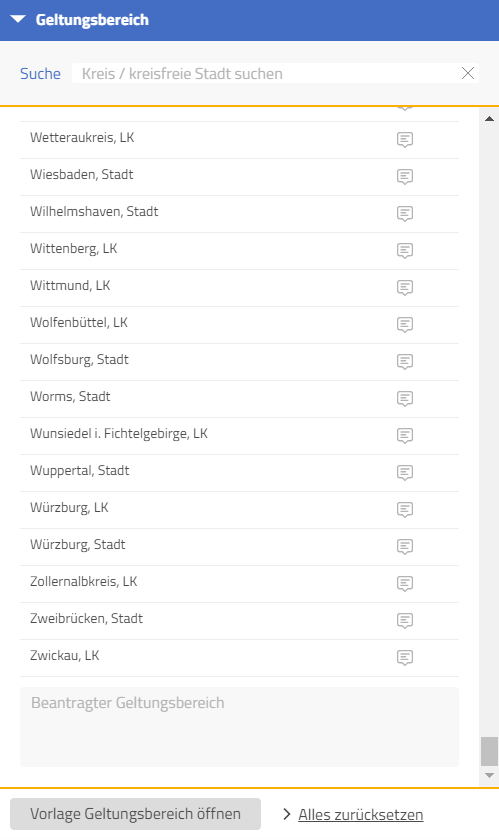
Bei der manuellen Bearbeitung sind alle Landkreise und kreisfreien Städte zu nennen.
Bei Daueranträgen für den Bereich eines Bundeslandes oder für den Bereich der Bundesrepublik Deutschland ist das Freitextfeld Beantragter Geltungsbereich zu verwenden.
Ein paar Beispiele:
- Baden-Württemberg
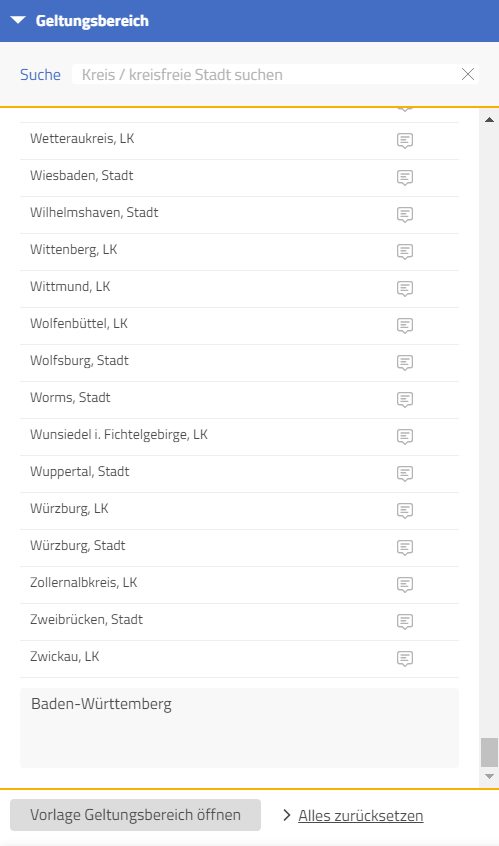
- Bundesrepublik Deutschland
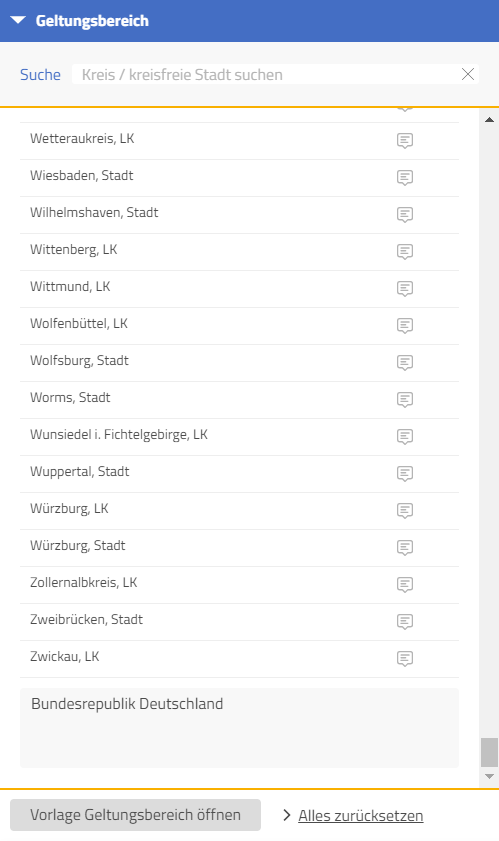
Wenn du mit dem Geltungsbereich fertig bist, fährst du mit der Angabe der Erlaubnis- und Genehmigungsbehörde fort.
Wichtig: Es sind keine Landkreise oder kreisfreien Städte in der Liste am linken Bildschirmrand oder auf der Karte auf der rechten Seite des Bildschirms auszuwählen.
Die Karte bleibt bei der manuellen Bearbeitung unberührt.
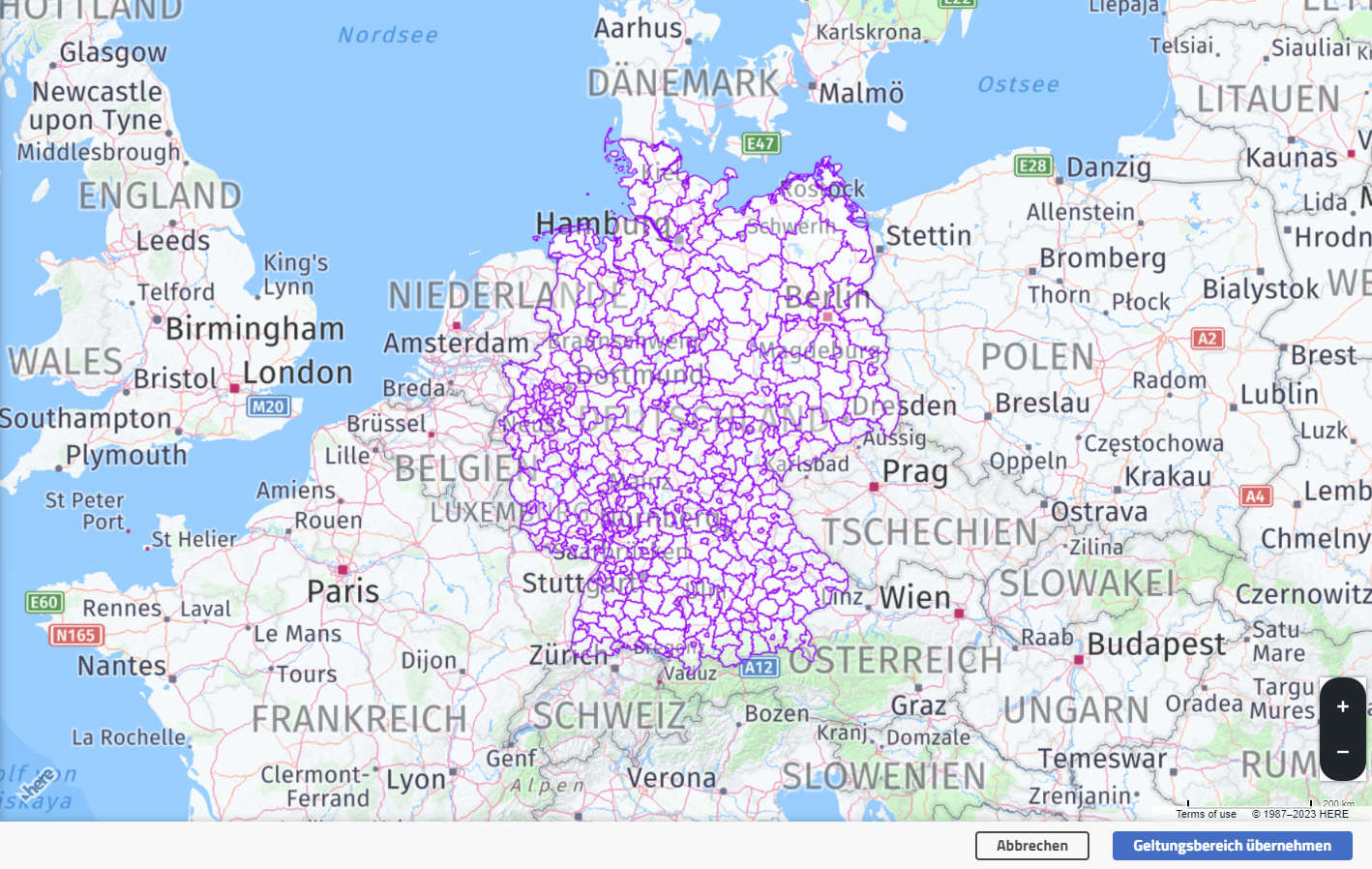
Erlaubnis- und Genehmigungsbehörde
Im Dialogfenster Erlaubnis- und Genehmigungsbehörde wählst du aus, welche Behörde deinen Antrag bearbeiten soll.
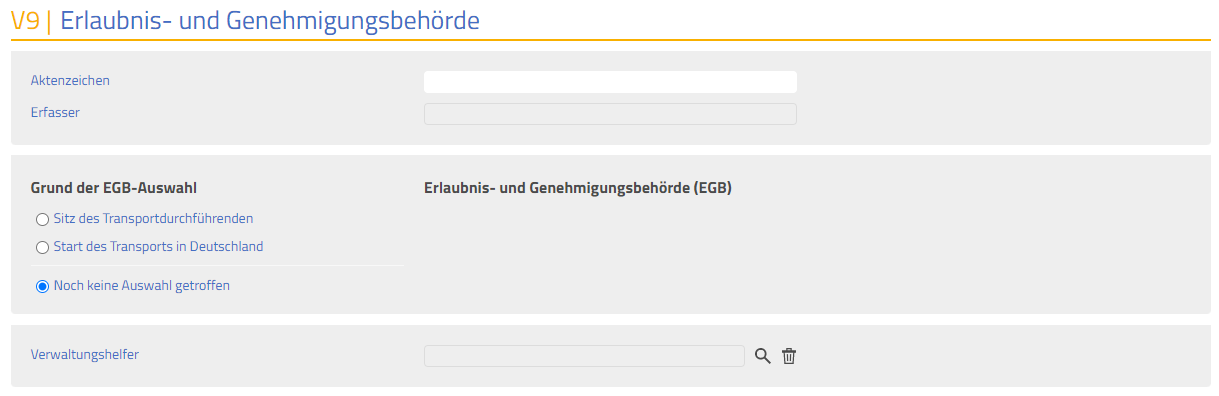
Standardmäßig ist die Option Standard-EGB des Antragstellers aktiviert.
Die Standard-EGB des Antragsstellers ist die Behörde, die du bei deiner Registrierung in VEMAGS® unter Erlaubnis- und Genehmigungsbehörde (EGB) angegeben hast.
Mit Aktivierung des Kontrollkästchens Sonstige EGB kannst du jedoch auch eine andere Behörde auswählen, die deinen Antrag bearbeiten soll.
Welche Behörde solltest du aber auswählen? Wer ist Erlaubnis- und Genehmigungsbehörde (EGB) für deinen Antrag?
Im Artikel Schwertransport beantragen erkläre ich dir anhand verschiedenen Beispielen, wie du die richtige Erlaubnis- und Genehmigungsbehörde auswählst.
Du solltest gleich bei der Antragstellung die richtige Erlaubnis- und Genehmigungsbehörde auswählen.
Ist dein Antrag erst einmal gestellt, kannst du die von dir ausgewählte Erlaubnis- und Genehmigungsbehörde nicht mehr ändern.
Unzuständige Erlaubnis- und Genehmigungsbehörden werden dich in der Regel bitten deinen Antrag zurückzuziehen.
Nachweise
Wird dein Transport eine Strecke von bis zu 250 km zurücklegen?
Bei einem Fahrtweg von bis zu 250 km aktivierst du das Kontrollkästchen Nein, ein Transport auf dem Schienen- oder Wasserweg ist undurchführbar oder unzumutbar, weil und gibst an, dass dein Fahrtweg nicht mehr als 250 km umfasst.
Wird dein Transport eine Strecke von mehr als 250 km zurücklegen?
Bei einem Fahrtweg von mehr als 250 km musst du im Dialogfenster Nachweise bestätigen, dass eine Schienenbeförderung oder Beförderung auf dem Wasser nicht möglich oder unzumutbar ist.
Eine Erlaubnis darf nur erteilt werden, wenn der Verkehr nicht – wenigstens zum größten Teil der Strecke – auf der Schiene oder auf dem Wasser möglich ist oder wenn durch einen Verkehr auf dem Schienen- oder Wasserweg unzumutbare Mehrkosten (auch andere als die reinen Transportmehrkosten) entstehen würden.
VwV-StVO zu § 29 Absatz 3
Dazu kannst du einerseits das Kontrollkästchen Ja aktivieren.
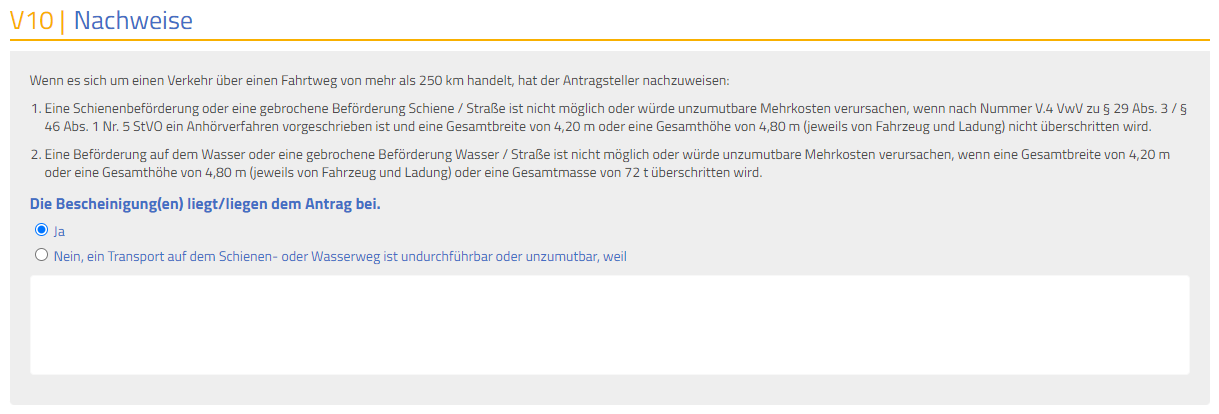
Du bestätigst damit, dass du dem Antrag Bescheinigungen beifügen wirst, die nachweisen, dass eine Schienenbeförderung oder Beförderung auf dem Wasser nicht möglich oder unzumutbar ist.
Andererseits kannst du das Kontrollkästchen Nein, ein Transport auf dem Schienen- oder Wasserweg ist undurchführbar oder unzumutbar, weil aktivieren
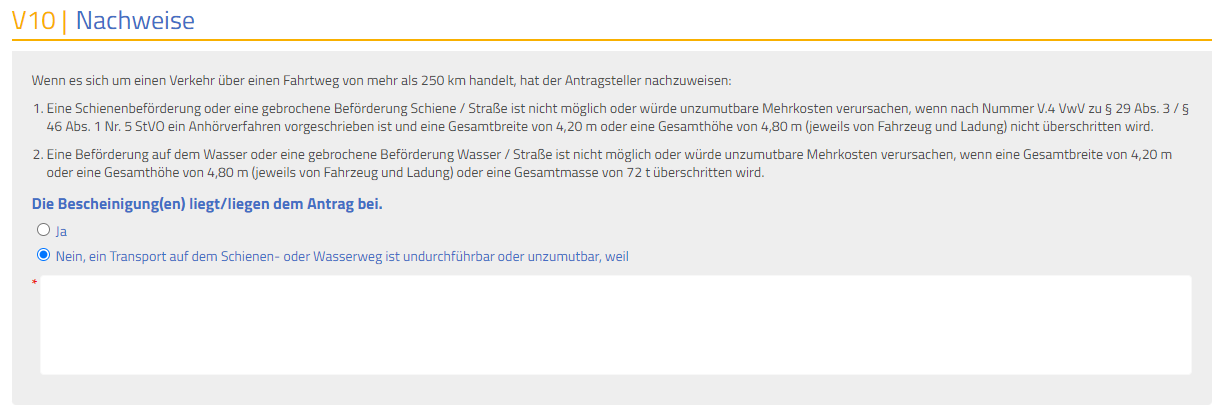
und im Eingabefeld darunter eine Erläuterung hinzufügen.
Antragsrelevante Mitteilungen
Im Dialogfenster Antragsrelevante Mitteilungen kannst du im Eingabefeld Referenz-Antragsident eine VEMAGS®-Identifikationsnummer eines anderen Antrages eintragen.
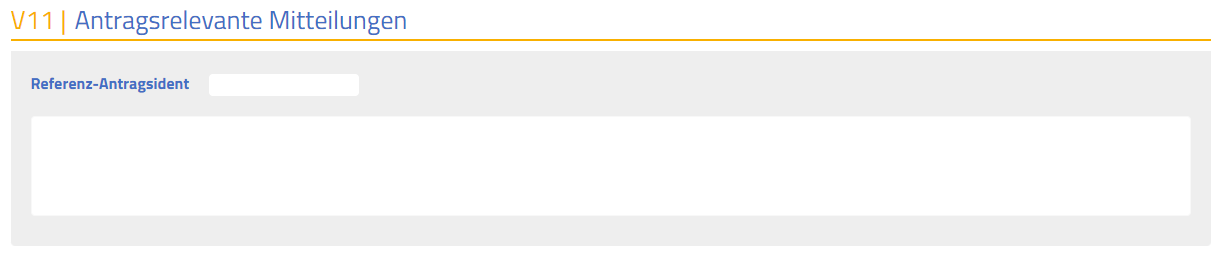
Dabei sollte es sich um eine VEMAGS®-Identifikationsnummer eines Antrages handeln, bei dem die Angaben unter Maße und Massen, Achsfolge und Fahrtweg / Geltungsbereich im Vergleich mit diesem Antrag übereinstimmen.
Das Eingabefeld Referenz-Antragsident ist dazu dar die Bearbeitungszeit von Behörden zu verkürzen.
Anhörungsbehörden und Anzuhörende Stellen können die Auflagen eines älteren Antrages mit der VEMAGS®-Identifikationsnummer abrufen.
Gegebenenfalls können so schnelle Entscheidungen getroffen werden, sofern sich nicht die Infrastruktur der befahrenen Straße verändert hat.
Im Eingabefeld unter dem Eingabefeld Referenz-Antragsident kannst du der zuständigen Behörde weitere Informationen zu deinem Antrag mitteilen.
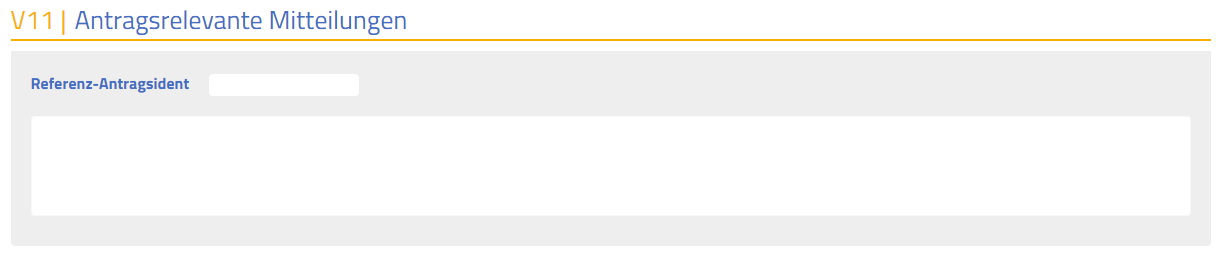
Weitere Anhänge zum Antrag
Anschließend muss die Ausnahmegenehmigung nach § 70 StVZO bzw. die Ausnahmegenehmigungen nach § 70 StVZO in VEMAGS® hochgeladen werden.
Hierzu ziehst du die Datei bzw. die Dateien in den unten gezeigten Bereich oder klickst auf hochladen.
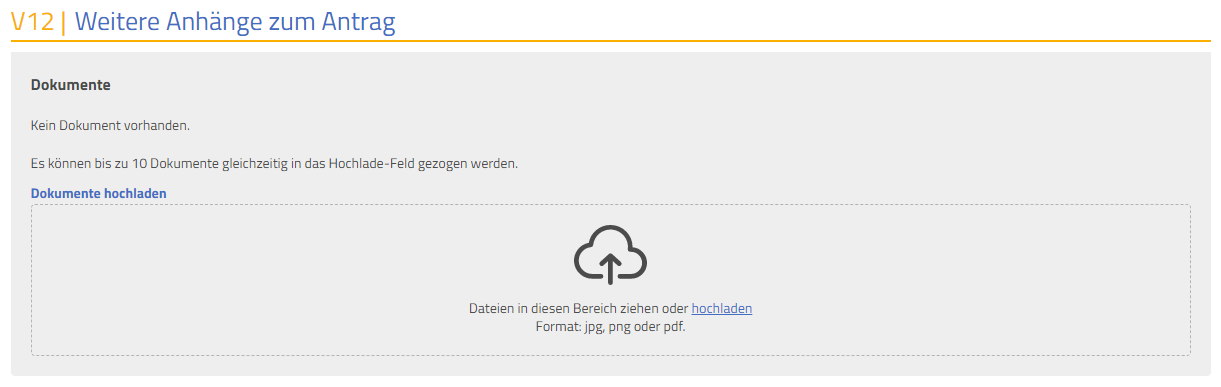
Im Explorer wählst du die entsprechende Datei bzw. die Dateien, die die Ausnahmegenehmigung nach § 70 StVZO enthält bzw. enthalten, aus und bestätigst deine Eingabe.
Du kannst die vorherigen Schritte zum Hochladen von weiteren Ausnahmegenehmigungen nach § 70 StVZO beliebig oft wiederholen.
Achtung: Ausnahmegenehmigung nach § 70 StVZO können nur in den Dateiformaten JPG, PNG oder PDF hochgeladen werden.
Wenn du mit der Eingabe der Antragsdaten fertig bist, bestätigst du deine Auswahl mit einem Klick auf den Button Speichern am rechten unteren Bildschirmrand.

Mit Klick auf Speichern wirst du zur Unterseite eAkte (Antrag) weitergeleitet.
Auf der Unterseite eAkte (Antrag) siehst du übersichtlich die wichtigsten Antragsangaben.
Weiter geht’s mit den Erklärungen zum Antragsformular.
Erklärungen

Auf der Unterseite eAkte (Antrag) klickst du auf den Button RGST – Formularansicht am rechten Bildschirmrand.
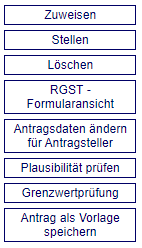
Lade dir das PDF herunter und drucke die Seite mit 12. Erklärungen aus.
12. Erklärungen wird auch Haftungserklärung genannt.
Fülle 12. Erklärungen mit Ort, Datum, Name, Vorname und Unterschrift aus.
Scanne die Seite mit 12. Erklärungen ein.
Wichtig dabei: Die VEMAGS®-Identifikationsnummer am oberen linken Rand der Seite muss erkennbar sein.

Auf der Unterseite eAkte (Antrag) klickst du auf den Button Antragsdaten ändern für Antragsteller bzw. Antragsdaten ändern am rechten Bildschirmrand.
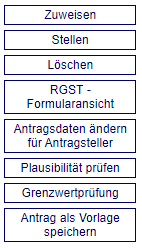
Im Dialogfenster Weitere Anhänge zum Antrag kannst du die unterschriebenen, eingescannten Erklärungen hochladen.
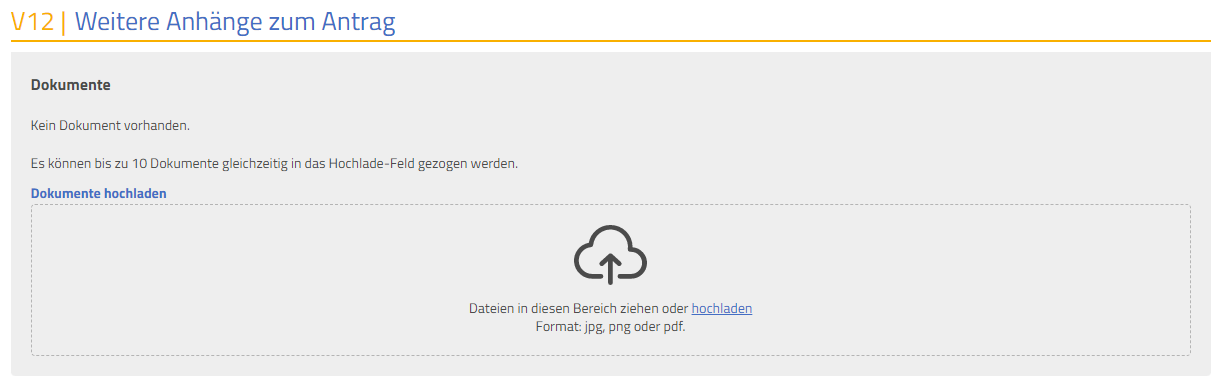
Hierzu ziehst du die Datei bzw. die Dateien in den unten gezeigten Bereich oder klickst auf hochladen.
Im Explorer wählst du die entsprechende Datei bzw. die Dateien, die die Ausnahmegenehmigung nach § 70 StVZO enthält bzw. enthalten, aus und bestätigst deine Eingabe.
Achtung: Haftungserklärungen können nur in den Dateiformaten JPG, PNG oder PDF hochgeladen werden.

Mit Klick auf Speichern wirst du zur Unterseite eAkte (Antrag) weitergeleitet.
VEMAGS® Dauerantrag stellen
Auf der Unterseite eAkte (Antrag) klickst du auf den Button Stellen am rechten Bildschirmrand.
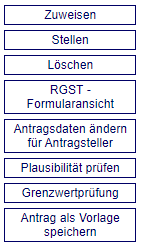
Herzlichen Glückwunsch! Du hast deinen ersten VEMAGS® Dauerantrag erfolgreich ausgefüllt und gestellt.
Häufige Fragen
Hier beantworte ich deine Fragen zu Daueranträgen in VEMAGS®.
Fazit
VEMAGS® führt Benutzer Schritt für Schritt durch die Antragstellung einer Dauergenehmigung.
Relevante Bereiche werden teilweise automatisch befüllt. Nicht relevante Eingabefelder werden ausgegraut.
Oder möchtest du vielleicht einen Einzelantrag oder einen Kurzzeitantrag auf Durchführung eines Großraum- und Schwertransportes in VEMAGS® stellen?
Wie du einen Einzelantrag oder einen Kurzzeitantrag in VEMAGS® beantragst, erfährst du in meinen Beitrag VEMAGS® Antrag ausfüllen.
Hat dir dieser Artikel gefallen?





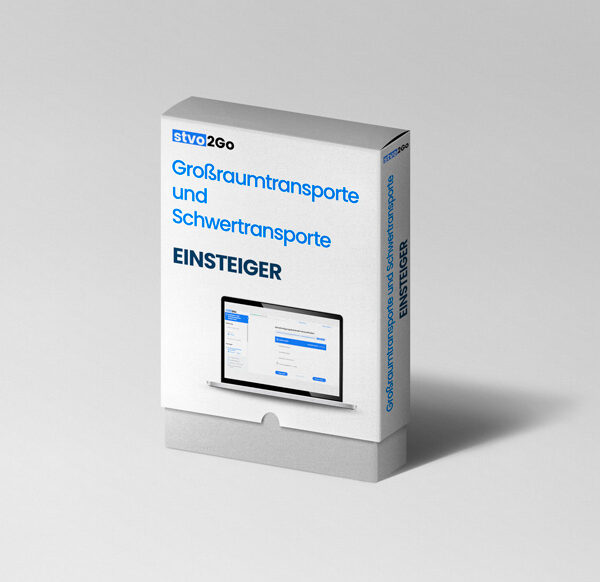
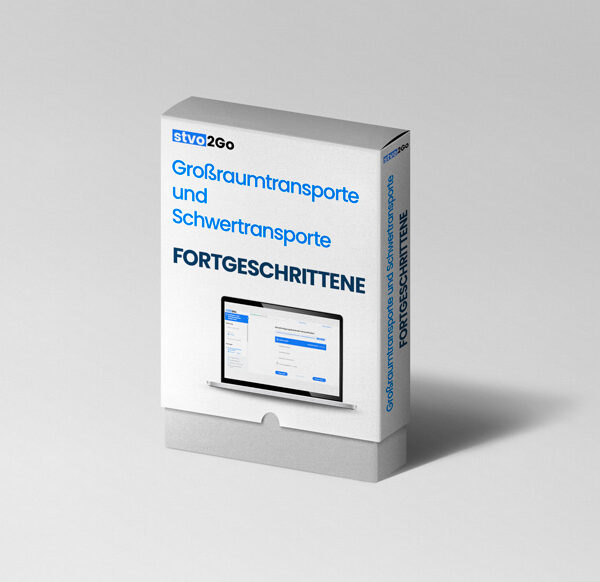

![Langholztransporte: Aktuelle Genehmigungsvorgaben [BW, BY, HE, RP & SL]](https://www.stvo2go.de/wp-content/uploads/langholztransporte-genehmigung-768x512.png)




